Page 1
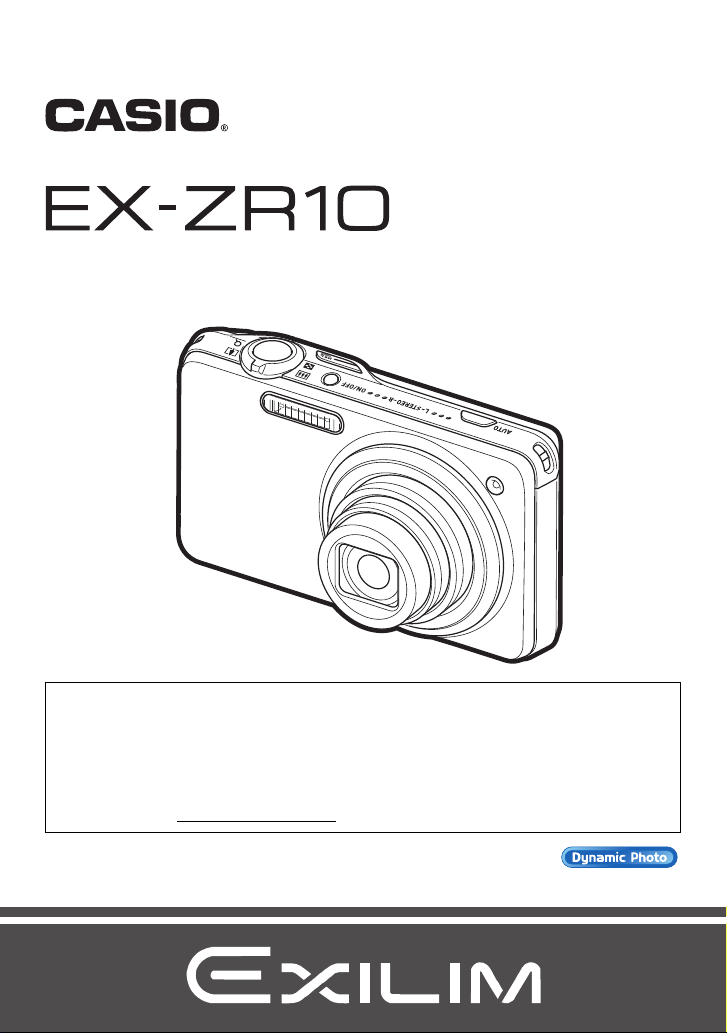
Digitalkamera
Bedienungsanleitung
Wir danken Ihnen, dass Sie sich für dieses CASIO-Produkt entschieden haben.
• Vor der Benutzung lesen Sie bitte die in dieser Bedienungsanleitung enthaltenen
Vorsichtsmaßregeln.
• Bewahren Sie die Bedienungsanleitung bitte auf, um auch später noch darin
nachschlagen zu können.
• Die neuesten Informationen zu diesem Produkt finden Sie auf der offiziellen EXILIM
Website unter http://www.exilim.com/
G
Für Springen zu „Effektiver Einsatz von Dynamic Photo“ hier
klicken!
Page 2
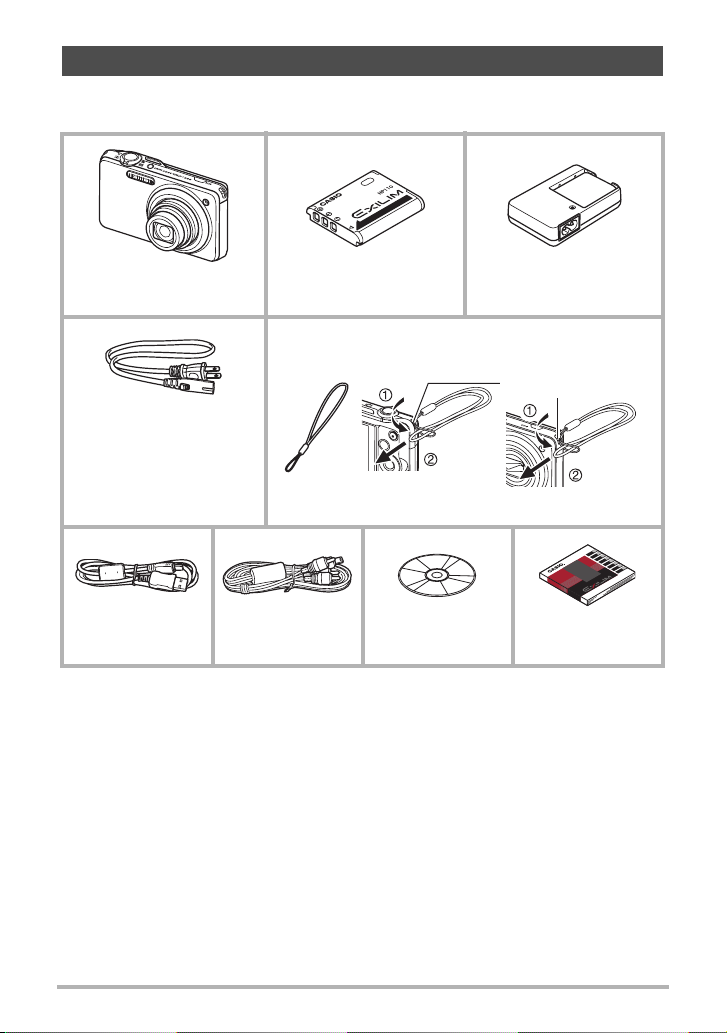
Auspacken
Kontrollieren Sie bitte beim Auspacken, ob alle nachstehend gezeigten Artikel
enthalten sind. Falls etwas fehlt, wenden Sie sich bitte an Ihren Original-Fachhändler.
Digitalkamera
* Die Form des Netzkabel-
steckers kann je nach
Bestimmungsland oder gebiet unterschiedlich
sein.
Lithiumionen-Akku
(NP-110)
Anbringen der Handschlaufe an der Kamera
Netzkabel Handschlaufe
USB-Kabel AV-Kabel CD-ROM
Ladegerät (BC-110L)
Hier befestigen.
Grundlegende
Referenz
2
Page 3
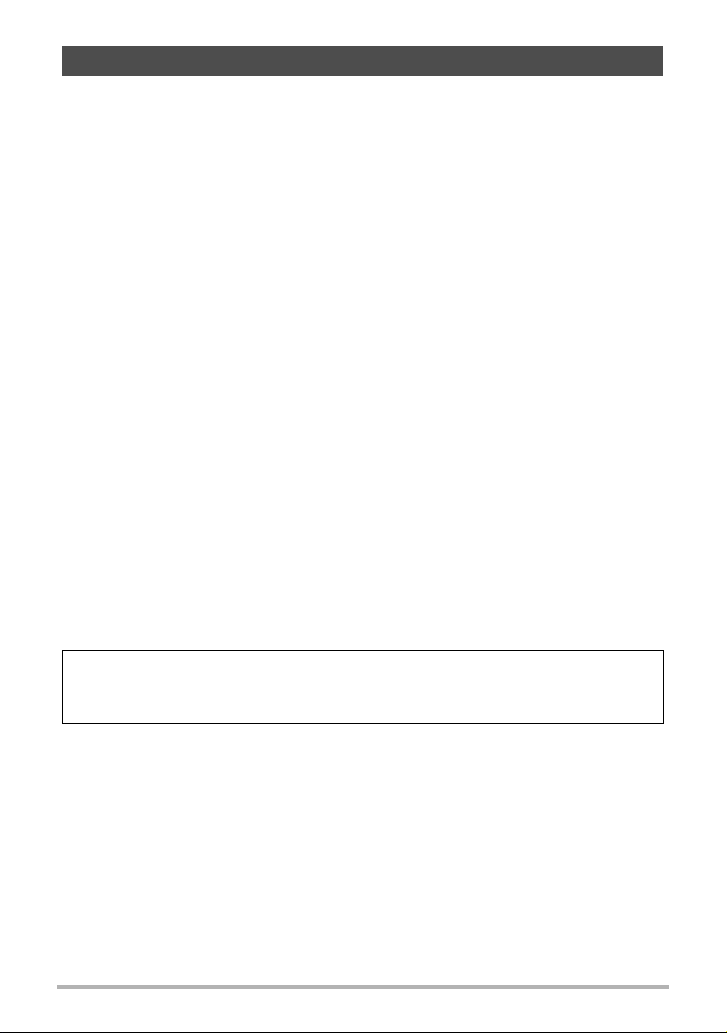
Bitte zuerst lesen!
• Änderungen des Inhalts dieser Bedienungsanleitung bleiben ohne
Vorankündigung vorbehalten.
• Der Inhalt dieser Bedienungsanleitung ist in allen Stadien des
Herstellungsprozesses geprüft worden. Falls sie dennoch Stellen enthalten sollte,
die fraglich oder fehlerhaft usw. zu sein scheinen, bitten wir um entsprechende
Mitteilung.
• Eine Vervielfältigung des Inhalts dieser Bedienungsanleitung, im Ganzen oder
teilweise, ist untersagt. Soweit von CASIO COMPUTER CO., LTD. nicht
genehmigt, ist jede Verwendung des Inhalts dieser Bedienungsanleitung für
andere Zwecke als den Privatgebrauch durch das Urheberrecht untersagt.
• CASIO COMPUTER CO., LTD. übernimmt keine Haftung für etwaige Schäden
oder entgangenen Gewinne, die Ihnen oder Dritten durch die Benutzung oder
einen etwaigen Defekt dieses Produkts entstehen.
• CASIO COMPUTER CO., LTD. übernimmt keine Haftung für etwaige Schäden,
entgangenen Gewinn oder Ansprüche Dritter, die aus der Verwendung von Photo
Transport, Dynamic Photo Manager oder YouTube Uploader for CASIO entstehen.
• CASIO COMPUTER CO., LTD. übernimmt keine Haftung für etwaige Schäden
oder entgangenen Gewinne, die auf den Verlust von Speicherinhalten durch
Fehlbetrieb, Reparaturen oder andere Ursachen zurückzuführen sind.
• Bitte beachten Sie, dass die in dieser Bedienungsanleitung dargestellten
Anzeigebeispiele und Produktillustrationen von den tatsächlichen Anzeigen und
Konfigurationen der Kamera abweichen können.
Flüssigkristalldisplay
Das Flüssigkristalldisplay des Farbdisplays ist ein Produkt der neuesten
Herstellungstechnologie und gewährleistet eine Pixelausbeute von über 99,99%.
Trotzdem ist möglich, dass eine sehr kleine Zahl von Pixeln nicht aufleuchtet oder
ständig leuchtet. Dies liegt im Rahmen der Eigenschaften des Flüssigkristalldisplays
und stellt keinen Defekt dar.
Führen Sie Probeaufnahmen durch
Bevor Sie die eigentliche Aufnahme durchführen, bitte anhand von
Probeaufnahmen kontrollieren, ob die Aufnahme einwandfrei funktioniert.
3
Page 4
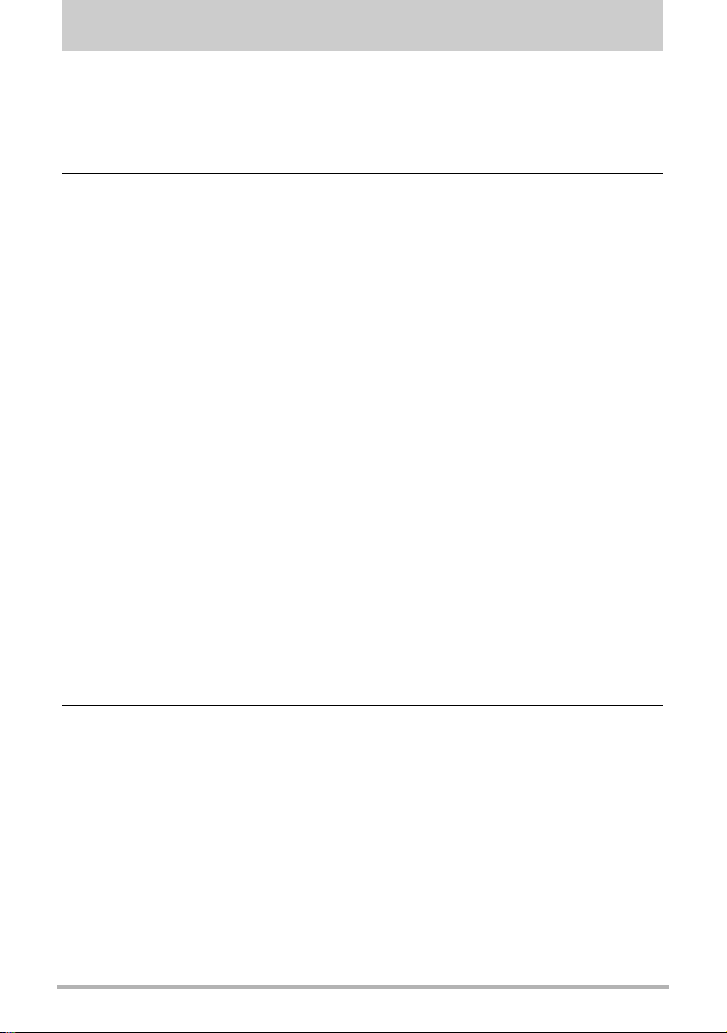
Inhalt
Auspacken. . . . . . . . . . . . . . . . . . . . . . . . . . . . . . . . . . . . . . . . . . . . . . . . . . . . 2
Bitte zuerst lesen! . . . . . . . . . . . . . . . . . . . . . . . . . . . . . . . . . . . . . . . . . . . . . . 3
Allgemeine Anleitung. . . . . . . . . . . . . . . . . . . . . . . . . . . . . . . . . . . . . . . . . . . . 9
Bildschirm-Einblendungen . . . . . . . . . . . . . . . . . . . . . . . . . . . . . . . . . . . . . . . 11
❚❙
Schnellstart-Grundlagen 14
Was ist eine Digitalkamera? . . . . . . . . . . . . . . . . . . . . . . . . . . . . . . . . . . . . . 14
Was Sie mit Ihrer CASIO-Kamera tun können . . . . . . . . . . . . . . . . . . . . . . . 15
Laden Sie vor der Benutzung zuerst den Akku. . . . . . . . . . . . . . . . . . . . . . . 16
❚
Akku laden . . . . . . . . . . . . . . . . . . . . . . . . . . . . . . . . . . . . . . . . . . . . . . . . . . . . . 16
❚
Akku einsetzen . . . . . . . . . . . . . . . . . . . . . . . . . . . . . . . . . . . . . . . . . . . . . . . . . . 17
Konfigurieren der Grundeinstellungen beim ersten
Einschalten der Kamera . . . . . . . . . . . . . . . . . . . . . . . . . . . . . . . . . . . . . . . . 19
Vorbereiten einer Speicherkarte . . . . . . . . . . . . . . . . . . . . . . . . . . . . . . . . . . 20
❚
Unterstützte Speicherkarten . . . . . . . . . . . . . . . . . . . . . . . . . . . . . . . . . . . . . . . . 20
❚
Speicherkarte einsetzen . . . . . . . . . . . . . . . . . . . . . . . . . . . . . . . . . . . . . . . . . . . 21
❚
Neue Speicherkarte formatieren (initialisieren). . . . . . . . . . . . . . . . . . . . . . . . . . 22
Ein- und Ausschalten der Kamera . . . . . . . . . . . . . . . . . . . . . . . . . . . . . . . . . 23
❚
Strom einschalten . . . . . . . . . . . . . . . . . . . . . . . . . . . . . . . . . . . . . . . . . . . . . . . . 23
❚
Kamera ausschalten . . . . . . . . . . . . . . . . . . . . . . . . . . . . . . . . . . . . . . . . . . . . . . 23
Richtiges Halten der Kamera. . . . . . . . . . . . . . . . . . . . . . . . . . . . . . . . . . . . . 24
Schnappschuss aufnehmen . . . . . . . . . . . . . . . . . . . . . . . . . . . . . . . . . . . . . 25
❚
Wählen eines Automatik-Aufnahmemodus. . . . . . . . . . . . . . . . . . . . . . . . . . . . . 25
❚
Schnappschuss aufnehmen . . . . . . . . . . . . . . . . . . . . . . . . . . . . . . . . . . . . . . . . 26
Betrachten von Schnappschüssen . . . . . . . . . . . . . . . . . . . . . . . . . . . . . . . . 28
Löschen von Schnappschüssen und Movies. . . . . . . . . . . . . . . . . . . . . . . . . 29
❚
Löschen einer Datei . . . . . . . . . . . . . . . . . . . . . . . . . . . . . . . . . . . . . . . . . . . . . . 29
❚
Bestimmte Dateien löschen . . . . . . . . . . . . . . . . . . . . . . . . . . . . . . . . . . . . . . . . 30
❚
Alle Dateien löschen . . . . . . . . . . . . . . . . . . . . . . . . . . . . . . . . . . . . . . . . . . . . . . 30
Vorsichtsmaßregeln zur Schnappschussaufnahme. . . . . . . . . . . . . . . . . . . . 31
❚
Autofokus-Beschränkungen . . . . . . . . . . . . . . . . . . . . . . . . . . . . . . . . . . . . . . . . 32
❚❙
Schnappschuss-Kursus 33
Controlpanel benutzen. . . . . . . . . . . . . . . . . . . . . . . . . . . . . . . . . . . . . . . . . . 33
Bildgröße ändern . . . . . . . . . . . . . . . . . . . . . . . . . . . . . . . . . . . . . (Größe) . . 34
ISO-Empfindlichkeit anweisen . . . . . . . . . . . . . . . . . . . . . . . . . . . . . (ISO) . . 37
Weißabgleich anpassen . . . . . . . . . . . . . . . . . . . . . . . . . . (Weißabgleich) . . 38
Bildhelligkeit korrigieren . . . . . . . . . . . . . . . . . . . . . . . (EV-Verschiebung) . . 39
Blitz benutzen . . . . . . . . . . . . . . . . . . . . . . . . . . . . . . . . . . . . . . . . . .(Blitz) . . 40
Mit Zoom aufnehmen. . . . . . . . . . . . . . . . . . . . . . . . . . . . . . . . . . . . . . . . . . . 42
❚
Interpretieren des Zoombalkens . . . . . . . . . . . . . . . . . . . . . . . . . . . . . . . . . . . . . 43
❚
Zoomen mit Super Resolution . . . . . . . . . . . . . . . . . . . . . . . . . (Zoom (SR)) . . . 45
Serienbildaufnahme. . . . . . . . . . . . . . . . . . . . . . . . . . . . . . . . . . . . . . . . . . . . 46
❚
Aufnehmen mit Schnellserie und Vorweg-Serie . . . . . . . . . . . . . . . . . . . . . . . . . 46
❚
Schnellserie-Aufnahme mit nur mechanischem Verschluss . . . . . (F-Serie) . . . 51
❚
Vorsichtsmaßregeln zum Serienbildbetrieb . . . . . . . . . . . . . . . . . . . . . . . . . . . . 53
4
Inhalt
Page 5
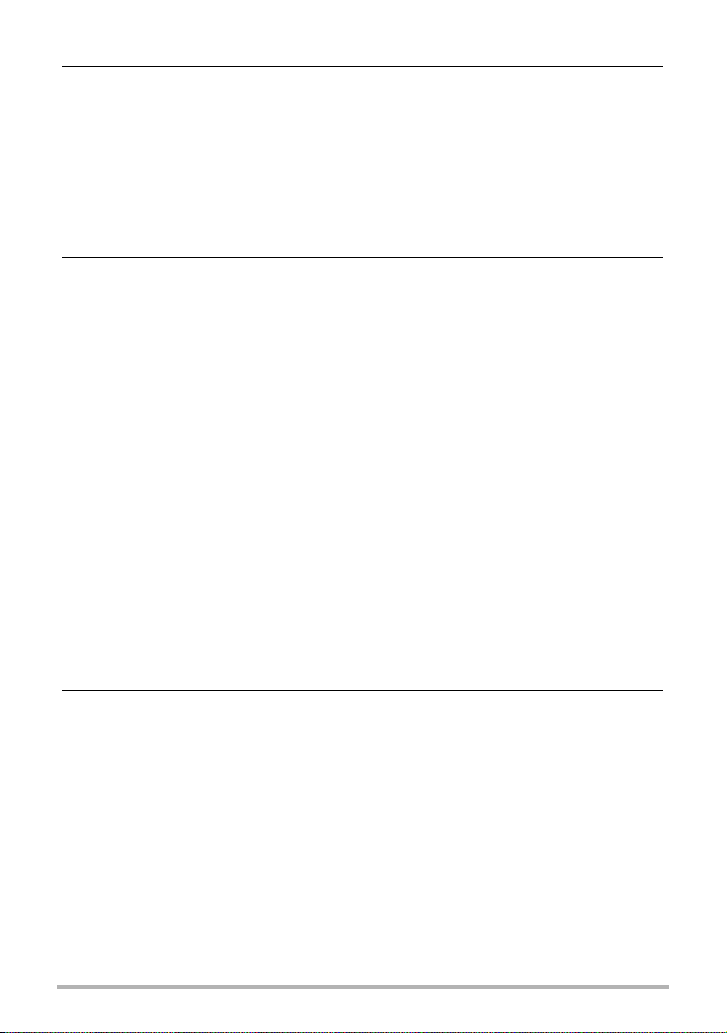
❚❙
Aufnehmen von Movies 54
Movie aufnehmen . . . . . . . . . . . . . . . . . . . . . . . . . . . . . . . . . . . . . . . . . . . . . 54
❚
Ton . . . . . . . . . . . . . . . . . . . . . . . . . . . . . . . . . . . . . . . . . . . . . . . . . . . . . . . . . . . 55
Movie mit hoher Auflösung aufnehmen . . . . . . . . . . . . . . . . . . . . . . . . . . . . . 57
High-Speed-Movie aufnehmen . . . . . . . . . . . . . . . . . . . . . . . . . . . . . . . . . . . 57
Movies mit Vorwegaufnahme aufnehmen . . . .(Vorwegaufnahme (Movie)) . . 59
Movie für YouTube aufnehmen . . . . . . . . . . . . . . . . . . . . . . (For YouTube) . . 61
Aufnehmen eines Schnappschusses bei laufender Movie- Aufnahme . . . . . 62
❚❙
Benutzen von BEST SHOT 63
Was ist BEST SHOT? . . . . . . . . . . . . . . . . . . . . . . . . . . . . . . . . . . . . . . . . . . 63
❚
Ausgewählte Beispielszenen . . . . . . . . . . . . . . . . . . . . . . . . . . . . . . . . . . . . . . . 63
Ein Bild mit BEST SHOT im Einzelbildmodus aufnehmen . . . . . . . . . . . . . . 63
Ein Bild mit HS BEST SHOT aufnehmen . . . . . . . . . . . (HS BEST SHOT) . . 64
❚
Eigene BEST SHOT-Setups kreieren. . . . . . . . . . . . . . . . . . . . . . . . . . . . . . . . . 67
Mit High-Speed-Nachtszene aufnehmen
. . . . . . . . (High-Speed-Nachtszene/High-Speed-Nachtszene und Portrait) . . 68
Mit High-Speed-Anti-Shake aufnehmen . . . . . . (High-Speed-Anti-Shake) . . 69
Digitale Korrektur von Überbelichtung und Unterbelichtung . . . . . . (HDR) . . 70
Aufnehmen von Schnappschüssen mit digital erzeugtem
künstlerischen Effekt . . . . . . . . . . . . . . . . . . . . . . . . . . . . . . . (HDR Kunst) . . 71
Erweitern des Zoombereichs für scharf abgebildete
Schnappschüsse . . . . . . . . . . . . . . . . . . . . . . . . . . . . . . (Multi-SR-Zoom) . . 72
Aufnehmen eines Panoramabilds . . . . . . . . . . . . . . (Panorama-Schwenk) . . 73
Konfigurieren der Kamera zum Festhalten
des richtigen Moments . . . . . . . . . . . . . . . . . . . . . . . . (Versatz-Korrektur) . . 75
Mit Gesichterpriorität aufnehmen . . . . . (High-Speed-Auswahl-Kombibild) . . 77
Verwenden der Serienbild-Szenen für spezielle Situationen. . . . . . . . . . . . . 78
Verwenden der High-Speed-Movie-Szenen für spezielle Situationen . . . . . . 80
❚❙
Weiterführende Einstellungen 81
Bedienung der angezeigten Menüs. . . . . . . . . . . . . . . . . . . . . . . . . . . . . . . . 81
Aufnahmemodus-Einstellungen . . . . . . . . . . . . . . . . . . . . . . . (Aufnahme) . . 83
❚
Zoomen mit Super Resolution . . . . . . . . . . . . . . . . . . . . . . . . . (Zoom (SR)) . . . 83
❚
Wählen eines Fokussiermodus . . . . . . . . . . . . . . . . . . . . . . . . . . . .(Fokus) . . . 83
❚
Selbstauslöser benutzen . . . . . . . . . . . . . . . . . . . . . . . . . .(Selbstauslöser). . . 86
❚
Kamera- und Motivbewegungen kompensieren . . . . . . . . . . . (Anti-Shake) . . . 87
❚
Autofokus-Bereich festlegen . . . . . . . . . . . . . . . . . . . . . . . . . .(AF-Bereich). . . 88
❚
Autofokus-Hilfslicht verwenden . . . . . . . . . . . . . . . . . . . . (AF-Hilfsleuchte). . . 89
❚
Mit Gesichtsdetektion aufnehmen . . . . . . . . . . . . . . . . . . (Gesichtsdetekt.). . . 89
❚
Mit Autofokus-Serie aufnehmen . . . . . . . . . . . . . . . . . . . . . . . . . .(AF-Serie). . . 90
❚
Digitalzoom ein- und ausschalten . . . . . . . . . . . . . . . . . . . . . (Digitalzoom). . . 91
❚
Tas t e n [4] und [6] mit Funktionen belegen . . . . . . . . . . . . . . . (L/R-Taste). . . 91
❚
Bildschirmgitter anzeigen . . . . . . . . . . . . . . . . . . . . . . . . . . . . . . . . . (Gitter) . . . 92
❚
Bilddurchsicht einschalten . . . . . . . . . . . . . . . . . . . . . . . . . . . . (Durchsicht). . . 92
5
Inhalt
Page 6
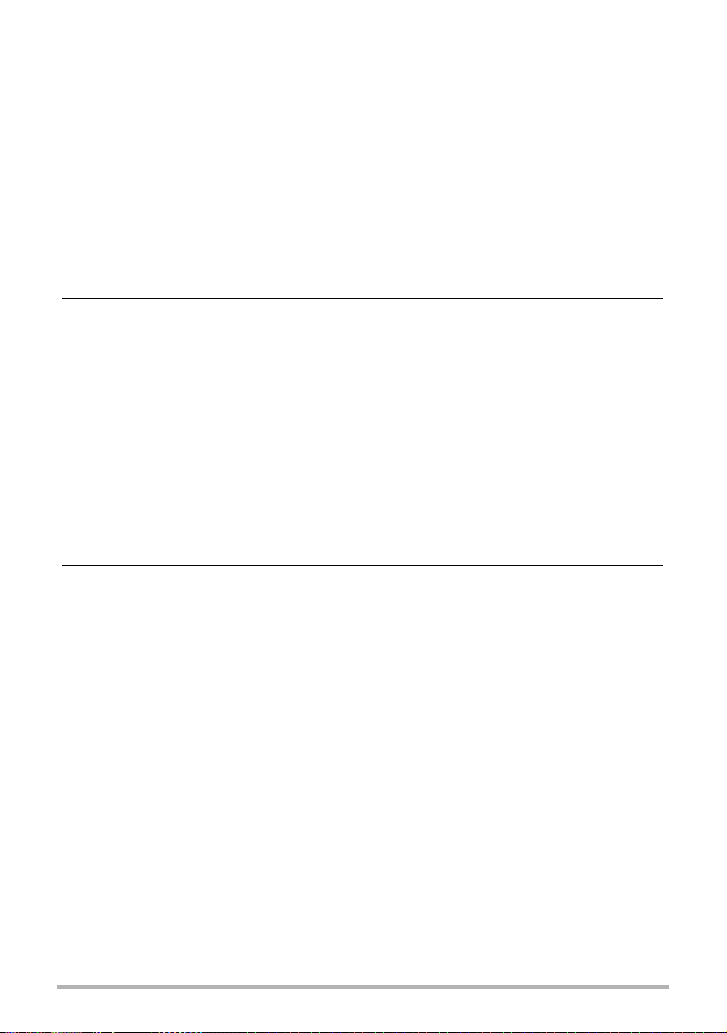
❚
Icon-Hilfe verwenden . . . . . . . . . . . . . . . . . . . . . . . . . . . . . . . . . (Icon-Hilfe). . . 92
❚
Einschaltvorgaben konfigurieren . . . . . . . . . . . . . . . . . . . . . . . . .(Speicher). . . 93
Bildqualität-Einstellungen . . . . . . . . . . . . . . . . . . . . . . . . . . . . . . (Qualität) . . 94
❚
Schnappschuss-Bildqualität festlegen . . . . (T Qualität (Schnappschuss)). . . 94
❚
Movie-Bildqualität-Einstellungen . . . . . . . . . . . . . . . . (» Qualität (Movie)). . . 94
❚
Messmodus festlegen . . . . . . . . . . . . . . . . . . . . . . . . . . . . . . . . (Messung). . . 95
❚
Bildhelligkeit optimieren . . . . . . . . . . . . . . . . . . . . . . . . . . . . .(Beleuchtung). . . 95
❚
Blitzintensität vorgeben . . . . . . . . . . . . . . . . . . . . . . . . . . . . (Blitzintensität). . . 96
❚
Eingebaute Farbfilter verwenden . . . . . . . . . . . . . . . . . . . . . . . . .(Farbfilter). . . 96
❚
Silhouettenschärfe vorgeben . . . . . . . . . . . . . . . . . . . . . . . . . . . . (Schärfe). . . 96
❚
Farbsättigung vorgeben . . . . . . . . . . . . . . . . . . . . . . . . . . . . . . . (Sättigung). . . 96
❚
Bildkontrast anpassen . . . . . . . . . . . . . . . . . . . . . . . . . . . . . . . . . (Kontrast). . . 96
❚❙
Betrachten von Schnappschüssen und Movies 97
Betrachten von Schnappschüssen . . . . . . . . . . . . . . . . . . . . . . . . . . . . . . . . 97
Ein Movie betrachten. . . . . . . . . . . . . . . . . . . . . . . . . . . . . . . . . . . . . . . . . . . 97
Betrachten eines Panoramabilds. . . . . . . . . . . . . . . . . . . . . . . . . . . . . . . . . . 98
Betrachten von Serienbildern . . . . . . . . . . . . . . . . . . . . . . . . . . . . . . . . . . . . 99
❚
Löschen von Serienbildern . . . . . . . . . . . . . . . . . . . . . . . . . . . . . . . . . . . . . . . . 100
❚
Serienbildgruppe auflösen . . . . . . . . . . . . . . . . . . . . . . . . . . . . . . . . . . . . . . . . 102
❚
Bild aus Serienbildgruppe kopieren . . . . . . . . . . . . . . . . . . . . . . . . . . . . . . . . . 103
Angezeigtes Bild zoomen . . . . . . . . . . . . . . . . . . . . . . . . . . . . . . . . . . . . . . 104
Anzeigen des Bildmenüs . . . . . . . . . . . . . . . . . . . . . . . . . . . . . . . . . . . . . . . 104
Schnappschüsse und Movies auf einem TV betrachten . . . . . . . . . . . . . . . 105
❚
Betrachten von High-Quality-Movies auf einem Hi-Vision- Fernsehgerät . . . . . 107
❚❙
Andere Wiedergabefunktionen (Wiedergabe) 109
Wiedergeben einer Diashow auf der Kamera . . . . . . . . . . . . . . (Diashow) . 109
❚
Übertragen von Musik vom Computer an das Kamera-Memory. . . . . . . . . . . . .111
Schnappschuss aus Moviebildern erstellen . . . . . . . . . (MOTION PRINT) . 112
Ein Movie auf der Kamera bearbeiten . . . . . . . . . . . . . . . . . .(Movie-Edit) . 112
Bildhelligkeit optimieren . . . . . . . . . . . . . . . . . . . . . . . . . . . (Beleuchtung) . 114
Weißabgleich anpassen . . . . . . . . . . . . . . . . . . . . . . . . . . (Weißabgleich) . 114
Helligkeit eines vorhandenen Schnappschusses anpassen . . . (Helligkeit) . 115
Bilder zum Drucken wählen . . . . . . . . . . . . . . . . . . . . . . . . (DPOF-Druck) . 115
Datei gegen Löschen schützen . . . . . . . . . . . . . . . . . . . . . . . . . .(Schutz) . 116
Ein Bild drehen . . . . . . . . . . . . . . . . . . . . . . . . . . . . . . . . . . . . . (Drehung) . 118
Bildgröße eines Schnappschusses ändern . . . . . . . . . . . . . .(Neuformat) . 118
Schnappschuss trimmen . . . . . . . . . . . . . . . . . . . . . . . . . . . . . (Trimmen) . 119
Dateien kopieren . . . . . . . . . . . . . . . . . . . . . . . . . . . . . . . . . . . . . . (Kopie) . 119
Serienbildgruppe auflösen . . . . . . . . . . . . . . . . . . . . . . . . . (Gruppe aufl.) . 120
Kombinieren von Serienbildern zu einem einzigen
Standbild . . . . . . . . . . . . . . . . . . . . . . . . . . . . . . . . (Serienbild Multi-Print) . 120
Serienbild bearbeiten . . . . . . . . . . . . . . . . . . . . . . . . . . . (Serienbild-Edit) . 120
6
Inhalt
Page 7
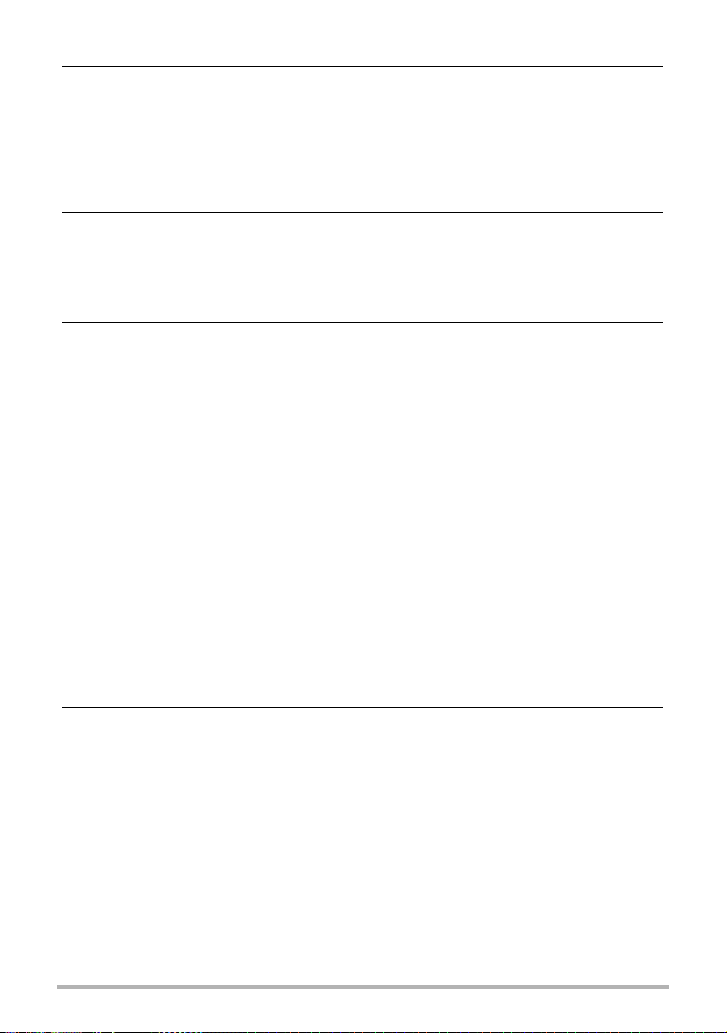
❚❙
Dynamic Photo 121
Ein vorinstalliertes Motiv in einen Schnappschuss oder
ein Movie einfügen . . . . . . . . . . . . . . . . . . . . . . . . . . . . . (Dynamic Photo) . 121
❚
Dynamic Photo betrachten . . . . . . . . . . . . . . . . . . . .(Dynamic Photo-Datei). . 123
Konvertieren eines Dynamic Photo-Standbilds in
ein Movie . . . . . . . . . . . . . . . . . . . . . . . . . . . . . . . . . . . (Movie-Konverter) . 123
❚❙
Drucken 124
Schnappschüsse drucken . . . . . . . . . . . . . . . . . . . . . . . . . . . . . . . . . . . . . . 124
Direktanschluss an einen PictBridge-kompatiblen Drucker . . . . . . . . . . . . . 124
Mit DPOF auszudruckende Bilder und Anzahl Ausdrucke anweisen . . . . . 127
❚❙
Kamera mit einem Computer benutzen 132
Was Sie mit einem Computer tun können... . . . . . . . . . . . . . . . . . . . . . . . . 132
Kamera mit einem Windows-Computer benutzen . . . . . . . . . . . . . . . . . . . . 133
❚
Bilder auf einem Computer betrachten und speichern . . . . . . . . . . . . . . . . . . . 134
❚
Movies abspielen . . . . . . . . . . . . . . . . . . . . . . . . . . . . . . . . . . . . . . . . . . . . . . . 138
❚
Movie-Dateien an YouTube hochladen. . . . . . . . . . . . . . . . . . . . . . . . . . . . . . . 139
❚
Bilder vom Computer an Kamera-Memory übertragen. . . . . . . . . . . . . . . . . . . 140
❚
Dynamic Photos auf der EXILIM, einem Computer oder
einem Handy wiedergeben. . . . . . . . . . . . . . . . . . . . . . . . . . . . . . . . . . . . . . . . 142
❚
Einsehen der Benutzerdokumentation . . . . . . . . . . . . . . . . . (PDF-Dateien). . 142
❚
Benutzerregistrierung . . . . . . . . . . . . . . . . . . . . . . . . . . . . . . . . . . . . . . . . . . . . 142
Kamera mit einem Macintosh benutzen . . . . . . . . . . . . . . . . . . . . . . . . . . . 143
❚
Kamera an den Computer anschließen und Dateien speichern. . . . . . . . . . . . 143
❚
Bilder automatisch übertragen und auf dem Macintosh verwalten . . . . . . . . . . 146
❚
Movie abspielen . . . . . . . . . . . . . . . . . . . . . . . . . . . . . . . . . . . . . . . . . . . . . . . . 146
❚
Einsehen der Benutzerdokumentation . . . . . . . . . . . . . . . . . (PDF-Dateien). . 147
❚
Benutzerregistrierung . . . . . . . . . . . . . . . . . . . . . . . . . . . . . . . . . . . . . . . . . . . . 147
Dateien und Ordner . . . . . . . . . . . . . . . . . . . . . . . . . . . . . . . . . . . . . . . . . . . 148
Speicherkartendaten . . . . . . . . . . . . . . . . . . . . . . . . . . . . . . . . . . . . . . . . . . 149
❚❙
Andere Einstellungen (Einstellung) 151
Displayhelligkeit einstellen . . . . . . . . . . . . . . . . . . . . . . . . . . . (Bildschirm) . 151
Automatische Ausrichtungsdetektion und
Drehung von Bildern . . . . . . . . . . . . . . . . . . . . . . . . . . . . . (Auto-Rotation) . 151
Kamera-Soundeinstellungen konfigurieren . . . . . . . . . . . . . . . . . (Sounds) . 152
Generierregeln für Dateinamen-Seriennummer festlegen . . . . (Datei-Nr.) . 152
Ordner für Bildspeicherung erzeugen . . . . . . . . . . . . . . . . (Neuer Ordner) . 153
Weltzeit-Einstellungen vornehmen . . . . . . . . . . . . . . . . . . . . . . .(Weltzeit) . 153
Zeitstempel-Schnappschüsse . . . . . . . . . . . . . . . . . . . . . . . . (Zeitstempel) . 154
Uhr der Kamera einstellen . . . . . . . . . . . . . . . . . . . . . . . . . . . (Einstellen) . 155
Datumsstil festlegen . . . . . . . . . . . . . . . . . . . . . . . . . . . . . . . .(Datumsstil) . 155
Anzeigesprache anweisen . . . . . . . . . . . . . . . . . . . . . . . . . . . (Language) . 156
Bereitschaftsfunktion einstellen . . . . . . . . . . . . . . . . . . . . . .(Bereitschaft) . 156
7
Inhalt
Page 8
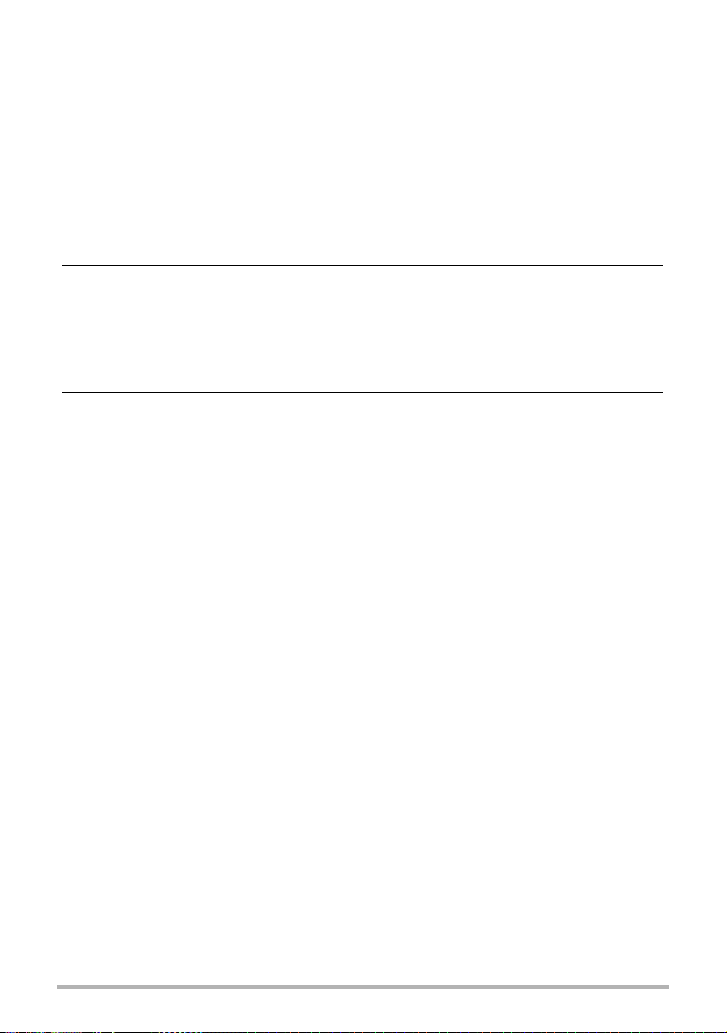
Ausschaltautomatik einstellen . . . . . . . . . . . . . . . . . . . . . (Ausschaltaut.) . 157
Belegung von [r] und [p] konfigurieren . . . . . . . . . . . . . (REC/PLAY) . 157
USB-Protokoll-Einstellung wählen . . . . . . . . . . . . . . . . . . . . . . . . . (USB) . 158
Bildschirm-Seitenverhältnis und
Video-Ausgabesystem wählen . . . . . . . . . . . . . . . . . . . . .(Videoausgabe) . 158
Ausgabeformat für den HDMI-Ausgang wählen . . . . . . .(HDMI-Ausgabe) . 159
Startbild einstellen . . . . . . . . . . . . . . . . . . . . . . . . . . . . . . . . . . . . (Starten) . 159
Eingebautes Memory oder eine Speicherkarte formatieren . . . . (Format) . 160
Kamera auf die Werksvorgaben zurückstellen . . . . . . . . . . .(Rücksetzen) . 160
❚❙
Konfigurieren der Farbdisplay-Einstellungen 161
Display-Informationen ein- und ausschalten . . . . . . . . . . . . . . . . . . . (Info) . 161
Histogramm zum Kontrollieren der
Belichtung einblenden . . . . . . . . . . . . . . . . . . . . . . . . . . . (+Histogramm) . 161
❚
Verwendung des Histogramms. . . . . . . . . . . . . . . . . . . . . . . . . . . . . . . . . . . . . 162
❚❙
Anhang 163
Vorsichtsmaßregeln zur Benutzung. . . . . . . . . . . . . . . . . . . . . . . . . . . . . . . 163
Spannungsversorgung. . . . . . . . . . . . . . . . . . . . . . . . . . . . . . . . . . . . . . . . . 170
❚
Laden . . . . . . . . . . . . . . . . . . . . . . . . . . . . . . . . . . . . . . . . . . . . . . . . . . . . . . . . 170
❚
Akku auswechseln . . . . . . . . . . . . . . . . . . . . . . . . . . . . . . . . . . . . . . . . . . . . . . 170
❚
Akku-Vorsichtsmaßregeln. . . . . . . . . . . . . . . . . . . . . . . . . . . . . . . . . . . . . . . . . 171
❚
Benutzen der Kamera im Ausland . . . . . . . . . . . . . . . . . . . . . . . . . . . . . . . . . . 171
Verwendung einer Speicherkarte. . . . . . . . . . . . . . . . . . . . . . . . . . . . . . . . . 172
❚
Austauschen der Speicherkarte . . . . . . . . . . . . . . . . . . . . . . . . . . . . . . . . . . . . 172
Computer-Systemanforderungen für die mitgelieferte Software . . . . . . . . . 174
Anfängliche Werksvorgaben . . . . . . . . . . . . . . . . . . . . . . . . . . . . . . . . . . . . 175
Bei Problemen... . . . . . . . . . . . . . . . . . . . . . . . . . . . . . . . . . . . . . . . . . . . . . 178
❚
Störungsbehebung . . . . . . . . . . . . . . . . . . . . . . . . . . . . . . . . . . . . . . . . . . . . . . 178
❚
Angezeigte Meldungen. . . . . . . . . . . . . . . . . . . . . . . . . . . . . . . . . . . . . . . . . . . 183
Anzahl Schnappschüsse/Movie-Aufnahmezeit . . . . . . . . . . . . . . . . . . . . . . 185
Technische Daten . . . . . . . . . . . . . . . . . . . . . . . . . . . . . . . . . . . . . . . . . . . . 188
8
Inhalt
Page 9
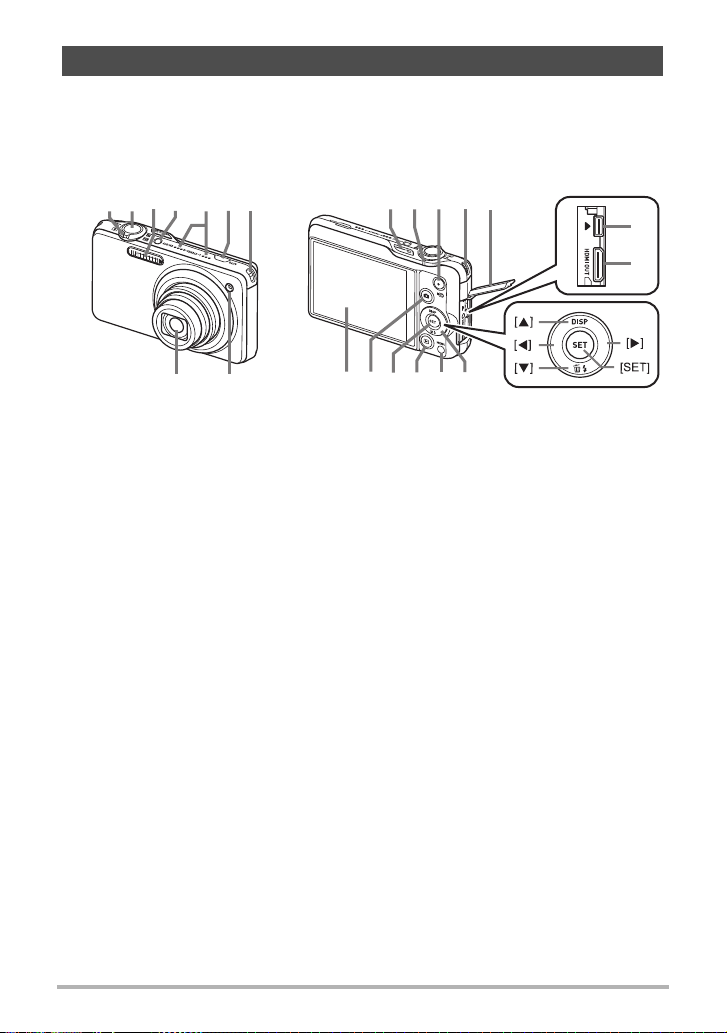
Allgemeine Anleitung
Die Angaben in Klammern verweisen auf Seiten mit näheren Erläuterungen.
. Kamera
Vorderseite Rückseite
bm
bk
1234675
9
Zoomregler
1
(Seiten 26, 42, 104)
Auslöser (Seite 25)
2
Blitz (Seite 40)
3
[ON/OFF] (Strom)
4
(Seite 23)
Mikrofone (Seite 55)
5
[AUTO]-Taste (Seite 25)
6
Öse für Handschlaufe
7
(Seite 2)
Frontlampe
8
(Seiten 86, 89)
Objektiv
9
8
btck bs br
cl bq
Õ (Serienbild)
bk
(Seite 46)
Kontrolllampe
bl
(Seiten 23, 26, 40)
[0] (Movie)-Taste
bm
(Seite 54)
Abschlussabdeckung
bn
(Seiten 105, 107, 125,
135, 144)
[USB/AV]-Anschluss
bo
(Seiten 105, 125, 135,
144)
[HDMI OUT]
bp
HDMI-Ausgang (Mini)
(Seite 107)
bl 7
bn
Steuertaste
bq
([8][2][4][6])
(Seiten 29, 33, 40, 81,
161)
[MENU]-Taste
br
(Seite 81)
[p] (Wiedergabe)-
bs
Taste (Seiten 23, 28)
[SET]-Taste (Seite 33)
bt
[r] (Aufnahme)-Taste
ck
(Seiten 23, 25)
Farbdisplay
cl
(Seiten 11, 161)
bo
bp
9
Page 10
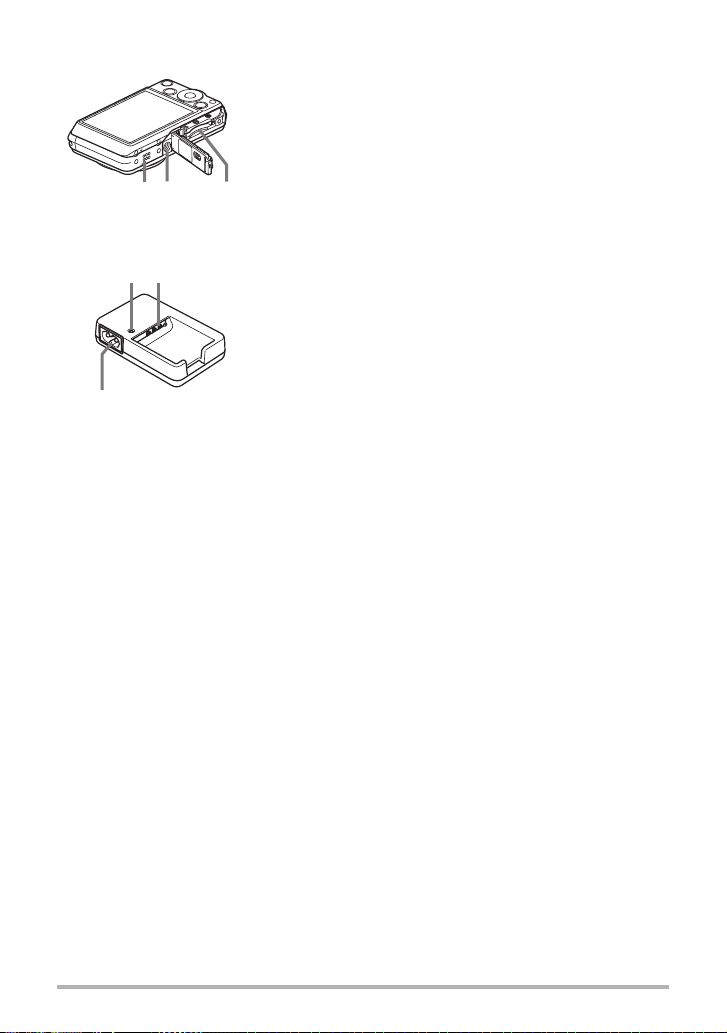
Boden
cn cmco
. Ladegerät
1
2
3
Akkufach/Speicherkartenslot
cm
(Seiten 17, 21, 170, 172)
Stativgewinde
cn
Zum Befestigen der Kamera auf einem Stativ.
Lautsprecher
co
+7- Kontakte
1
[CHARGE]-Lampe
2
Netzeingang
3
10
Page 11
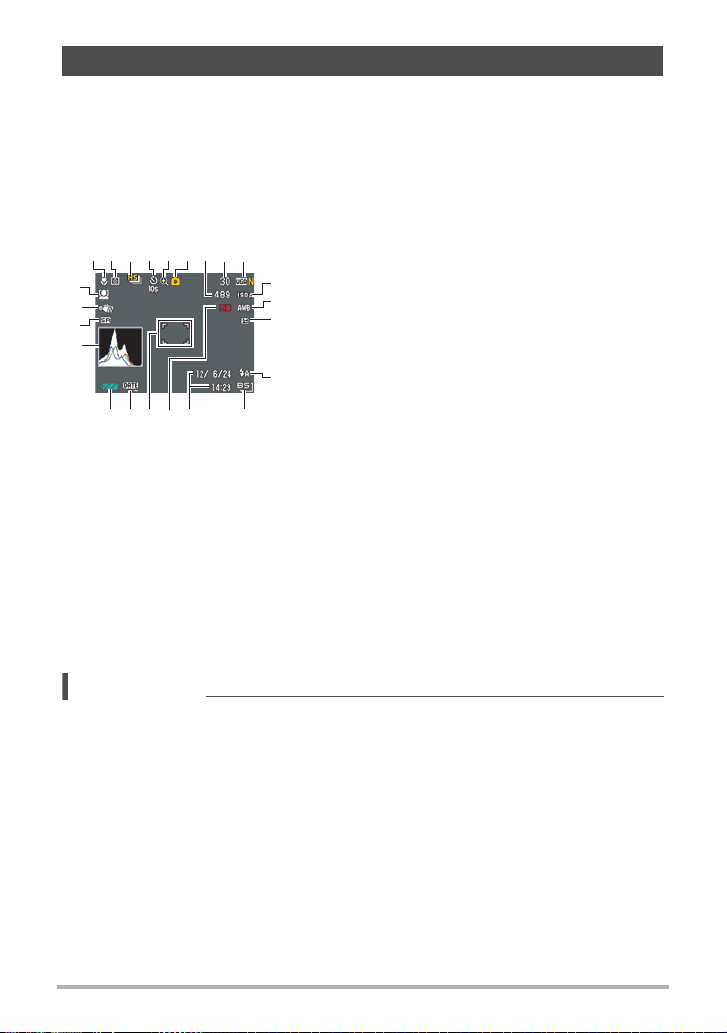
Bildschirm-Einblendungen
Auf dem Farbdisplay werden verschiedene Anzeigen, Icons und Werte eingeblendet,
die Sie über den aktuellen Status der Kamera informiert halten.
• Die in diesem Abschnitt gezeigten Illustrationen zeigen die Lage der
Einblendungen und Daten, die in den verschiedenen Modi im Display erscheinen
können. Die Darstellungen zeigen keine tatsächlich wie gezeigt erscheinenden
Bildschirme.
. Schnappschuss-Aufnahme
Restliche Schnappschuss-Speicherkapazität
2 4561
3
789
cn
cm
cl
ck
bp
bobt
brbs
bq
Fokussiermodus (Seite 83)
1
Messmodus (Seite 95)
2
Serienbildmodus (Seite 46)
3
Selbstauslösermodus
4
(Seite 86)
Bildverschlechterungsanzeige
5
(Seite 43)
Aufnahmemodus (Seite 25)
6
7
(Seiten 49, 185)
bk
Anzahl aufnehmbarer Serienbilder
8
bl
(Seiten 46, 49)
bm
Schnappschuss-Bildgröße/Qualität
9
(Seiten 34, 94)
ISO-Empfindlichkeit (Seite 37)
bk
bn
Weißabgleich-Einstellung (Seite 38)
bl
Belichtungskorrektur (Seite 39)
bm
Blitz (Seite 40)
bn
BEST SHOT (Seite 63)
bo
Datum/Uhrzeit (Seiten 19, 155)
bp
Moviequalität (FHD/STD-Movie)
bq
(Seiten 54, 57)/Aufnahmebildrate
(High-Speed-Movie) (Seite 57)
Fokussierrahmen (Seiten 26, 88)
br
Zeitstempelanzeige (Seite 154)
bs
Ladezustandsanzeige (Seite 18)
bt
Histogramm (Seite 161)
ck
Zoomanzeige (SR) (Seite 44)
cl
Anti-Shake (Seite 87)
cm
Gesichtsdetektion (Seite 89)
cn
Zur Beachtung :
• Der halbtransparente graue Rahmen im Farbdisplay zeigt den MovieaufnahmeBildbereich an. Bei Movies wird nur der im Rahmen liegende Ausschnitt
aufgenommen.
• Wenn die aktuelle Einstellung von Blende, Verschlusszeit, ISO-Empfindlichkeit
oder Belichtungsautomatik nicht in Ordnung ist, wechselt diese beim halben
Drücken des Auslösers auf orange.
11
Page 12
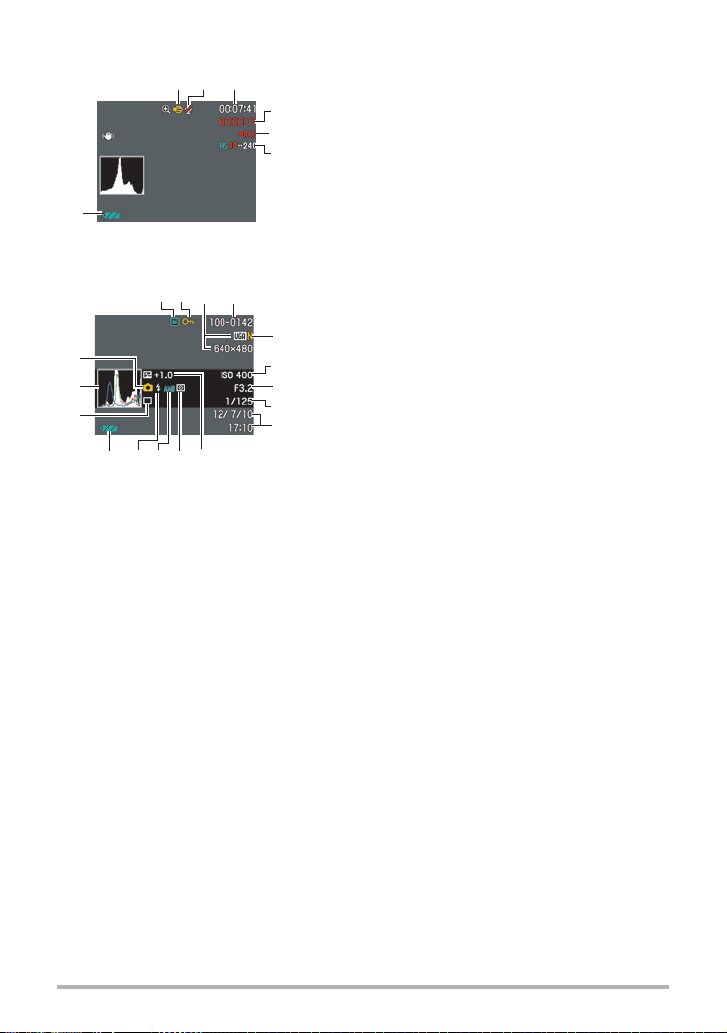
. Movie-Aufnahme
4
5
6
1
2
3
4
5
2
31
6
7
. Schnappschuss-Betrachtung
2413
br
bq
bp
bmbnbo
bkbl
5
6
7
8
9
7
1
2
3
4
5
6
7
8
9
bk
bl
bm
bn
bo
bp
bq
br
Aufnahmemodus (Seite 54)
Tonaufnahme deaktiviert (Seite 57)
Restliche Movie-Speicherkapazität (Seite 54)
Movie-Aufnahmedauer (Seite 54)
Movieaufnahme läuft (Seite 54)
Moviequalität (FHD/STD-Movie) (Seiten 54, 57)/
Aufnahmebildrate (High-Speed-Movie)
(Seite 57)
Ladezustandsanzeige (Seite 18)
Dateityp
Schutzanzeige (Seite 116)
Schnappschuss-Bildgröße (Seite 34)
Ordnername/Dateiname (Seite 148)
Schnappschuss-Bildqualität (Seite 94)
ISO-Empfindlichkeit (Seite 37)
Blendenwert
Verschlusszeit
Datum/Uhrzeit (Seite 155)
Belichtungskorrektur (Seite 39)
Messmodus (Seite 95)
Weißabgleich-Einstellung (Seite 114)
Blitz (Seite 40)
Ladezustandsanzeige (Seite 18)
Serienbildmodus (Seite 46)
Histogramm (Seite 161)
Aufnahmemodus (Seite 25)
12
Page 13
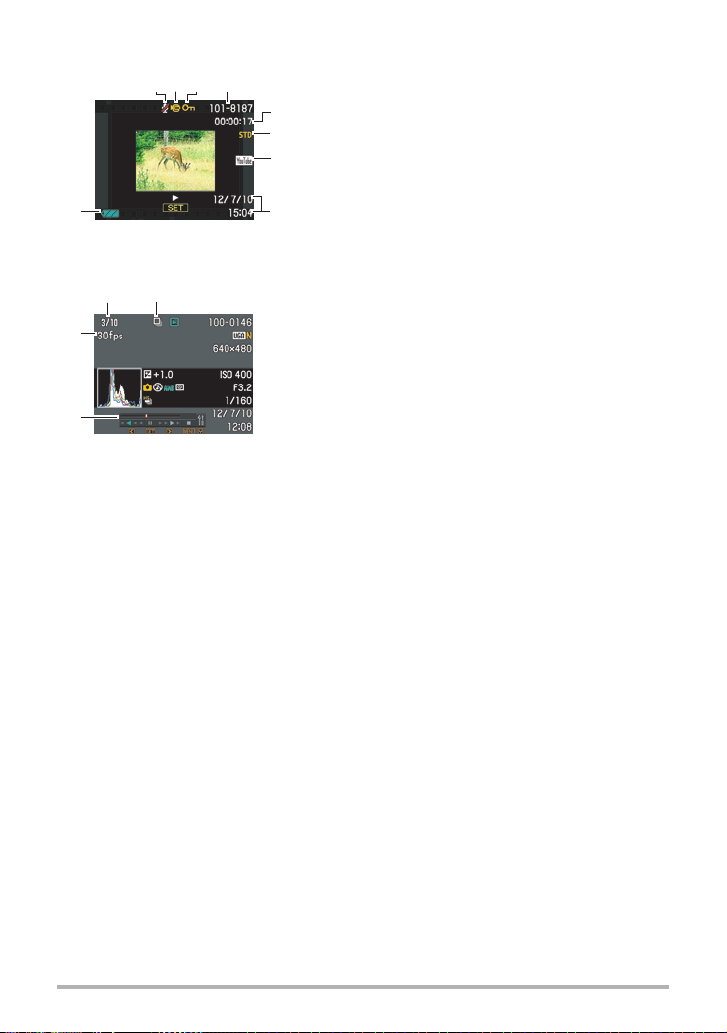
. Movie-Wiedergabe
1 34
2
5
6
7
9
. Serienbild-Betrachtung
8
12
4
3
Keine Tondaten verfügbar
1
Dateityp
2
Schutzanzeige (Seite 116)
3
Ordnername/Dateiname (Seite 148)
4
Movie-Aufnahmedauer (Seite 97)
5
Moviequalität/Bildrate (Seiten
6
YouTube (Seite 61)
7
Datum/Uhrzeit (Seite 155)
8
Ladezustandsanzeige (Seite 18)
9
Aktuelle Bildnummer/Anzahl Bilder in der
1
Gruppe (Seite 99)
Serienbildgruppe-Icon (Seite 99)
2
Wiedergabeführung (Seite 99)
3
Serienbild-Bildrate (Seite 99)
4
54,
57, 57)
B
13
Page 14
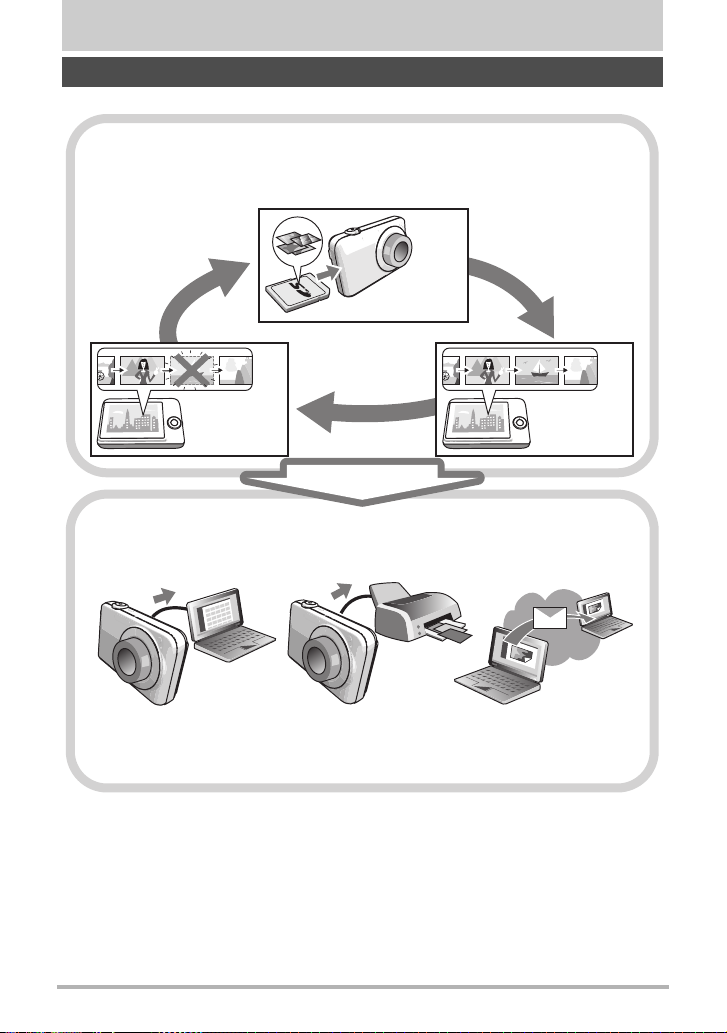
Schnellstart-Grundlagen
Was ist eine Digitalkamera?
Eine Digitalkamera speichert Bilder auf einer Speicherkarte, was es
ermöglicht, beliebig oft Bilder aufzunehmen und wieder zu löschen.
Aufzeichnen
Löschen
Die aufgezeichneten Bilder können auf verschiedene Weise verwendet
werden.
Bilder auf dem Computer
speichern
Bilder drucken Bilder als E-Mail-Anhang
14
Wiedergaben
versenden
Schnellstart-Grundlagen
Page 15
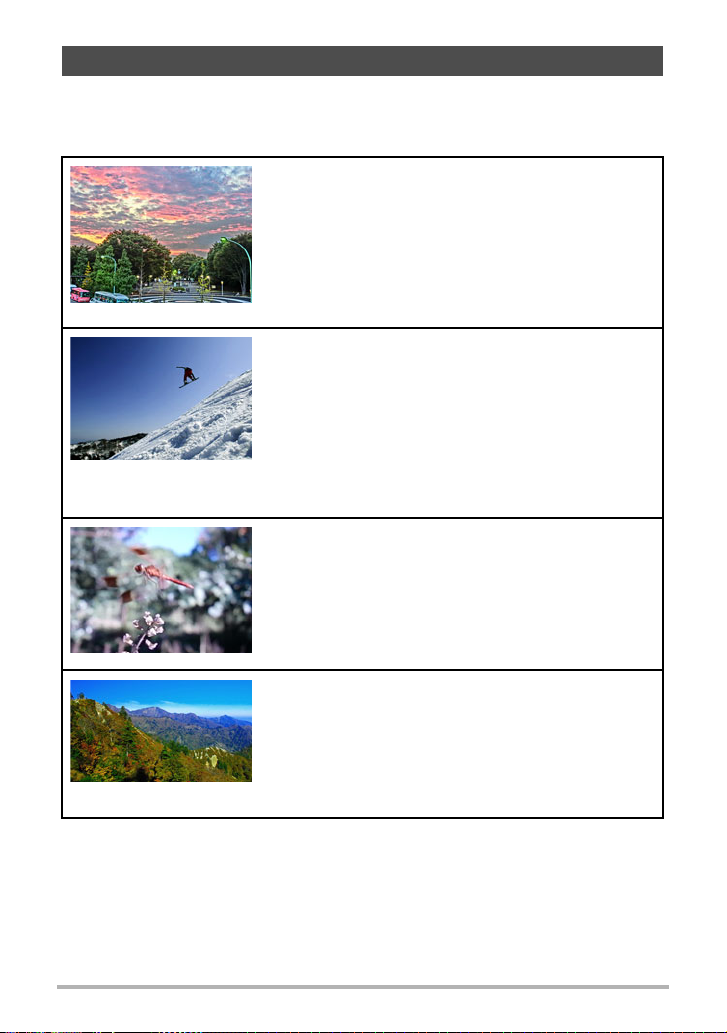
Was Sie mit Ihrer CASIO-Kamera tun können
Ihre CASIO-Kamera bietet eine breite Vielfalt an praktischen Möglichkeiten und
Funktionen, die das Aufnehmen digitaler Bilder vereinfachen, darunter auch die
folgenden vier Hauptfunktionen.
HDR Kunst
Die HDR-Kunstfunktion kombiniert verschiedene
Elemente einer mit unterschiedlichen Belichtungen
aufgenommenen Bildreihe zu einem Endbild und
erzeugt mit Hilfe hochpräziser Bildanalyse Endbilder,
die wahre Kunstwerke darstellen.
*Näheres finden Sie auf Seite 71.
Schnellserie/Vorweg-Serie
Jetzt können Sie bis zu 30 hochaufgelöste
Serienbilder mit einer erstaunlich hohen BildfolgeGeschwindigkeit von 40 Bildern pro Sekunde (max.)
aufnehmen. Bei Vorweg-Serie erfassen Sie auch bei
etwas spätem Drücken des Auslösers häufig noch den
richtigen Moment.
*Näheres finden Sie auf Seite 46.
High-Speed-Movie
Movies können mit bis zu 480 Bildern pro Sekunde
aufgezeichnet werden. Dies ermöglicht es, Abläufe,
die für das menschliche Auge nicht sichtbar sind,
sauber in Zeitlupe zu betrachten.
*Näheres finden Sie auf Seite 57.
1920x1080 pixels
C
FHD-Movieaufnahme
Sie können Movies in hoher FHD-Qualität aufnehmen.
x
1080 Pixel, 30 fps)
(1920
*Näheres finden Sie auf Seite 57.
15
Schnellstart-Grundlagen
Page 16
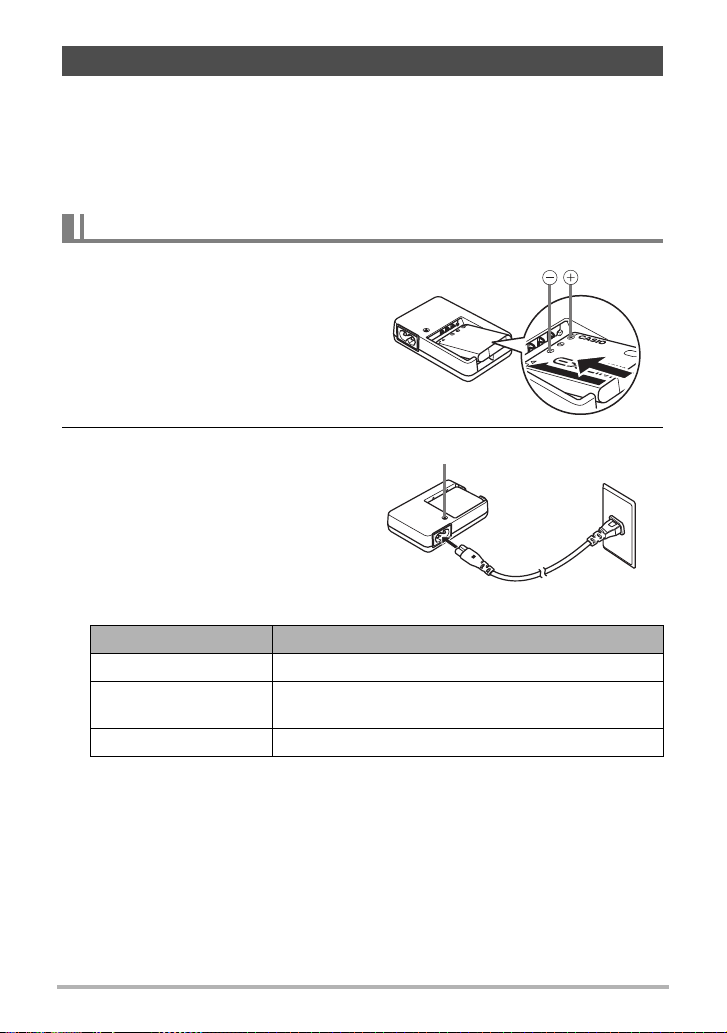
Laden Sie vor der Benutzung zuerst den Akku.
Beachten Sie bitte, dass bei einer neu gekauften Kamera der Akku noch nicht
geladen ist. Führen Sie die Anleitungen unter „Akku laden“ aus, um den Akku voll zu
laden.
• Zur Spannungsversorgung der Kamera ist ein spezieller CASIO Lithiumionen-Akku
(NP-110) erforderlich. Verwenden Sie auf keinen Fall einen Akku eines anderen
Typs.
Akku laden
1. Richten Sie den Akku mit den
+
Polen
und - auf die
entsprechenden Pole des
Ladegeräts aus und setzen Sie ihn
in das Ladegerät ein.
2. Schließen Sie das Ladegerät an
eine Netzdose an.
Zum Erreichen einer vollen Ladung
sind circa 180 Minuten erforderlich.
Die [CHARGE]-Lampe erlischt, wenn
der Ladevorgang beendet ist.
Trennen Sie das Netzkabel von der
Netzsteckdose und entnehmen Sie
dann den Akku aus dem Ladegerät.
Lampenstatus Beschreibung
Leuchtet rot Akku wird geladen
Blinkt rot
Aus Laden beendet
Unzulässige Umgebungstemperatur, Ladegerät- oder
Akku-Problem (Seite 170)
[CHARGE]-Lampe
16
Schnellstart-Grundlagen
Page 17
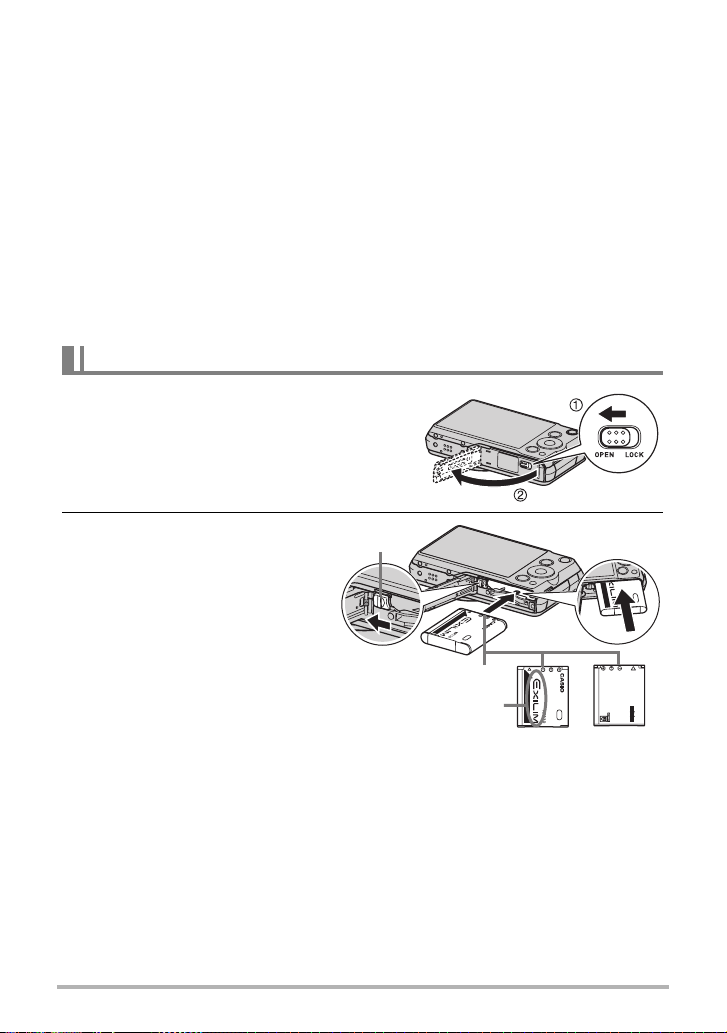
Weitere Vorsichtsmaßregeln zum Laden
• Verwenden Sie das Spezial-Ladegerät (BC-110L) zum Laden des speziellen
Lithiumionen-Akkus (NP-110). Verwenden Sie keine Ladegeräte eines anderen
Typs. Wenn das Laden mit anderen Ladegeräten versucht wird, besteht
Unfallgefahr.
• Ein Akku, der noch warm vom normalen Gebrauch ist, wird eventuell nicht voll
geladen. Geben Sie dem Akku vor dem Laden Zeit zum Abkühlen.
• Ein Akku wird allmählich wieder entladen, auch wenn er nicht in die Kamera
eingesetzt ist. Es wird daher empfohlen, mit dem Laden des Akkus bis kurz vor der
Benutzung zu warten.
• Beim Laden des Akkus der Kamera können Störungen im Radio- und
Fernsehempfang auftreten. Schließen Sie in solchen Fällen bitte das Ladegerät an
eine weiter vom Fernseher bzw. Radio entfernte Netzdose an.
• Die tatsächliche Ladedauer ist je nach Akkukapazität und den Ladebedingungen
unterschiedlich.
Akku einsetzen
1. Öffnen Sie den Akkufachdeckel.
Schieben Sie die Raste des Akkufachdeckels
in Richtung OPEN und öffnen Sie den Deckel
wie von den Pfeilen in der Illustration gezeigt.
2. Setzen Sie den Akku ein.
Halten Sie die Raste neben dem
Akku in Pfeilrichtung auf und
schieben Sie den Akku mit nach
oben (zum Farbdisplay)
gerichtetem EXILIM-Logo in die
Kamera ein. Drücken Sie den
Akku an, um ihn sicher
einzurasten.
Raste
17
Akkukontakte
EXILIM-Logo
Vorderseite
Schnellstart-Grundlagen
Rückseite
Page 18
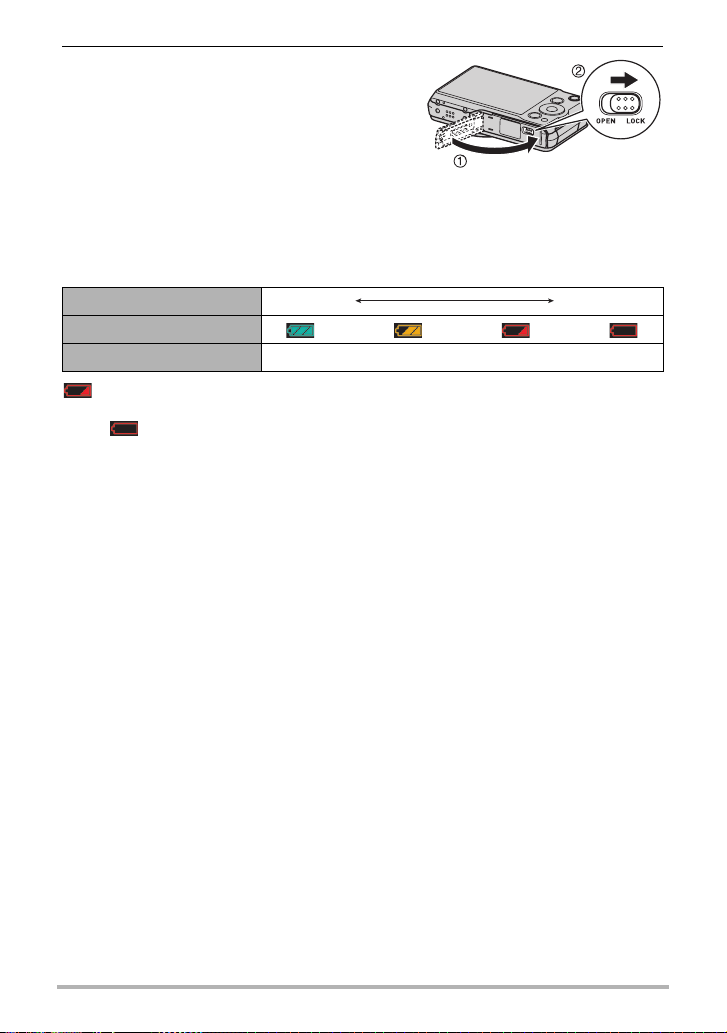
3. Schließen Sie den Akkufachdeckel.
Schließen Sie den Akkufachdeckel und
schieben Sie dann die Raste in Richtung
LOCK.
• Näheres zum Austauschen des Akkus
finden Sie auf Seite 170.
Kontrollieren der Akku-Restladung
Während Akkustrom verbraucht wird, zeigt wie unten dargestellt eine
Ladezustandsanzeige im Farbdisplay die Restladung an.
Restladung Hoch Niedrig
Ladezustandsanzeige ***
Anzeigefarbe Cyan * Gelb * Rot * Rot
zeigt eine niedrige Restladung an. Laden Sie den Akku bitte umgehend wieder
auf.
Wenn angezeigt ist, ist keine Aufnahme möglich. Laden Sie den Akku sofort
wieder auf.
• Der angezeigte Ladezustand kann sich eventuell ändern, wenn zwischen dem
Aufnahme- und Wiedergabemodus umgeschaltet wird.
• Wenn der Akku entladen ist und die Kamera länger als etwa 30 Tage nicht mit
Strom versorgt wird, werden die Datums- und Uhrzeiteinstellungen gelöscht. Nach
dem Wiederherstellen der Stromversorgung erscheint beim nächsten Einschalten
der Kamera eine Aufforderung zum Vornehmen der Uhrzeit- und
Datumseinstellungen. Stellen Sie in diesem Falle Datum und Uhrzeit neu ein
(Seite 155).
• Näheres zur Akkubetriebsdauer und Anzahl Aufnahmen finden Sie auf Seite 190.
Tipps zum Sparen von Akkustrom
• Wenn der Blitz nicht benötigt wird, wählen Sie bitte ? (Blitz aus) als
Blitzeinstellung (Seite 40).
• Aktivieren Sie die Ausschaltautomatik und Bereitschaftsfunktion zum Schutz vor
unnötigem Akkustromverbrauch in dem Falle, dass Sie das Ausschalten der
Kamera vergessen sollten (Seiten 156, 157).
• Wählen Sie „Aus“ für „AF-Serie“ (Seite 90).
• Vermeiden Sie unnötiges Betätigen des optischen Zooms.
18
Schnellstart-Grundlagen
Page 19
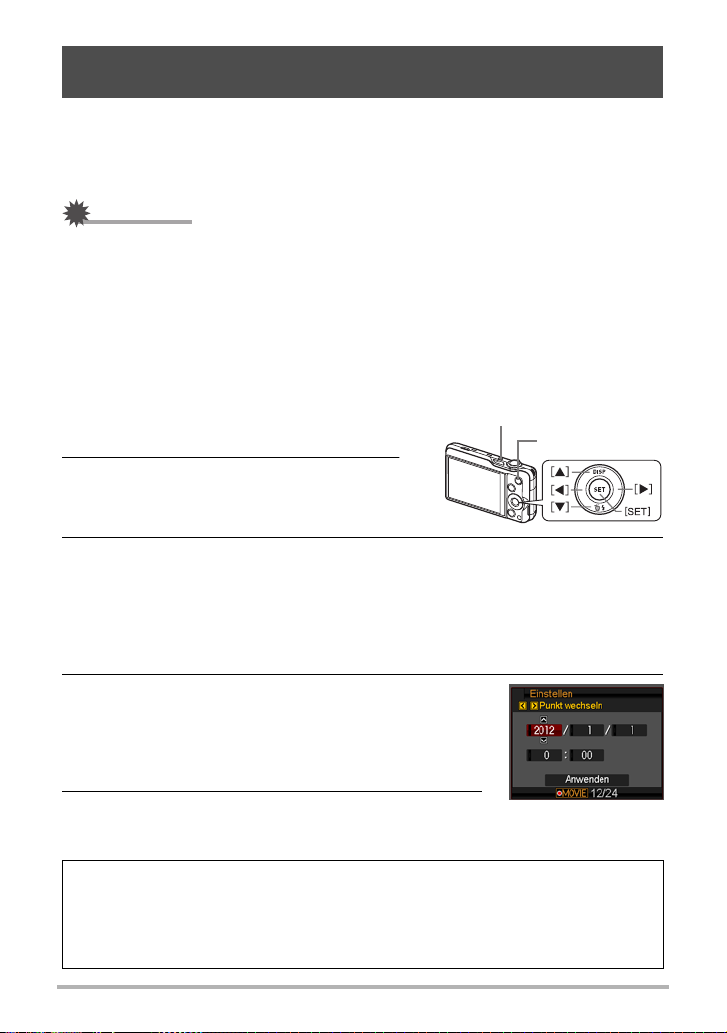
Konfigurieren der Grundeinstellungen beim ersten Einschalten der Kamera
Wenn zum ersten Mal ein Akku in die Kamera eingesetzt wird, erscheint ein
Bildschirm zum Konfigurieren der Anzeigesprache-, Datums- und
Uhrzeiteinstellungen. Wenn Datum und Uhrzeit nicht korrekt eingestellt sind, werden
die Bilder mit falschen Datums- und Uhrzeitdaten gespeichert.
WICHTIG!
• Wenn Sie eine für den japanischen Markt bestimmte Kamera gekauft haben,
erscheint das Sprachenwahlfenster des nachstehenden Schritts 2 nicht. Zum
Einstellen einer anderen Anzeigesprache als Japanisch gehen Sie in diesem Falle
bitte entsprechend der Anleitung unter „Anzeigesprache anweisen (Language)“
(Seite 156) vor. Bitte beachten Sie, dass bei einer für den japanischen Markt
bestimmten Kamera eventuell kein Exemplar dieser Bedienungsanleitung beiliegt.
• Die Wahl einer Anzeigesprache wird bei Kameramodellen für bestimmte
geographische Gebiete eventuell nicht unterstützt.
1. Schalten Sie die Kamera mit
[ON/OFF] (Strom) ein.
[ON/OFF] (Strom)
[0] (Movie)
2. Wählen Sie mit [8], [2], [4] und [6]
die gewünschte Sprache und
drücken Sie dann [SET].
3. Wählen Sie mit [8] und [2] einen Datumsstil und drücken Sie dann
[SET].
Beispiel: 10. Juli 2012
JJ/MM/TT
TT/MM/JJ
MM/TT/JJ
* 12/7/10
* 10/7/12
* 7/10/12
4. Stellen Sie Datum und Uhrzeit ein.
Wählen Sie mit [4] und [6] die zu ändernde Einstellung
und stellen Sie diese mit [
Zum Umschalten zwischen dem 12-Stunden- und
24-Stunden-Format [0] (Movie) drücken.
8
] und [2] neu ein.
5. Wählen Sie nach dem Einstellen von Datum und
Uhrzeit mit [4] und [6] „Anwenden“ und drücken Sie dann [SET].
Näheres dazu, wie Sie etwaige Fehler beim Einstellen von Anzeigesprache,
Datum oder Uhrzeit im obigen Vorgang korrigieren, finden Sie auf den
nachfolgenden Seiten.
– Anzeigesprache: Seite 156
– Datum und Uhrzeit: Seite 155
19
Schnellstart-Grundlagen
Page 20
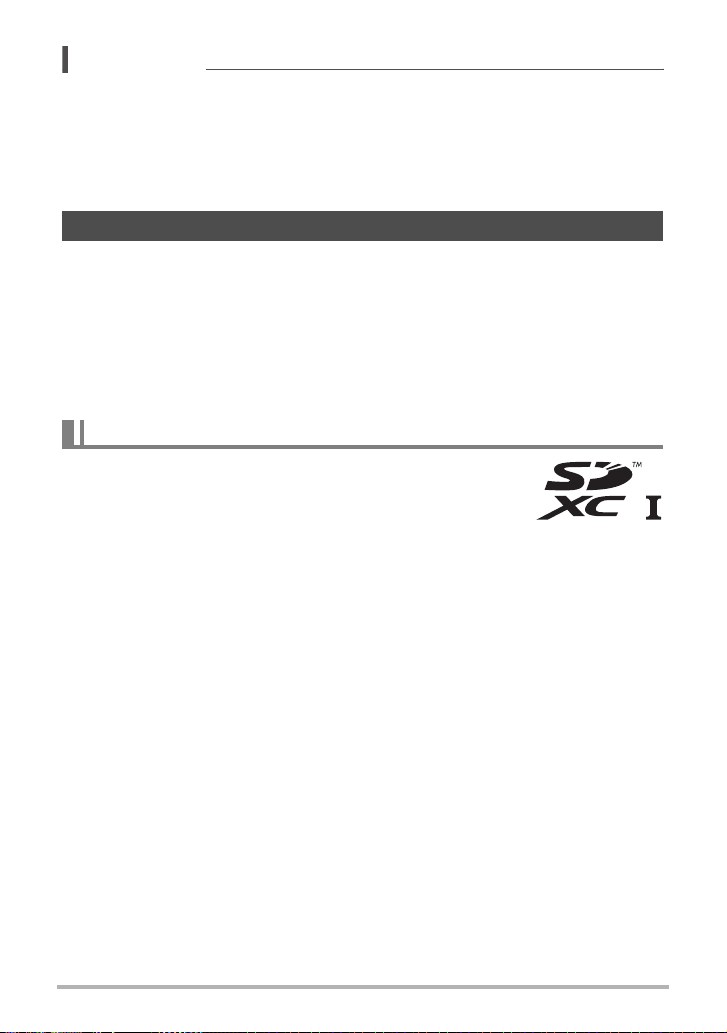
Zur Beachtung :
• Der örtliche Zeitversatz und die Verwendung einer Sommerzeit werden vom
jeweiligen Land festgelegt, so dass hier Änderungen vorbehalten sind.
• Wenn Sie nach dem ersten Konfigurieren von Uhrzeit und Datum zu früh den Akku
aus der Kamera entnehmen, kann es vorkommen, dass die Einstellungen auf ihre
Werksvorgaben zurückgesetzt werden. Entnehmen Sie den Akku nach dem
Konfigurieren von Einstellungen nicht vor Ablauf von mindestens 24 Stunden.
Vorbereiten einer Speicherkarte
Die Kamera besitzt zwar ein eingebautes Memory, in dem Bilder und Movies
gespeichert werden können, für eine größere Speicherkapazität empfiehlt sich aber
die Verwendung einer im Fachhandel erhältlichen Speicherkarte. Eine Speicherkarte
ist bei der Kamera nicht inbegriffen. Bilder, die aufgenommen werden, während eine
Speicherkarte eingesetzt ist, werden auf die Speicherkarte abgespeichert. Wenn
keine Speicherkarte eingesetzt ist, speichert die Kamera die Bilder im eingebauten
Memory.
• Näheres zu den Kapazitäten von Speicherkarten finden Sie auf Seite 185.
Unterstützte Speicherkarten
– SD-Speicherkarte
– SDHC-Speicherkarte
– SDXC-Speicherkarte
Verwenden Sie einen der obigen Speicherkartentypen.
• Verwenden Sie ausschließlich SD-Karten, die mit der Spezifikation der SD Card
Association konform sind.
• Die Verwendung einer Eye-Fi-Karte wird von diesem Modell nicht unterstützt.
. Vorsichtsmaßregeln zu Speicherkarten
Bei bestimmten Kartentypen kann sich die Verarbeitungsgeschwindigkeit
verlangsamen und korrektes Speichern von High Quality-Movies eventuell nicht
möglich sein. Weiterhin kann sich bei Verwendung bestimmter Speicherkarten die
Datenübertragung verlangsamen und eine längere Zeit zum Aufzeichnen von
Moviedaten erforderlich sein, wodurch Bilder ausfallen können. Wenn Bilder
ausfallen, wird dies dadurch angezeigt, dass der Y-Indikator im Farbdisplay auf
Gelb wechselt. Zur Vermeidung solcher Fehler wird empfohlen, SD-Speicherkarten
des Typs Ultra High-Speed zu verwenden. Bitte beachten Sie aber, dass der Betrieb
bei Verwendung einer Ultra High-Speed-SD-Speicherkarte mit dieser Kamera nicht
von CASIO garantiert ist.
20
Schnellstart-Grundlagen
Page 21
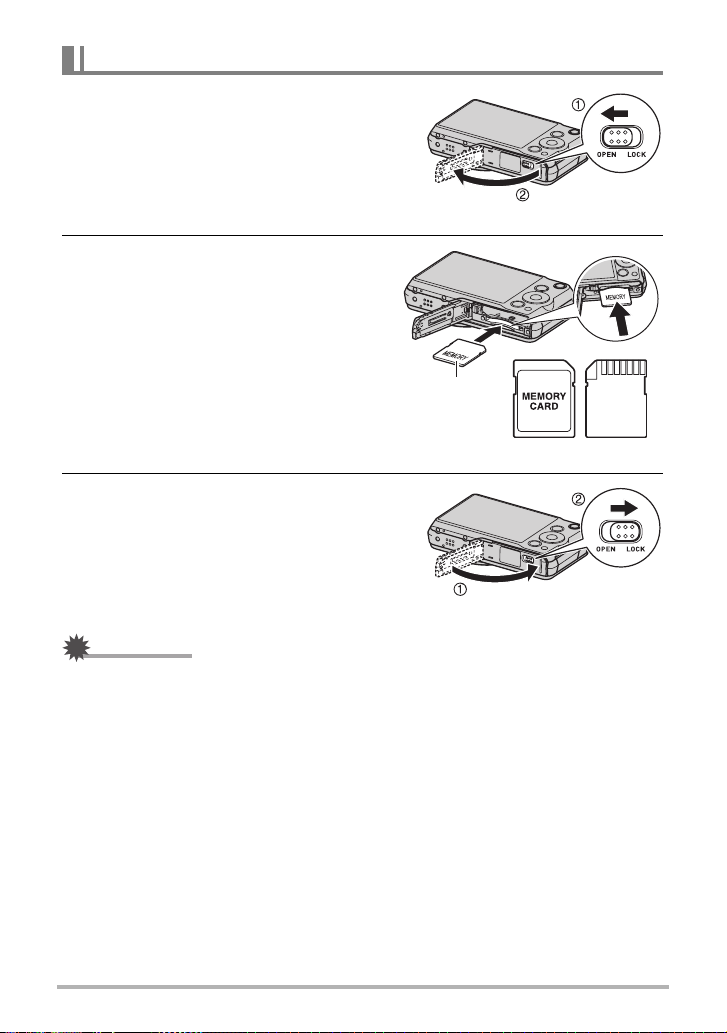
Speicherkarte einsetzen
1. Schalten Sie die Kamera mit
[ON/OFF] (Strom) aus und öffnen
Sie dann die Akkufach-Abdeckung.
Schieben Sie die Raste des
Akkufachdeckels in Richtung OPEN und
öffnen Sie den Deckel wie von den
Pfeilen in der Illustration gezeigt.
2. Setzen Sie eine Speicherkarte ein.
Die Speicherkarte mit der Vorderseite
nach oben (zum Farbdisplay der
Kamera) richten und so weit in den
Kartenslot einschieben, dass die Karte
hörbar einrastet.
Vorderseite
Vorderseite
Rückseite
3. Schließen Sie den Akkufachdeckel.
Schließen Sie den Akkufachdeckel und
schieben Sie dann die Raste in Richtung
LOCK.
• Näheres zum Austauschen der
Speicherkarte finden Sie auf
Seite 172.
WICHTIG!
• Setzen Sie auf keinen Fall etwas anderes als eine unterstützte Speicherkarte
(Seite 20) in den Speicherkartenslot ein.
• Falls Wasser oder irgendein Fremdkörper in den Kartenslot geraten ist, sofort die
Kamera ausschalten, den Akku entnehmen und sich an den Fachhändler oder
nächsten autorisierten CASIO-Kundendienst wenden.
21
Schnellstart-Grundlagen
Page 22
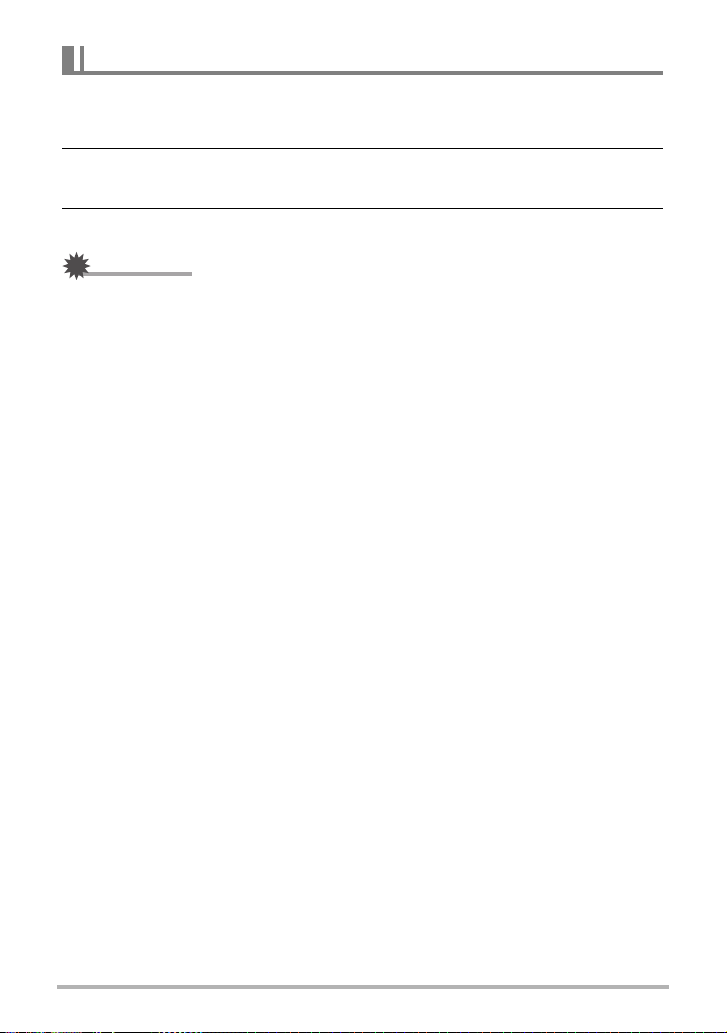
Neue Speicherkarte formatieren (initialisieren)
Eine Speicherkarte muss zunächst formatiert werden, damit sie benutzt werden kann.
1. Schalten Sie die Kamera ein und drücken Sie [MENU].
2. Wählen Sie „Format“ im Register „Einstellung“ und drücken Sie dann
[6].
3. Wählen Sie mit [8] und [2] „Format“ und drücken Sie dann [SET].
WICHTIG!
• Wenn eine Speicherkarte formatiert wird, auf der bereits Schnappschüsse oder
andere Dateien gespeichert sind, wird der gesamte Inhalt gelöscht. Normalerweise
ist es nicht erforderlich, eine Speicherkarte ein zweites Mal zu formatieren.
Formatieren Sie die Karte neu, wenn das Speichern der Daten verlangsamt abläuft
oder die Funktion nicht normal ist.
• Verwenden Sie zum Formatieren der Speicherkarten unbedingt die Kamera. Wenn
Sie eine Speicherkarte auf einem Computer formatieren und dann für die Kamera
verwenden, kann sich die Datenverarbeitung durch die Kamera verlangsamen. Im
Falle einer SD-, SDHC- oder SDXC-Speicherkarte besteht bei Formatierung auf
einem Computer die Möglichkeit, dass das SD-Format nicht eingehalten wird, was
dann zu Kompatibilitäts-- und Betriebsproblemen usw. führt.
22
Schnellstart-Grundlagen
Page 23
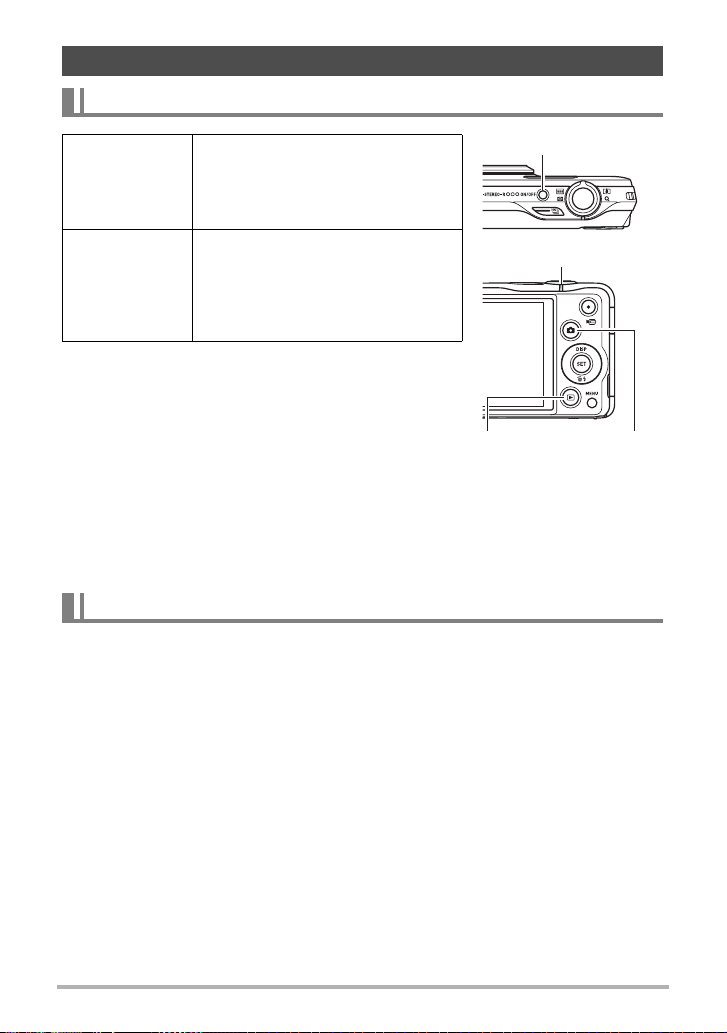
Ein- und Ausschalten der Kamera
Strom einschalten
Zum Einschalten
und Aufrufen des
Aufnahmemodus
Zum Einschalten
und Aufrufen des
Wiedergabemodus
Drücken Sie [ON/OFF] (Strom) oder
[r] (Aufnahme).
• Die Kontrolllampe leuchtet
momentan grün und das Objektiv
wird ausgefahren (Seite 25).
Drücken Sie [p] (Wiedergabe).
• Die Kontrolllampe leuchtet
momentan grün und im Farbdisplay
erscheint ein aktuell im Speicher der
Kamera gespeichertes Bild
(Seite 28).
[ON/OFF] (Strom)
Kontrolllampe
• Vergewissern Sie sich, dass das Objektiv
ungehindert ausfahren kann und dabei keine
Objekte berührt. Wenn Sie das Objektiv mit der
Hand zurückhalten, so dass es nicht ausfahren
kann, kann dies zu Fehlbetrieb führen.
• Drücken von [p] (Wiedergabe) im
Aufnahmemodus schaltet die Kamera auf den
[p]
(Wiedergabe)
[r]
(Aufnahme)
Wiedergabemodus. Circa 10 Sekunden nach dem Umschalten des Modus fährt
das Objektiv ein.
• Die Bereitschaftsfunktion oder Ausschaltautomatik (Seiten 156, 157) schaltet die
Kamera automatisch wieder aus, wenn über eine bestimmte Zeit keine Bedienung
erfolgt.
Kamera ausschalten
Drücken Sie [ON/OFF] (Strom).
• Sie können die Kamera so einstellen, dass sie nicht eingeschaltet wird, wenn Sie
[r] (Aufnahme) oder [p] (Wiedergabe) drücken. Sie können die Kamera auch
so einstellen, dass sie sich ausschaltet, wenn Sie [r] (Aufnahme) oder
[p] (Wiedergabe) drücken (Seite 157).
23
Schnellstart-Grundlagen
Page 24
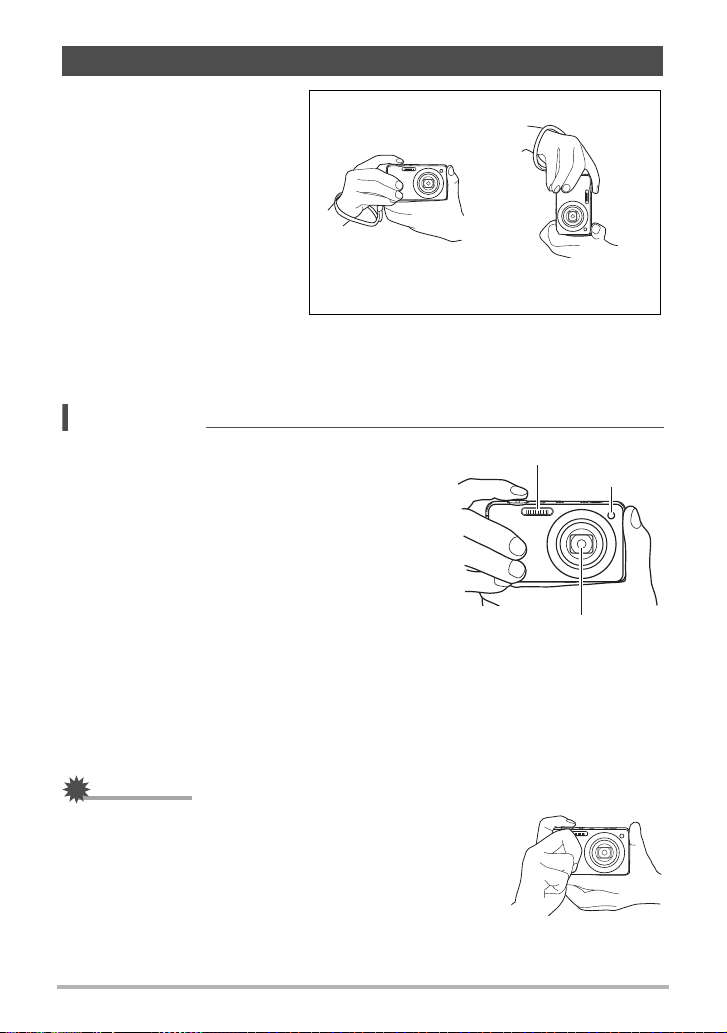
Richtiges Halten der Kamera
Sie erhalten keine scharfen
Bilder, wenn Sie die Kamera
beim Drücken des Auslösers
bewegen. Halten Sie die
Kamera beim Drücken des
Auslösers unbedingt so wie in
der Illustration gezeigt und
stabilisieren Sie sie, indem Sie
die Oberarme beim Aufnehmen
fest an die Körperseiten
anlegen.
Drücken Sie bei ruhig gehaltener
Kamera behutsam den Auslöser
und vermeiden Sie während der Auslösung und einige Momente nach der Auslösung
möglichst jede Bewegung. Dies ist besonders wichtig bei wenig Licht, da dies eine
langsame Verschlusszeit bedeutet.
Zur Beachtung :
• Achten Sie darauf, mit den Fingern oder dem
Handschlaufe nicht die in der Illustration
bezeichneten Teile zu verdecken.
• Damit die Kamera bei der Handhabung nicht zu
Boden fallen kann, sollten Sie die Handschlaufe
anbringen und am Handgelenk oder den Fingern
sichern.
• Schwingen Sie die Kamera nicht an der Schlaufe
durch die Luft.
• Die mitgelieferte Schlaufe ist für ausschließliche
Verwendung mit dieser Kamera bestimmt.
Verwenden Sie sie für keine anderen Zwecke.
• Wenn die Einstellung „Auto-Rotation“ aktiviert ist, erfasst die Kamera, ob sie beim
Aufnehmen eines Schnappschusses hochkant oder waagerecht gehalten wird.
Wenn Sie ein Bild anzeigen, dass mit hochkant gehaltener Kamera aufgenommen
wurde, erscheint das Bild automatisch um 90 Grad gedreht im Farbdisplay
(Seite 151).
Horizontal Vertikal
Halten Sie die Kamera so, dass der Blitz über
dem Objektiv liegt.
Blitz
Frontlampe
Objektiv
WICHTIG!
• Achten Sie darauf, dass die Finger den Blitz nicht
blockieren oder zu nahe am Blitz liegen. Die Finger
können unerwünschte Abschattungen bei der Benutzung
des Blitzes verursachen.
24
Schnellstart-Grundlagen
Page 25
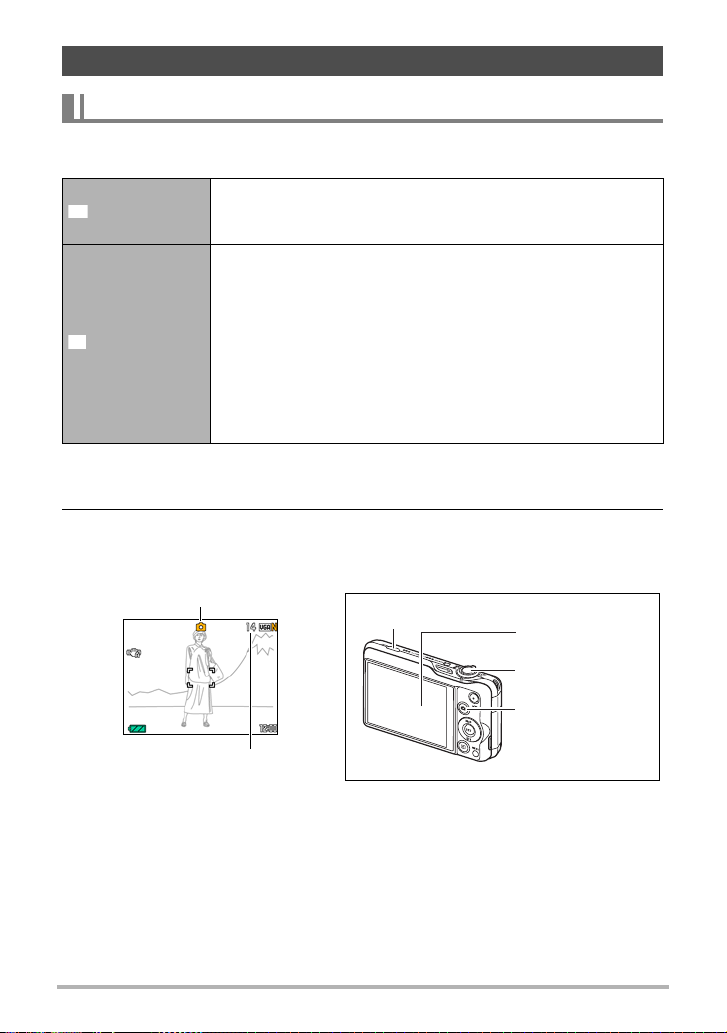
Schnappschuss aufnehmen
R
Wählen eines Automatik-Aufnahmemodus
Sie können entsprechend den Anforderungen an Ihre Digitalaufnahmen zwischen
zwei Automatik-Aufnahmemodi (Automatisch oder Premium Auto) wählen.
Automatisch
Ÿ
Premium Auto
Dieser Modus dient für standardmäßige automatische
Aufnahme.
• Er bietet schnelleren Betrieb als „Premium Auto“-Aufnahme.
Bei „Premium Auto“-Aufnahme erkennt die Kamera
automatisch, ob Sie eine Person oder Landschaft aufnehmen,
und erfasst eine Reihe weiterer Bedingungen. „Premium
Auto“-Aufnahme liefert eine höhere Bildqualität als die
standardmäßige automatische Aufnahme.
• Bei „Premium Auto“-Aufnahme dauert die Verarbeitung der
Bilddaten nach der Aufnahme länger als bei Aufnahme mit
„Automatisch“.
• Sie benötigt auch mehr Strom (und entlädt den Akku
schneller) als „Automatisch“.
1. Schalten Sie die Kamera mit [r] (Aufnahme) ein.
Die Kamera wechselt in den Aufnahmemodus.
2. Wählen Sie mit [AUTO] den Automatik-Aufnahmemodus.
Mit jedem Drücken von [AUTO] wechselt die Funktion zwischen „Automatisch“
(r) und „Premium Auto“ (Ÿ).
Icon für Aufnahme mit Automatik
Restliche Schnappschuss-
Speicherkapazität (Seite 185)
[
AUTO
]
Farbdisplay
Auslöser
[r] (Aufnahme)
• Durch Wählen der BEST SHOT-Szene „Automatisch“ oder „Premium Auto“
ändert sich auch die aktuelle Automatikaufnahme-Einstellung entsprechend
(Seite 64).
25
Schnellstart-Grundlagen
Page 26
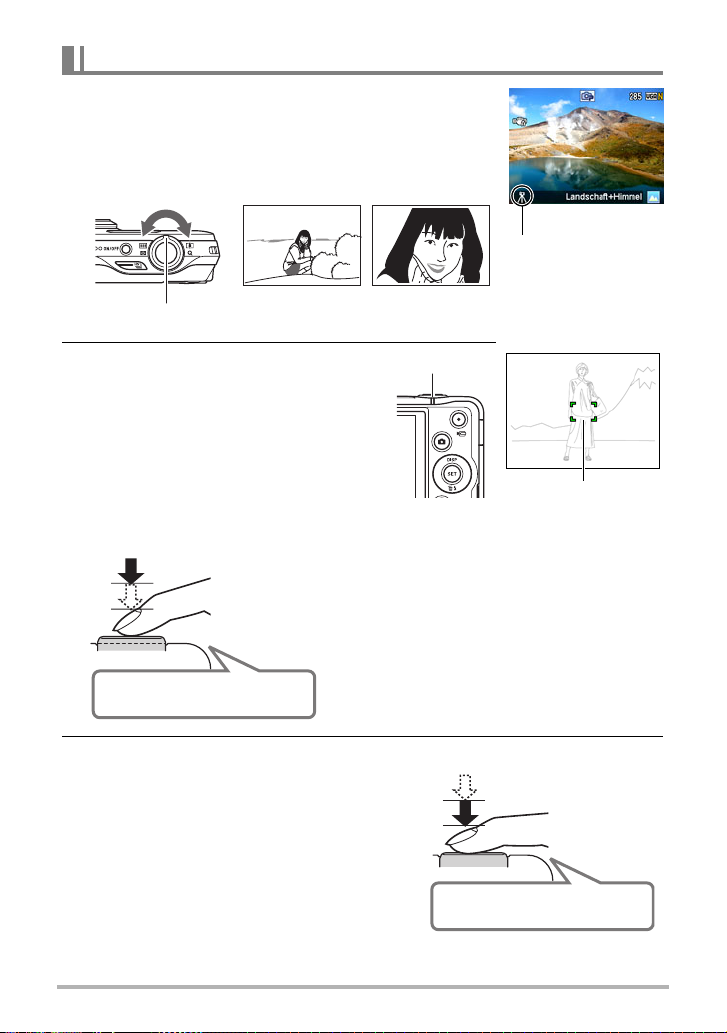
Schnappschuss aufnehmen
1. Richten Sie Kamera auf das Motiv.
Falls Sie „Premium Auto“ verwenden, erscheint in der
unteren rechten Ecke des Farbdisplays ein Text, der den
von der Kamera ermittelten Aufnahmetyp beschreibt.
• Falls gewünscht, kann das Bild gezoomt werden.
w Weitwinkel z Telefoto
Zoomregler
Erscheint, wenn die
Kamera erkennt, dass
sie auf einem Stativ
befestigt ist.
2. Drücken Sie den Auslöser halb,
um die Scharfeinstellung
vorzunehmen.
Wenn die Scharfeinstellung beendet ist,
ertönt ein Piepton, die Kontrolllampe
leuchtet grün und der Fokussierrahmen
wechselt auf grün.
Halb drücken
Leicht bis zum
Widerstand
drücken.
Piep, piep (Bild ist scharf.)
Wenn der Auslöser halb gedrückt wird, passt
die Kamera automatisch die Belichtung an und
stellt das vom Objektiv erfasste Motiv scharf
ein. Für gelungene Aufnahmen ist daher auch
ein gutes Gespür dafür wichtig, wie stark zu
drücken ist, um den Auslöser halb oder ganz
zu betätigen.
3. Halten Sie die Kamera weiter ruhig
und drücken Sie den Auslöser nach
unten durch.
Der Schnappschuss wird aufgenommen.
Kontrolllampe
Fokussierrahmen
Ganz drücken
Schnapp (Bild wird
aufgezeichnet.)
26
Schnellstart-Grundlagen
Page 27
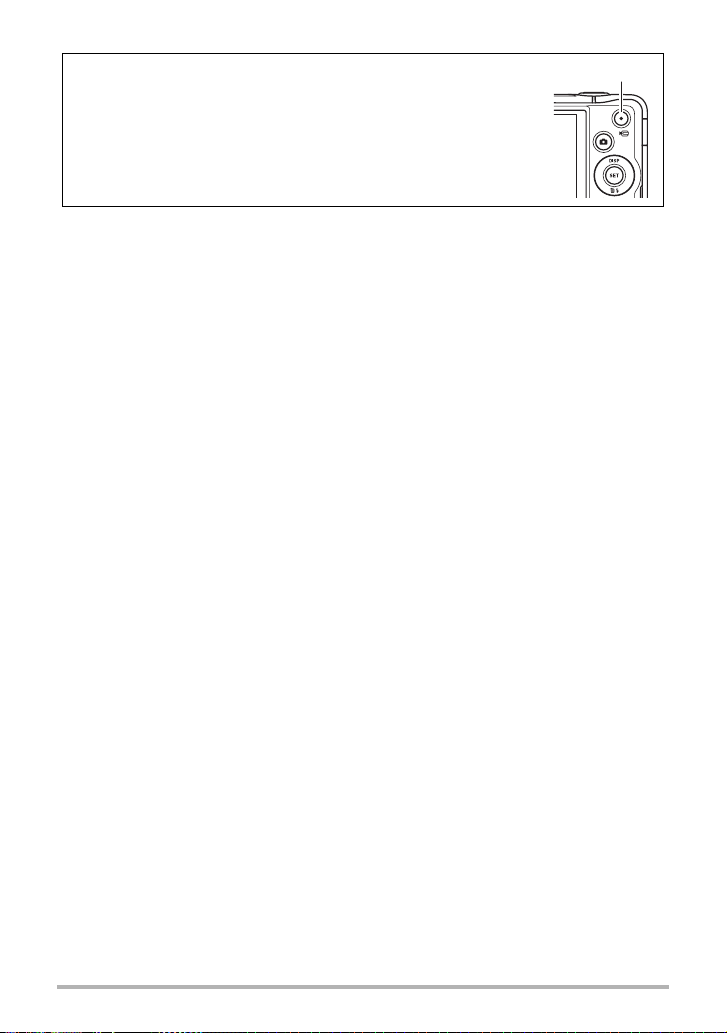
Aufnehmen eines Movies
Drücken Sie [0] (Movie) zum Starten der Movie-Aufnahme.
Drücken Sie erneut [0] (Movie), um die Movie-Aufnahme zu
stoppen. Näheres finden Sie auf den folgenden Seiten.
Standard-Movie (STD-Movie): Seite 54
High-Definition-Movie (FHD-Movie): Seite 57
High-Speed-Movie (HS-Movie): Seite 57
[0] (Movie)
. Falls das Bild nicht scharf wird...
Wenn der Fokussierrahmen rot bleibt und die Kontrolllampe grün blinkt, ist das Bild
nicht scharf (z.B. weil der Abstand zum Objekt nicht ausreicht). Richten Sie die
Kamera wieder auf das Motiv und versuchen Sie die Scharfeinstellung erneut.
. Aufnehmen mit „Automatisch“
Falls das Motiv nicht in der Mitte des Rahmens liegt...
Die „Fokusverriegelung“ (Seite 85) ist eine Technik, die eingesetzt werden kann,
wenn das Objekt, das Sie scharf abbilden möchten, nicht im Fokussierrahmen in
Bildmitte liegt.
Zum Verfolgen eines bewegten Motivs
Drücken Sie den Auslöser halb, um ein bewegtes Motiv automatisch verfolgen und
scharf einstellen zu lassen. Näheres finden Sie unter „Ë
Verfolgung“ (Seite 88).
. Aufnehmen mit „Premium Auto“
• Zusätzlich zur Einstellung von Verschlusszeit, Blende und ISO-Empfindlichkeit
laufen bei Aufnahme mit „Premium Auto“ gegebenenfalls auch die folgenden
Vorgänge automatisch ab.
– Autofokus erfolgt normal, bis Sie die Auslöser halb drücken.
– Intelligent AF (Seite 88)
– Gesichtsdetektion (Seite 89)
• Bei Aufnahme mit Premium Auto können durch den Objektivbetrieb Vibrationen
und Geräusche auftreten. Dies stellt keine Störung dar.
• In manchen Fällen ist Premium Auto eventuell nicht in der Lage, die vorliegenden
Aufnahmebedingungen richtig zu interpretieren. Nehmen Sie in solchen Fällen
bitte mit Standardautomatik auf.
27
Schnellstart-Grundlagen
Page 28
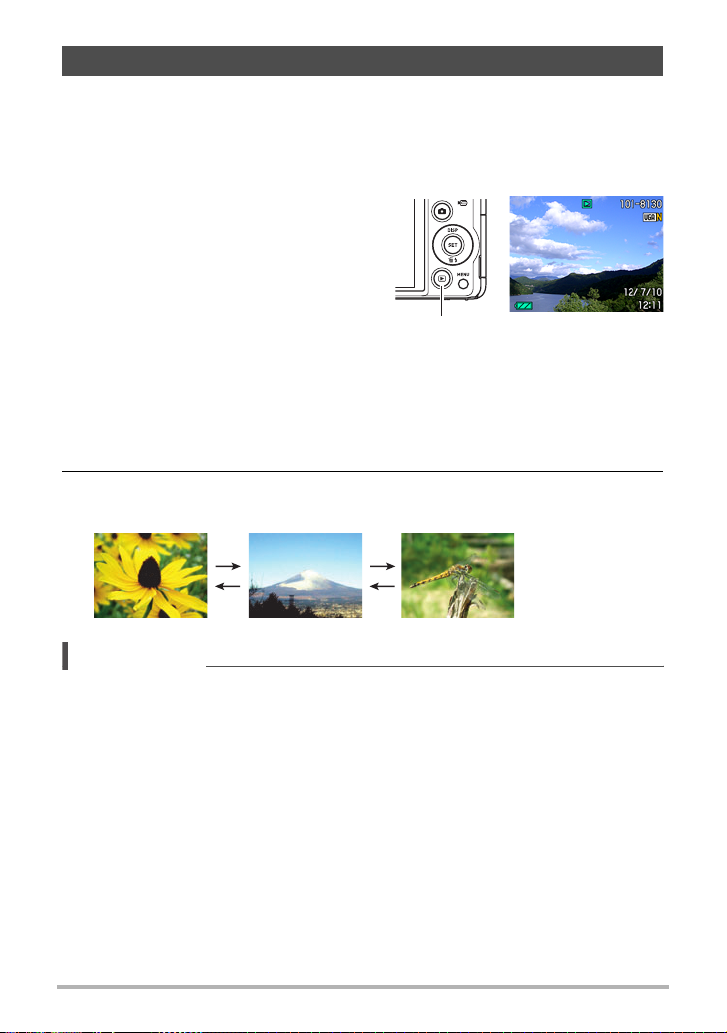
Betrachten von Schnappschüssen
Zum Betrachten von Schnappschüssen auf dem Farbdisplay der Kamera bitte wie
nachstehend beschrieben vorgehen.
• Näheres zum Wiedergeben von Movies finden Sie auf Seite 97.
• Näheres zu Bildern, die mit Serienbild aufgenommen wurden, finden Sie auf
Seite 99.
1. Schalten Sie mit [p] (Wiedergabe)
auf den Wiedergabemodus.
• Dies zeigt einen der aktuell im
Memory gespeicherten
Schnappschüsse an.
• Dabei sind auch Informationen zum
angezeigten Schnappschuss
enthalten (Seite 12).
• Die Informationen können auch
ausgeblendet werden, um nur den Schnappschuss zu betrachten (Seite 161).
• Das Bild kann durch Schieben des Zoomreglers gegen z aufgezoomt
werden (Seite 104). Beim Fotografieren wichtiger Schnappschüsse wird
empfohlen, das aufgenommene Bild aufzuzoomen und die Details zu
kontrollieren.
[p] (Wiedergabe)
2. Verwenden Sie [4] und [6] zum Weiterblättern zwischen den Bildern.
• Halten Sie für Schnelldurchgang die betreffende Taste gedrückt.
[6]
[6]
[4]
Zur Beachtung :
• Halbes Drücken des Auslösers im Wiedergabemodus oder bei der Anzeige eines
Menübildschirms schaltet direkt auf den Aufnahmemodus.
28
[4]
Schnellstart-Grundlagen
Page 29
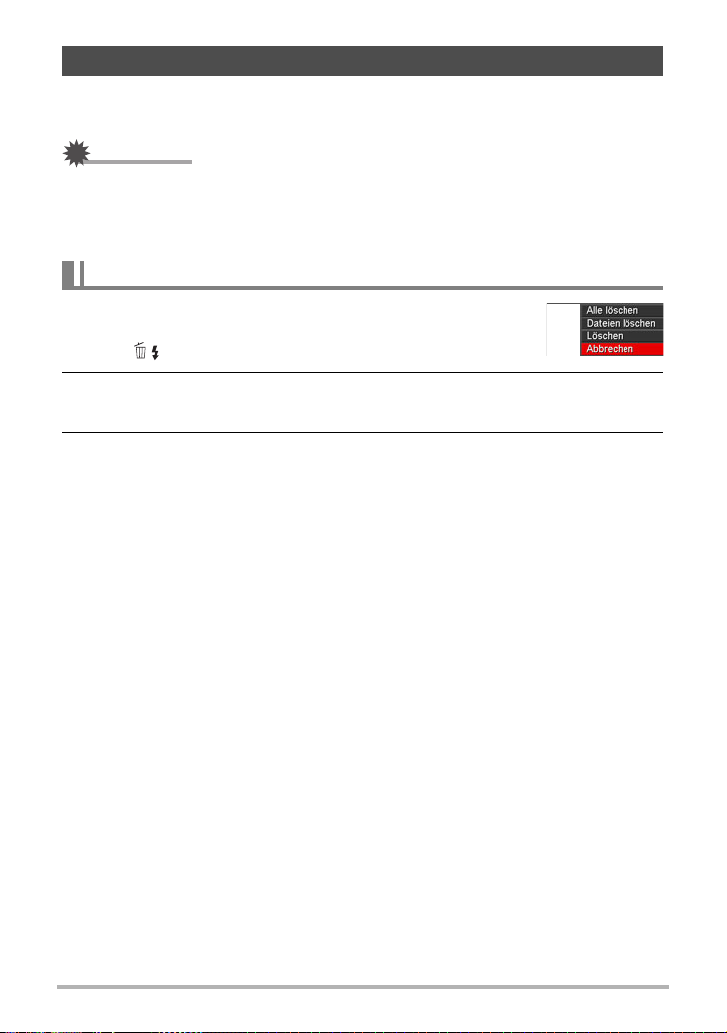
Löschen von Schnappschüssen und Movies
Wenn der Speicher nicht mehr ausreicht, können Sie nicht mehr benötigte
Schnappschüsse und Movies löschen, um Platz für weitere Bilder frei zu machen.
WICHTIG!
• Bitte beachten Sie, dass das Löschen einer Datei (Bild) nicht rückgängig gemacht
werden kann.
• Näheres zu Bildern, die mit Serienbild aufgenommen wurden, finden Sie auf
Seite 100.
Löschen einer Datei
1. Rufen Sie mit [p] (Wiedergabe) den
Wiedergabemodus auf und drücken Sie dann
[2]( ).
2. Blättern Sie mit [4] und [6] durch die Dateien, bis die zu löschende
Datei angezeigt ist.
3. Wählen Sie mit [8] und [2] „Löschen“ und drücken Sie dann [SET].
• Zum Löschen weiterer Dateien wiederholen Sie bitte die Schritte 2 und 3.
• Zum Beenden des Löschbetriebs [MENU] drücken.
• Wenn eine Serienbild-Gruppe (Seite 99) angezeigt ist, während Sie den obigen
Vorgang ausführen, werden alle Bilder in der aktuell angezeigten SerienbildGruppe gelöscht.
29
Schnellstart-Grundlagen
Page 30
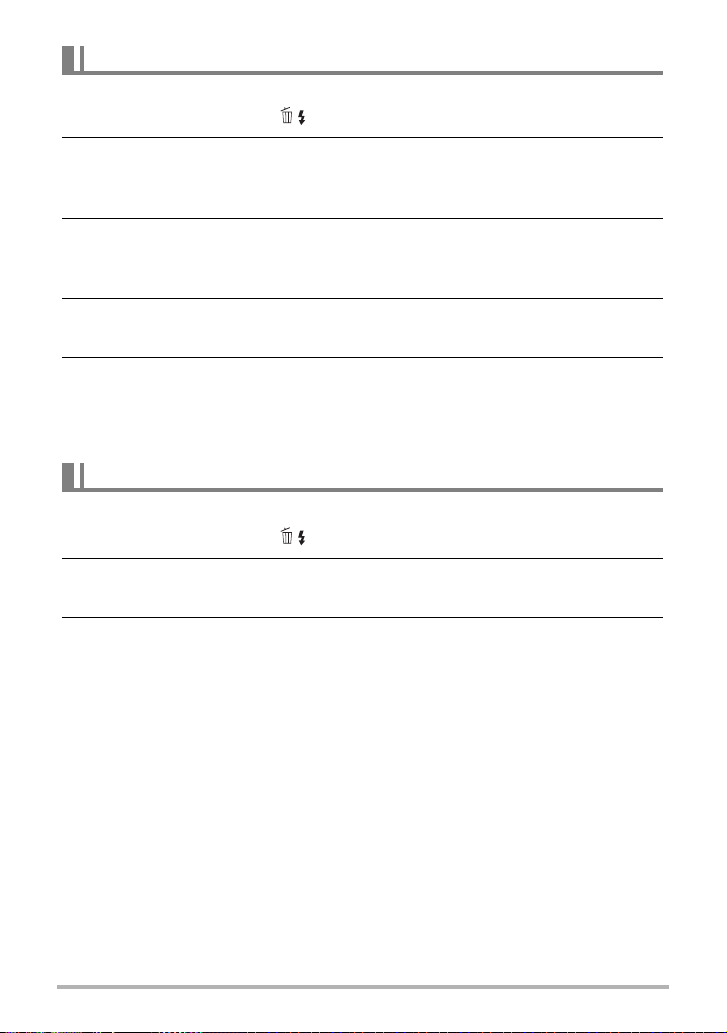
Bestimmte Dateien löschen
1. Rufen Sie mit [p] (Wiedergabe) den Wiedergabemodus auf und
drücken Sie dann [2] ( ).
2. Wählen Sie mit [8] und [2] „Dateien löschen“ und drücken Sie dann
[SET].
• Dies zeigt ein Dateienwahlfenster an.
3. Stellen Sie den Auswahlrahmen mit [8], [2], [4] und [6] auf die zu
löschende Datei und drücken Sie dann [SET].
• Dies markiert das Kontrollkästchen der aktuell gewählten Datei.
4. Wiederholen Sie, falls gewünscht, Schritt 3 zum Wählen anderer
Dateien. Drücken Sie [MENU], wenn alle Dateien gewählt sind.
5. Wählen Sie mit [8] und [2] „Ja“ und drücken Sie dann [SET].
• Dies löscht die gewählten Dateien.
• Zum Abbrechen des Löschvorgangs wählen Sie bitte „Nein“ in Schritt 5 und
drücken dann [SET].
Alle Dateien löschen
1. Rufen Sie mit [p] (Wiedergabe) den Wiedergabemodus auf und
drücken Sie dann [2] ( ).
2. Wählen Sie mit [8] und [2] „Alle löschen“ und drücken Sie dann
[SET].
3. Wählen Sie mit [8] und [2] „Ja“ und drücken Sie dann [SET], um alle
Dateien zu löschen.
Hieraufhin erscheint die Meldung „Keine Dateien vorhanden.“.
30
Schnellstart-Grundlagen
Page 31

Vorsichtsmaßregeln zur Schnappschussaufnahme
Betrieb
• Öffnen Sie auf keinen Fall den Akkufachdeckel, solange die Kontrolllampe noch
grün blinkt. Dies könnte eine fehlerhafte Speicherung des gerade aufgenommenen
Bildes, eine Beschädigung bereits gespeicherter Bilder, Fehlbetrieb der Kamera
usw. zur Folge haben.
• Falls unerwünschtes helles Licht auf das Objektiv fällt, schirmen Sie dieses bitte
mit der Hand ab.
Farbdisplay beim Aufnehmen von Schnappschüssen
• Bei großer Helligkeit kann sich die Anzeige im Farbdisplay verlangsamen und
digitales Rauschen im angezeigten Bild auftreten.
• Das im Farbdisplay angezeigte Bild dient zum Einstellen des Motivs. Die
tatsächliche Aufnahme erfolgt in der Qualität der gewählten Bildqualität-Einstellung
(Seite 94).
Aufnehmen in Räumen mit Leuchtstoff-Beleuchtung
• Das leichte Flimmern von Leuchtstoffröhren kann die Helligkeit oder Farbe des
Bildes beeinflussen.
Weitere Vorsichtsmaßregeln
• Je langsamer die Verschlusszeit, desto größer ist die Wahrscheinlichkeit, dass
erkennbares Rauschen im Bild auftritt. Aus diesem Grunde führt die Kamera bei
langsamen Verschlusszeiten automatisch eine Rauschunterdrückung durch. Durch
den Rauschunterdrückungsprozess dauert die Bildaufzeichnung bei langsamen
Verschlusszeiten länger. Die Verschlusszeiten, bei denen Rauschunterdrückung
erfolgt, richten sich nach den Kamera-Einstellungen und den
Aufnahmebedingungen.
• Eine Rauschunterdrückung erfolgt, wenn die ISO-Empfindlichkeit auf einen hohen
Wert eingestellt ist. Dadurch kann es relativ länger dauern, bis die Kamera nach
dem Drücken des Auslösers wieder aufnahmebereit ist. Nehmen Sie bei
laufendem Bildaufzeichnungsvorgang keine Bedienung an der Kamera vor.
• Aufgrund der Eigenschaften des von der Kamera verwendeten Bildelements
können Motive verzerrt erscheinen, die sich sehr schnell im Bild bewegen.
31
Schnellstart-Grundlagen
Page 32
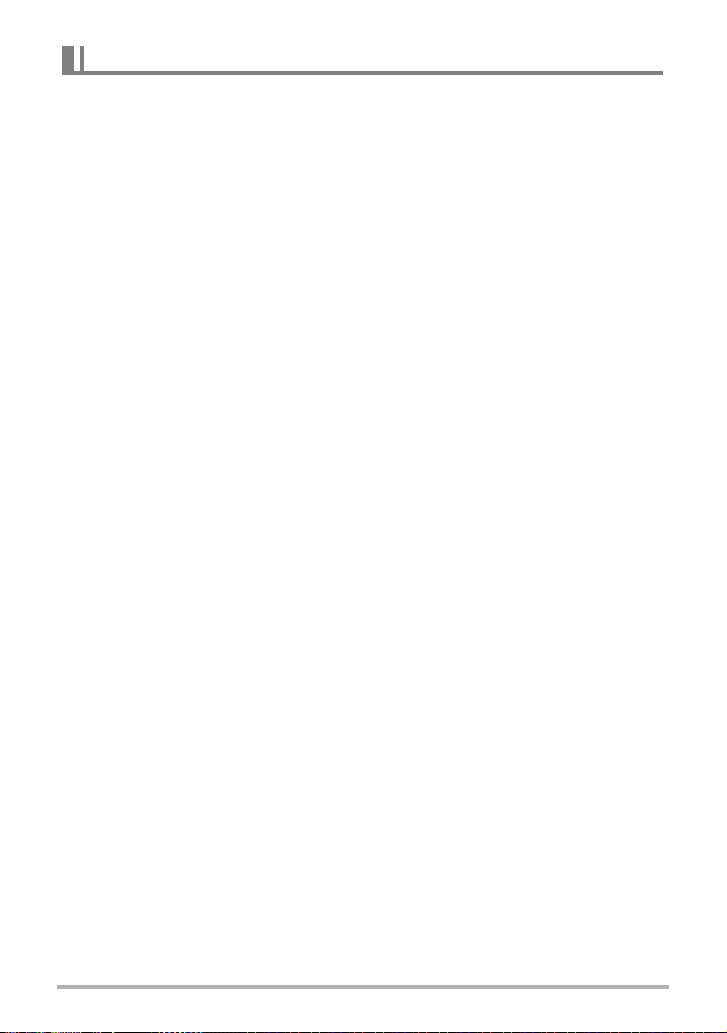
Autofokus-Beschränkungen
• In den folgenden Fällen ist das Bild eventuell nicht scharf einstellbar.
– Einfarbige Wand oder Motiv mit sehr niedrigem Kontrast
– Motive mit starkem Gegenlicht
– Stark glänzende Objekte
– Jalousien und andere Objekte mit sich wiederholenden horizontalen Mustern
– Mehrere Objekte in unterschiedlichen Entfernungen von der Kamera
– Motiv in einem schlecht ausgeleuchteten Bereich
– Motiv außerhalb der Reichweite des AF-Hilfslichts
– Kamera bei Aufnahme bewegt
– Sich schnell bewegendes Motiv
– Motiv außerhalb des Fokussierbereichs der Kamera
• Falls sich das Bild nicht richtig scharf einstellen lässt, bitte mit Fokusverriegelung
(Seite 85) oder manuellem Fokus (Seite 83) versuchen.
32
Schnellstart-Grundlagen
Page 33
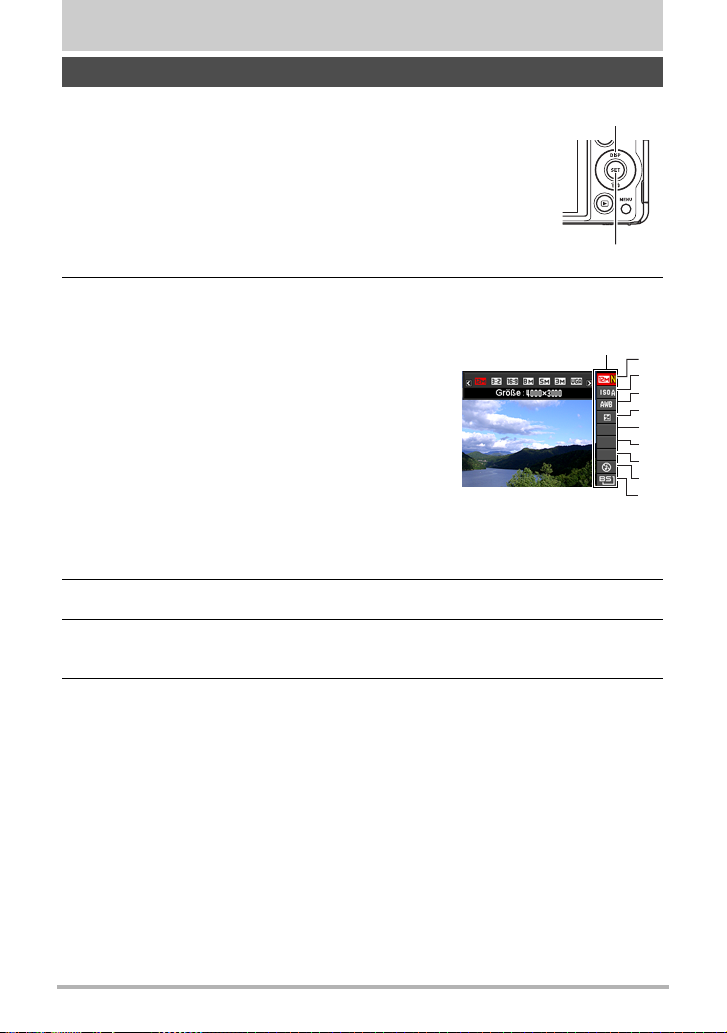
Schnappschuss-Kursus
Controlpanel benutzen
Das Controlpanel kann zum Konfigurieren von
Kameraeinstellungen verwendet werden.
[8] [2] [4] [6]
1. Drücken Sie im Aufnahmemodus [SET].
2. Wählen Sie mit [8] und [2] die zu ändernde Einstellung.
Dies wählt ein Controlpanel-Icon und zeigt die betreffenden Einstellungen an.*
Bildgröße/Qualität* 2 (Seiten 34, 94)
1
ISO-Empfindlichkeit (Seite 37)
2
Weißabgleich (Seite 38)
3
EV-Verschiebung (Seite 39)
4
In diesem Modus nicht angezeigt
5
In diesem Modus nicht angezeigt
6
In diesem Modus nicht angezeigt
7
Blitz (Seite 40)
8
BEST SHOT (Seite 63)
9
*1 Welche Punkte im Controlpanel angezeigt werden, richtet sich nach dem
jeweiligen Aufnahmemodus.
*2 Die Bildqualität kann über das Controlpanel nicht geändert werden.
Controlpanel
3. Ändern Sie mit [4] und [6] die Einstellung.
4. Wiederholen Sie die Schritte 2 und 3, um andere Einstellungen
vorzunehmen.
[SET]
1
1
2
3
4
5
6
7
8
9
5. Nachdem alle Einstellungen wunschgemäß vorgenommen sind, [SET]
drücken.
Dies aktiviert die Einstellungen und schaltet auf den Aufnahmemodus zurück.
Wenn Sie „BS“ gewählt haben, erscheint das BEST SHOT-Szenenmenü.
• Sie können das Controlpanel mit [AUTO] wieder schließen.
33
Schnappschuss-Kursus
Page 34

Zur Beachtung :
• Für Controlpanel-Optionen (Seite 11), die auf ihre Anfangsvorgabe
(Rücksetzeinstellung) gesetzt sind, erscheinen keine Icons. Ein Icon erscheint nur,
wenn die Einstellung der betreffenden Controlpanel-Option geändert wird. Für die
Controlpanel-Optionen gelten die folgenden Anfangsvorgaben.
– ISO-Empfindlichkeit: Automatisch
– Weißabgleich: Autom. Weißabgleich
– EV-Verschiebung: ±0
– Blitz: Blitzautomatik
• Sie können auch die eingeblendeten Menüs verwenden, um oben nicht
aufgelistete Einstellungen vorzunehmen (Seite 81).
Bildgröße ändern (Größe)
. Pixel
Die Bilder einer Digitalkamera setzen sich
aus winzigen Bildpunkten „Pixeln“
zusammen. Je mehr Pixel ein Bild hat, desto
höher ist die Auflösung der Details. Im
Allgemeinen kommt man mit weniger Pixeln
aus, wenn ein Bild (Format L) nur z.B. über
einen Bilderdienst ausgedruckt, als E-MailAnhang verschickt oder auf einem Computer
betrachtet werden soll.
. Über die Bildgrößen
Die Bildgröße gibt an, wie viele Pixel ein Bild umfasst, und wird als horizontale
x
vertikale Pixel ausgedrückt.
Pixel
Pixel
12 M (4000x3000) Bildgröße =
circa 12 Millionen Pixel
VGA (640x480) Bildgröße =
circa 300.000 Pixel
34
4000*
3000*
640*
480*
* Einheit: Pixel
Schnappschuss-Kursus
Page 35
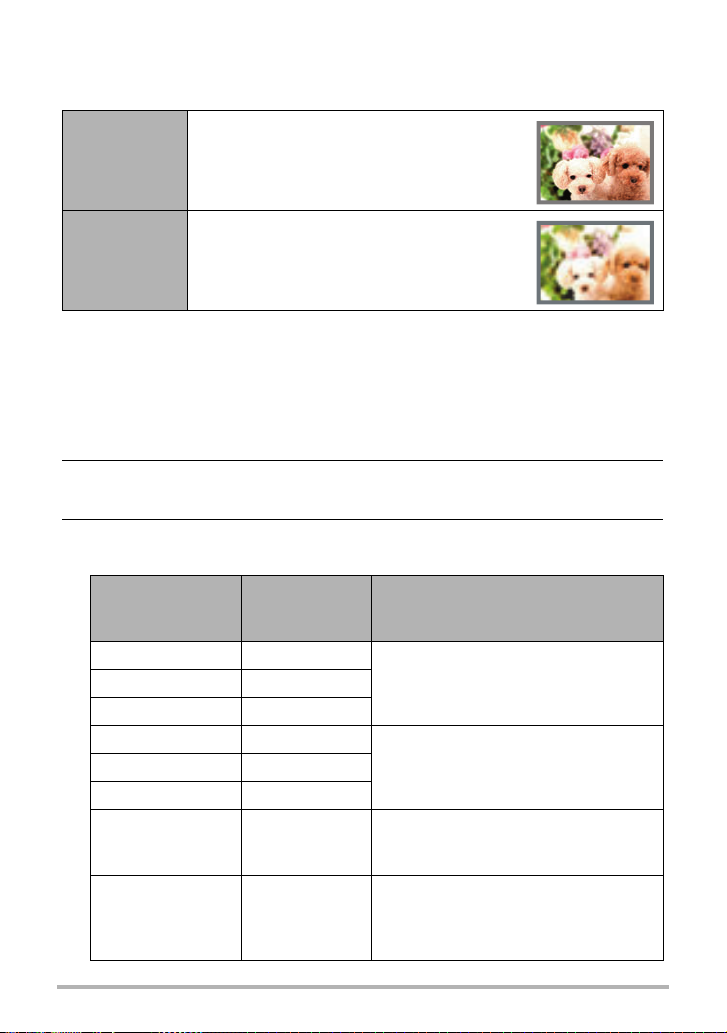
Tipps für die Wahl der Bildgröße
Denken Sie daran, dass größere Bilder durch ihre höhere Pixelzahl mehr Platz im
Speicher in Anspruch nehmen.
Große
Pixelzahl
Kleine
Pixelzahl
Mehr Details, aber höherer Speicherbedarf.
Günstig, wenn Bilder in einem großen Format
(z.B. A3) ausgedruckt werden sollen.
Weniger Details, aber weniger
Speicherbedarf. Günstig, wenn die Bilder z.B.
per E-Mail verschickt werden sollen.
• Näheres zur Bildgröße, Bildqualität und Anzahl der speicherbaren Bilder finden Sie auf Seite 185.
• Näheres zur Bildgröße von Movies finden Sie auf Seite 94.
• Näheres zum Umstellen des Formats von bereits vorhandenen Schnappschüssen finden Sie auf Seite 118.
. Schnappschuss-Bildgröße wählen
1. Drücken Sie im Aufnahmemodus [SET].
2. Wählen Sie mit [8] und [2] die oberste Option im Controlpanel
(Schnappschuss-Bildgröße).
3. Wählen Sie mit [4] und [6] eine Bildgröße und drücken Sie dann
[SET].
Bildgröße (Pixel)
12 M (4000
3:2 (4000
16:9 (4000
10 M (3648
5 M (2560
3 M (2048
VGA (640
x
x
2656) Posterdruck
x
x
x
2448) A3-Abzug
x
1920) A4-Abzug
x
1536) 3.5"x5" Abzug
x
480) E-Mail
Empfohlenes
Druckformat und
Verwendung
3000) Posterdruck
2240) HDTV
2736) Posterdruck
Beschreibung
Gute Auflösung für saubere Bilder auch
bei Ausschnitten aus dem Original
(Seite 119).
Gute Detailauflösung8 M (3264
Günstig, wenn ein sparsamer Umgang
mit dem Speicher wichtiger ist als die
Bildqualität.
Die Bilddateien sind kleiner, was
günstiger zum Verschicken als E-MailAnhang ist. Die Bilder besitzen aber
eine entsprechend gröbere Körnung.
35
Schnappschuss-Kursus
Page 36
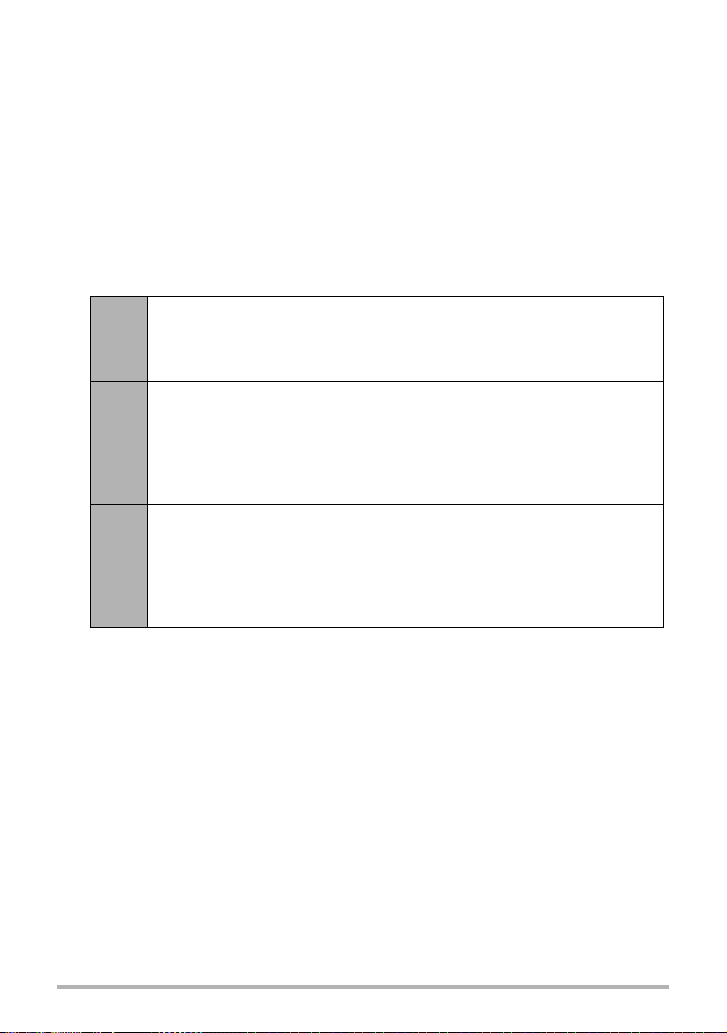
• Als anfängliche Werksvorgabe ist eine Bildgröße von 12 M (12 Millionen Pixel)
eingestellt.
• Durch Wählen von „3:2“ werden die Bilder mit Bildseitenverhältnis 3:2
aufgenommen, was dem Standard-Seitenverhältnis von Fotopapier entspricht.
• Die Abkürzung „HDTV“ steht für „High Definition Television“. HDTVBildschirme besitzen ein Bildseitenverhältnis von 16:9 und sind damit breiter
als herkömmliche Fernsehbildschirme mit dem üblichen Bildseitenverhältnis
4:3. Die Kamera kann Bilder aufnehmen, die mit dem Bildseitenverhältnis
eines HDTV-Bildschirms kompatibel sind.
• Die hier angegebenen Ausdruck-Papierformate sind nur als Orientierungshilfe
zu verstehen (200 dpi Druckauflösung).
• Wie unten ausgeführt, sind die verfügbaren Bildgrößen bei bestimmten
Funktionen begrenzt.
Diese Bildgröße wird von den HS BEST SHOT-Szenen nicht
unterstützt. Wenn Sie eine HS BEST SHOT-Szene wählen, nachdem
12 M
Sie „12 M“ in einem anderen Modus gewählt haben, wechselt die
Bildgröße-Einstellung automatisch auf „10 M“.
Diese Bildgröße wird von den HS BEST SHOT-Szenen nicht
unterstützt. Wenn Sie eine HS BEST SHOT-Szene wählen, nachdem
3:2,
Sie „3:2“ oder „16:9“ in einem anderen Modus gewählt haben, wechselt
16:9
die Bildgröße-Einstellung automatisch auf „10 M“. Falls der Modus
„F-Serie“ für die Szene „High-Speed-Serienbild“ gewählt ist, wechselt
die Bildgröße-Einstellung stattdessen auf „12 M“.
Diese Bildgröße kann nur von HS BEST SHOT-Szenen gewählt
werden. Wenn Sie auf einen anderen Modus schalten, während die HS
BEST SHOT-Szene „High-Speed-Serienbild“ gewählt und
10 M
„Serienbildmodus“ auf „High-Speed-Serienbild“ eingestellt ist oder
während „10 M“ durch eine andere HS BEST SHOT-Szene gewählt ist,
wechselt die Bildgröße automatisch auf „12 M“.
36
Schnappschuss-Kursus
Page 37

ISO-Empfindlichkeit anweisen (ISO)
Die ISO-Empfindlichkeit ist ein Wert, mit dem die Lichtempfindlichkeit angegeben
wird.
1. Drücken Sie im Aufnahmemodus [SET].
2. Wählen Sie im Controlpanel mit [8] und [2] die zweite Option von
oben (ISO-Empfindlichkeit).
3. Wählen Sie mit [4] und [6] die gewünschte Einstellung und drücken
Sie dann [SET].
AUTO
ISO 100
ISO 200
ISO 400
ISO 800
ISO 1600
ISO 3200
• Wenn „AUTO“ gewählt ist, korrigiert Anti-Shake nur Motivbewegungen
(Seite 87).
• Bei höheren Werten der ISO-Empfindlichkeit sind die Bilder anfälliger für
digitales Rauschen.
• Da die Bilder bei höheren Werten der ISO-Empfindlichkeit anfälliger für
digitales Rauschen sind, führt die Kamera eine Rauschfilterung durch.
Dadurch kann es verhältnismäßig lange dauern, bis die Aufzeichnung nach
dem Aufnehmen eines Bildes beendet ist. Bei noch laufender Bildaufzeichnung
ist keine Tastenbedienung an der Kamera möglich.
Für automatische Anpassung der Empfindlichkeit an die jeweiligen
Bedingungen.
Niedrigere
Empfindlichkeit
Höhere
Empfindlichkeit
Langsame Verschlusszeit
Schnelle Verschlusszeit (für
Aufnahme in schwach
beleuchteten Bereichen)
Weniger Rauschen
Etwas grobkörnig
(erhöhtes digitales
Rauschen)
37
Schnappschuss-Kursus
Page 38

Weißabgleich anpassen (Weißabgleich)
Sie können den Weißabgleich auf die beim Aufnehmen verfügbare Lichtquelle
abstimmen und auf diese Weise vermeiden, z.B. bei bewölktem Himmel blaustichige
Bilder oder unter Leuchtstofflicht grünstichige Bilder zu erhalten.
1. Drücken Sie im Aufnahmemodus [SET].
2. Wählen Sie im Controlpanel mit [8] und [2] die dritte Option von oben
(Weißabgleich).
3. Wählen Sie mit [4] und [6] die gewünschte Einstellung und drücken
Sie dann [SET].
Autom.
Weißabgleich
Tageslicht Für Tageslicht unter klarem Himmel im Freien
Bewölkt
Schatten
Tagesweiß-
Leuchtstoff
Tageslicht-
Leuchtstoff
Glühbirne Für Aufnahme bei Glühbirnenbeleuchtung
Manueller
Weißabgleich
• Wenn „‡ Autom. Weißabgleich“ gewählt ist, legt die Kamera den Weißpunkt
des Motivs automatisch fest. Bestimmte Motivfarben und LichtquellenVerhältnisse können Probleme verursachen, wenn die Kamera den Weißpunkt
zu ermitteln versucht, was einen korrekten Weißabgleich eventuell unmöglich
macht. Wählen Sie in solchen Fällen bitte die Weißabgleich-Einstellung, die
den Aufnahmebedingungen (Tageslicht, Bewölkt usw.) entspricht.
Die Kamera nimmt den Weißabgleich automatisch vor
Für Tageslicht an einem bewölkten, regnerischen Tag, im
Schatten usw.
Für Aufnahme im Schatten von Bäumen oder Gebäuden bei
klarem Himmel
Für Aufnahme unter weißer oder tagesweißer
Leuchtstoffbeleuchtung
Für Aufnahme unter Tageslicht-Leuchtstoffbeleuchtung
Zum manuellen Einstellen der Kamera auf eine bestimmte
Lichtquelle
Wählen Sie „· Manueller
1
Weißabgleich“.
Richten Sie die Kamera unter den
2
gleichen Beleuchtungsverhältnissen
wie bei der späteren Aufnahme auf ein
weißes Blatt Papier, stellen Sie dieses
displayfüllend ein und drücken Sie
dann den Auslöser.
Drücken Sie [SET].
3
Die Weißabgleich-Einstellung wird beibehalten, auch wenn
Sie die Kamera ausschalten.
Weißes Blatt Papier
38
Schnappschuss-Kursus
Page 39

Bildhelligkeit korrigieren (EV-Verschiebung)
Sie können den Belichtungswert eines Bildes (EV-Wert) vor dem Aufnehmen manuell
einstellen.
• Belichtungskorrektur: –2,0 EV bis +2,0 EV
• Einheit: 1/3 EV
1. Drücken Sie im Aufnahmemodus [SET].
2. Wählen Sie im Controlpanel mit [8] und [2] die vierte Option von oben
(EV-Verschiebung).
3. Stellen Sie mit [4] und [6] den Belichtungskorrekturwert ein.
[6]: Erhöht den EV-Wert. Ein höherer EV-
Wert eignet sich am besten für
hellfarbige Motive und Motive mit
Gegenlicht.
[4]: Verringert den EV-Wert. Ein niedriger
EV-Wert ist günstig für dunkelfarbige
Motive und für Aufnahmen im Freien bei
klarem Himmel.
Zum Deaktivieren der Belichtungskorrektur
stellen Sie den EV-Wert bitte auf 0,0.
Belichtungskorrekturwert
4. Drücken Sie [SET].
Der Belichtungskorrekturwert wird damit angewandt. Der eingestellte
Belichtungskorrekturwert bleibt gültig, bis Sie diesen wieder ändern oder die
Kamera ausschalten (was den Wert auf „0,0“ zurücksetzt).
Zur Beachtung :
• Bei sehr dunkler oder sehr heller Beleuchtung sind auch durch eine
Belichtungskorrektur eventuell keine zufriedenstellenden Ergebnisse erzielbar.
39
Schnappschuss-Kursus
Page 40

Blitz benutzen (Blitz)
1. Drücken Sie im Aufnahmemodus
Blitz
einmal [2] ( ).
2. Wählen Sie mit [4] und [6] die
gewünschte Blitzeinstellung und
drücken Sie dann [SET].
Blitzautomatik
Blitz aus Blitz wird nicht gezündet.
Blitz ein
Rotaugenreduktion
Der Blitz wird automatisch gezündet, wenn durch die
Beleuchtungsverhältnisse (Lichtmenge und Helligkeit)
erforderlich.
Der Blitz wird immer gezündet. Mit dieser Einstellung kann
ein Motiv aufgehellt werden, das bei Tageslicht oder
Gegenlicht (Tageslicht-Synchronblitz) normalerweise zu
dunkel abgebildet wird.
Der Blitz wird automatisch ausgelöst. Mit diesem Blitztyp
kann das Auftreten des Rotaugeneffekts im Motiv reduziert
werden.
[2] ( )
3. Drücken Sie den Auslöser zum Vornehmen der Aufnahme.
Kontrolllampe
Blinkt rot, während der Blitz aufgeladen wird, um anzuzeigen,
dass die Bildaufnahme momentan nicht möglich ist.
• Die nächste Blitzaufnahme ist erst möglich, wenn die
Kontrolllampe aufhört rot zu blinken, womit das Laden des
Blitzes beendet ist.
< zeigt an, dass der Blitz gezündet wird.
• Näheres zum Blitzbereich finden Sie auf Seite 189.
40
Schnappschuss-Kursus
Page 41
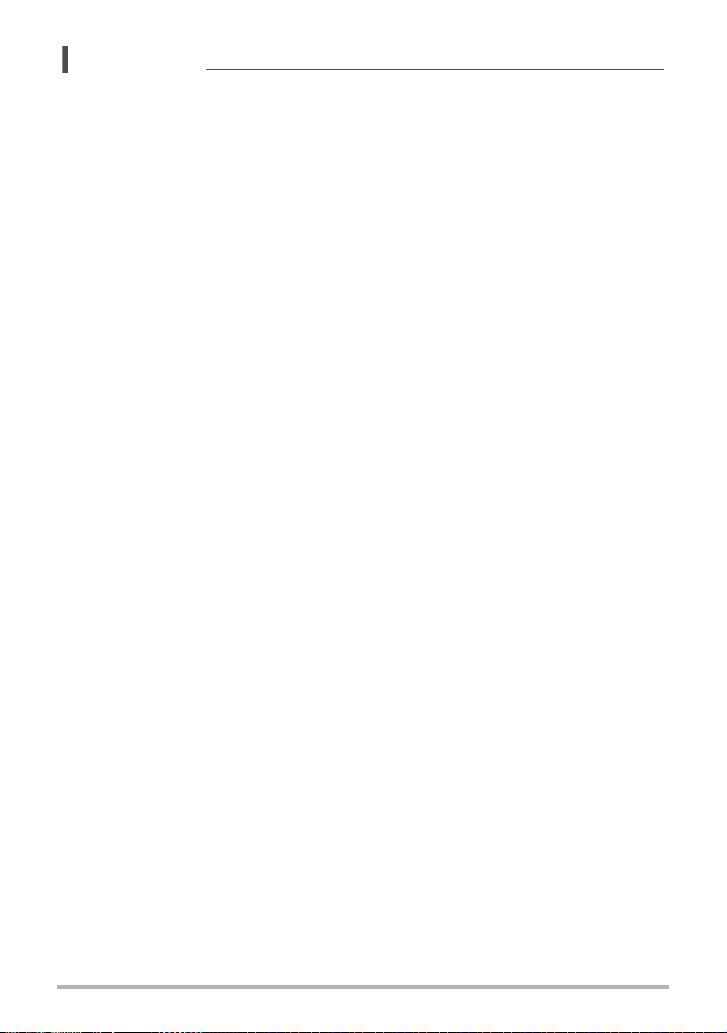
Zur Beachtung :
• Achten Sie darauf, dass Sie nicht mit den Fingern oder der Schlaufe den Blitz
blockieren.
• Bei zu weit entfernten oder zu nahen Motiven erhalten Sie eventuell nicht den
gewünschten Effekt.
• Die Blitzladezeit (Seite 189) ist von den Betriebsbedingungen (Akkuzustand,
Umgebungstemperatur usw.) abhängig.
• Wenn Sie ohne Blitz bei wenig Licht aufnehmen, ist eine lange Verschlusszeit
erforderlich, wodurch leicht Unschärfen durch die Kamera-Unruhe auftreten.
Stabilisieren Sie unter solchen Bedingungen die Kamera mit z.B. einem Stativ.
• Bei Rotaugenreduktion wird der Blitz automatisch entsprechend der Belichtung
gezündet. Bei hellem Licht erfolgt keine Blitzauslösung.
• Bei Vorliegen von Sonnenlicht, unter Leuchtstoff-Beleuchtung und bei bestimmten
anderen Lichtquellen können sich anormale Bildfarben ergeben.
• Wählen Sie ? (Blitz aus) als Blitzeinstellung, wenn Sie an Orten aufnehmen, an
denen Blitzfotografie verboten ist.
Rotaugenreduktion
Wenn Sie den Blitz für Nachtaufnahmen oder in schlecht beleuchteten Räumen
verwenden, können rote Punkte in den Augen der abgebildeten Personen auftreten.
Dies wird durch die Reflexion des Blitzes von der Retina des Auges verursacht.
Wenn Sie den Blitzmodus auf Rotaugenreduktion stellen, zündet die Kamera
zunächst einen Vorblitz, durch den sich die Pupille des Auges verengt, was den
Rotaugeneffekt entsprechend reduziert.
Bei Verwendung der Rotaugenreduktion sind die folgenden wichtigen Punkte zu
beachten.
• Die Rotaugenreduktion ist nicht wirksam, wenn die Personen im Bild nicht direkt in
die Kamera (Blitz) blicken.
• Bei weit von der Kamera entfernten Personen ist die Rotaugenreduktion eventuell
nur begrenzt wirksam.
41
Schnappschuss-Kursus
Page 42
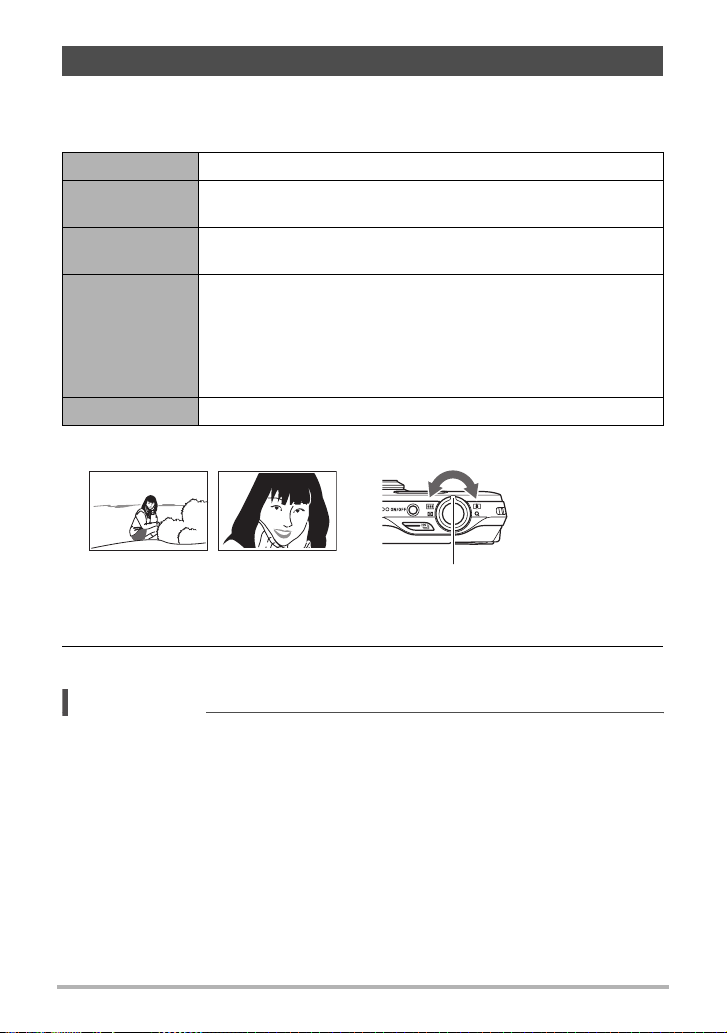
Mit Zoom aufnehmen
Die Kamera ist mit verschiedenen Zoomtypen ausgestattet: optischer Zoom, HDZoom, Einzel-SR-Zoom, Multi-SR-Zoom und Digitalzoom. Der maximale Zoomfaktor
richtet sich nach den Einstellungen von Bildgröße und Digitalzoom-Ein/Aus.
Optischer Zoom Ändert die Brennweite des Objektivs.
HD-Zoom
SR-Zoom
Multi-SR-Zoom
Digitalzoom Bereitet die Bildmitte digital auf, um das Bild zu vergrößern.
Erweitert die Zoom-Möglichkeiten durch Ausschneiden und
Vergrößern eines Originalbildausschnitts.
Verwendet Super-Resolution-Technologie zur Unterdrückung
von Bildverschlechterung (Seite 44).
Nimmt eine High-Speed-Serienbildreihe auf, um die Aufnahmen
dann zu einem Endbild zu kombinieren, wodurch die
Verschlechterung der Bildqualität über einen größeren Bereich
unterdrückt werden kann als bei Einzel-SR-Zoom. (Multi-SRZoom wird durch Wählen der HS BEST SHOT-Szene „Multi-SRZoom“ aktiviert.) (Seite 72)
1. Verschieben Sie zum Zoomen im Aufnahmemodus den Zoomregler.
w Weitwinkel z Telefoto
w (Weitwinkel) : Verkleinert das Motiv und erweitert den Bereich.
z (Telefoto) : Vergrößert das Motiv und engt den Bereich ein.
Zoomregler
2. Drücken Sie den Auslöser zum Durchführen der Aufnahme.
Zur Beachtung :
• Falls sich bei Telefoto-Aufnahme durch Kamera-Unruhe ein unscharfes Bild ergibt,
empfiehlt sich die Verwendung eines Stativs.
• Durch Verwendung des Zooms verändert sich die Blendenöffnung.
• Außer bei High-Speed-Movie wird auch Zoombedienung während der
Movieaufnahme unterstützt. Bei High-Speed-Movieaufnahme ist die
Zoombedienung deaktiviert. Zur Benutzung des optischen Zooms nehmen Sie die
Zoombedienung bitte vor, bevor Sie [0] (Movie) zum Starten der Aufnahme
drücken.
• Während einer Panorama-Schwenk-Aufnahme wird Zoombetrieb nicht unterstützt.
Die Zoomeinstellung ist auf maximalem Weitwinkel arretiert.
42
Schnappschuss-Kursus
Page 43

Interpretieren des Zoombalkens
Während des Zoomens zeigt ein Zoombalken im Farbdisplay die aktuelle
Zoomeinstellung an.
Bereich mit Unterdrückung der
Bildverschlechterung (optischer Zoom, HD-Zoom,
Einzel-SR-Zoom, Multi-SR-Zoom)
Bereich mit Bildverschlechterung
(Digitalzoom)
1-fach
Endpunkt des optischen Zooms
• Punkt mit 7-fach optischem
Zoom
Einsetzende Bildverschlechterung
• Der Punkt, ab dem Bildverschlechterung auftritt, richtet sich nach der
Bildgröße und der Einstellung von „Zoom (SR)“.
Einstellung von Zoom (SR)
Zoomzeiger
(zeigt den aktuellen Zoomfaktor)
Einsetzende
Bildverschlechterung
28,0- bis 111,6-fach
Aus 7,0- bis 43,7-fach
Einzel (SR-Zoom) 10,5- bis 65,6-fach
Multi-SR-Zoom
(HS BEST SHOT-Szene)
14,0- bis 79,7-fach
43
Schnappschuss-Kursus
Page 44
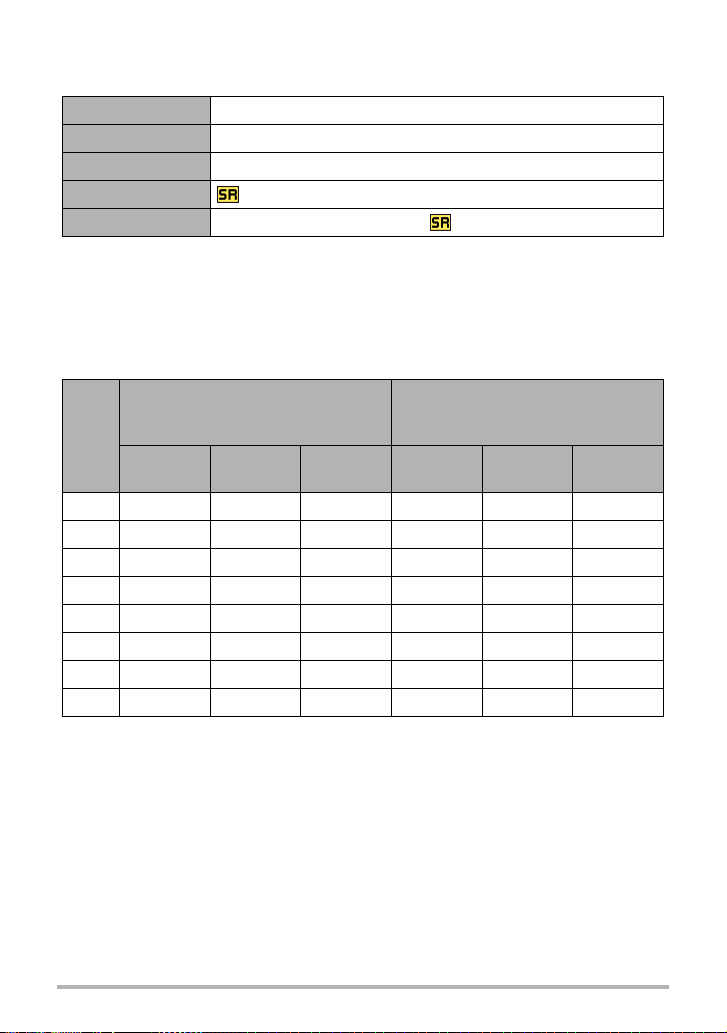
. Zoom-Icon
Das Aussehen des Zoom-Icons im Farbdisplay ändert sich mit dem Zoomfaktor.
Optischer Zoom Nicht angezeigt
HD-Zoom Nicht angezeigt
SR-Zoom ç (Weiß)
Multi-SR-Zoom (Orange)
Digitalzoom ê, ê+ç (Weiß) oder ê+ (Orange)
. Zoomfaktor
Der Digitalzoomfaktor richtet sich nach der Bildgröße (Seite 34), nach der SR-ZoomEinstellung und danach, ob die HS BEST SHOT-Szene „Multi-SR-Zoom“ gewählt ist
(Seite 72).
Multi-SR-Zoom wird durch Wählen der HS BEST SHOT-Szene „Multi-SR-Zoom“
aktiviert.
Maximaler Zoomfaktor, bei dem die
Bild-
größe
Bildverschlechterung unterdrückt
werden kann
Zoom (SR):
Aus
Zoom (SR):
Einzel
Multi-SR-
Zoom
Max. Gesamtzoomfaktor
Zoom (SR):
Zoom (SR):
Aus
Einzel
Multi-SR-
Zoom
12 M 7,0-fach 10,5-fach – 28,0-fach 42,0-fach –
3:2 7,0-fach 10,5-fach – 28,0-fach 42,0-fach –
16:9 7,0-fach 10,5-fach – 28,0-fach 42,0-fach –
10 M 7,7-fach – 14,0-fach 30,7-fach – 56,0-fach
8 M 8,6-fach 12,9-fach 15,6-fach 34,3-fach 51,4-fach 62,4-fach
5 M 10,9-fach 16,4-fach 20,0-fach 43,7-fach 65,5-fach 79,7-fach
3 M 13,7-fach 20,5-fach 24,9-fach 54,6-fach 81,9-fach 99,5-fach
VGA 43,7-fach 65,6-fach 79,7-fach 111,6-fach 111,6-fach 111,6-fach
44
Schnappschuss-Kursus
Page 45
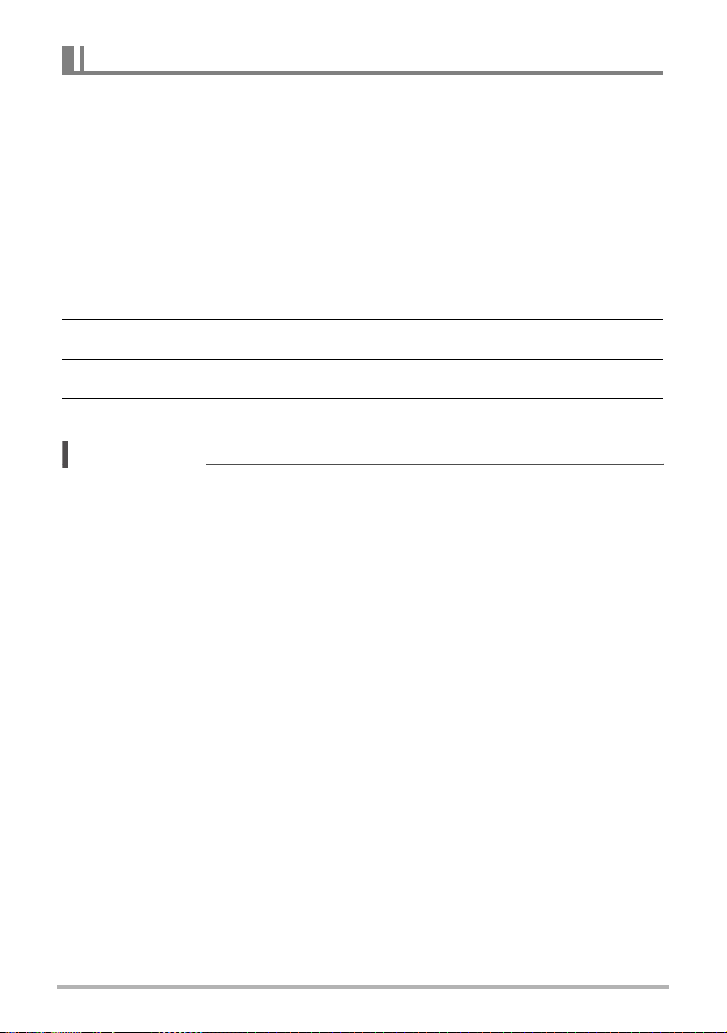
Zoomen mit Super Resolution (Zoom (SR))
Die Kamera umfasst zwei Varianten des Super-Resolution-Zooms: Einzel-SR-Zoom
und Multi-SR-Zoom. Der Einzel-SR-Zoom nutzt Super Resolution zur Erweiterung
des Zoombereichs mit minimaler Bildqualität-Verschlechterung. Der Multi-SR-Zoom
nimmt eine High-Speed-Serienbildreihe auf, um die Aufnahmen dann zu einem
Endbild zu kombinieren, wodurch die Bildqualität-Verschlechterung über einen
größeren Bereich unterdrückt werden kann als beim Einzel-SR-Zoom. Näheres zu
den effektiven Zoomfaktorbereichen, in denen der Super-Resolution-Zoom wirksam
ist, finden Sie auf Seite 44.
Das nachstehende Vorgehen zeigt, wie die Einstellungen des Einzel-SR-Zooms
vorgenommen werden. Näheres zum Multi-SR-Zoom finden Sie auf Seite 72.
1. Drücken Sie im Aufnahmemodus [MENU].
2. Wählen Sie mit [4] und [6] das Register „Aufnahme“.
3. Wählen Sie mit [8] und [2] „Zoom (SR)“ und drücken Sie dann [6].
4. Wählen Sie mit [8] und [2] „Einzel“ und drücken Sie dann [SET].
Zur Beachtung :
• Einzel-SR-Zoom ist effektiv, wenn Sie feinstrukturierte Texturen abbilden möchten.
• Einzel-SR-Zoom arbeitet nicht bei Movieaufnahme.
• Bei Aufnahme mit Einzel-SR-Zoom sind die folgenden Funktionen deaktiviert.
Dreifach-Selbstauslöser, bestimmte BEST SHOT-Szenen
B
45
Schnappschuss-Kursus
Page 46
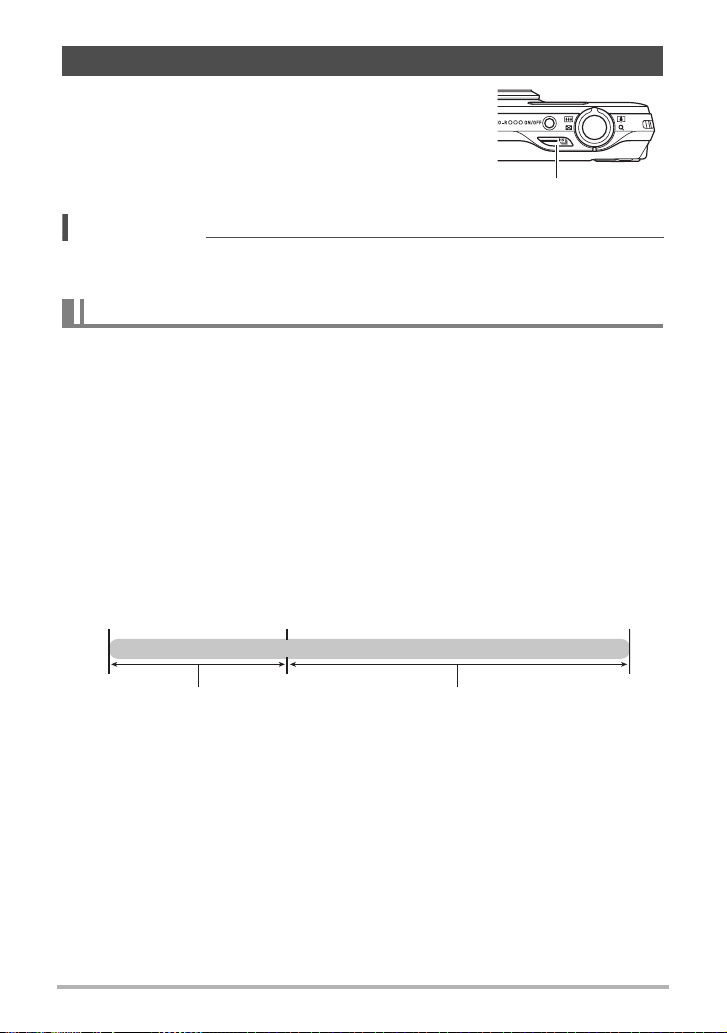
Serienbildaufnahme
Zum Aufnehmen mit Serienbild drücken Sie bitte
Õ (Serienbild) und wählen dann die Szene
„Schnellserie“.
Bitte beachten Sie, dass die HS BEST SHOT-Szene
„High-Speed-Serienbild“ zwei Modi umfasst: einen
Schnellbild-Modus und einen F-Serie-Modus.
Õ (Serienbild)
Zur Beachtung :
• Zum Zurückkehren von der HS BEST SHOT-Szene „High-Speed-Serienbild“ in
den Einzelbildmodus drücken Sie bitte [AUTO].
Aufnehmen mit Schnellserie und Vorweg-Serie
Bei Schnellserie nimmt die Kamera fortlaufend wahlweise 3, 5, 10, 15, 30 oder
40 Bilder pro Sekunde auf, solange Sie den Auslöser gedrückt halten und im
Speicher noch Platz dafür vorhanden ist. Bei Vorweg-Serie speist die Kamera bei
halb gedrücktem Auslöser fortlaufend Vorwegaufnahmen in einen temporären
Pufferspeicher. Wenn Sie dann den Auslöser ganz durchdrücken, speichert die
Kamera den aktuellen Pufferinhalt und wechselt auf Echtzeit-Serienbildaufnahme von
neuen Bildern. Die Echtzeit-Aufnahme wird fortgesetzt, bis Sie den Auslöser wieder
freigeben oder insgesamt max. 30 Bilder (Bilder aus Pufferspeicher zuzüglich der
neuen Bilder) aufgenommen sind. Sie können für Vorweg-Serie voreinstellen, wie
viele der 30 Bilder aus dem Pufferspeicher genommen und wie viele nach dem
Durchdrücken des Auslösers neu aufgenommen werden. Verwenden Sie VorwegSerie, wenn Sie sicherstellen möchten, dass Sie bei Aktionen mit schneller
Bewegung nichts verpassen.
Auslöser halb gedrückt
Vorwegaufnahme-Bilder
Aufgenommene Bilder (max. 30 Bilder)
Fortlaufende Bildaufnahme bis zum Freigeben
des Auslösers*
Auslöser freigegebenAuslöser ganz gedrückt
* Bei Vorweg-Serie können jeweils maximal 30 Bilder (Vorwegbilder aus Pufferspeicher
plus Echtzeitbilder) aufgezeichnet werden.
46
Schnappschuss-Kursus
Page 47
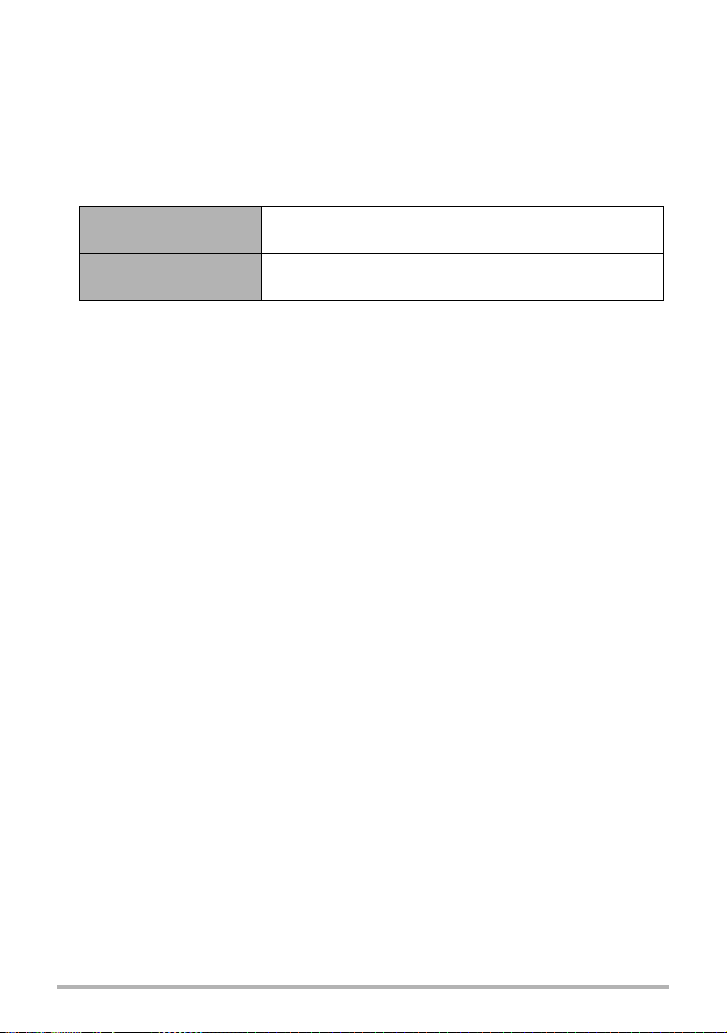
• Als maximale Bilderzahl für die Bildserien kann 5, 10, 20 oder 30 Bilder
vorgegeben werden.
• Sie können eine beliebige Zeit von 0,75 Sekunden bis 10 Sekunden für die
Serienbild-Aufnahmezeit einstellen, die die Aufnahmezeitlänge im Pufferspeicher
zuzüglich der Aufnahmezeitlänge der Serienbildaufnahme nach dem
Durchdrücken des Auslösers umfasst. Die maximale Aufnahmezeit richtet sich
nach der gewählten Serienbild-Bildrate. Sie können eine Serienbild-Bildrate im
Bereich von 3 bis 40 Bilder/Sek. wählen.
40 Bilder pro Sekunde
(40 fps)
3 Bilder pro Sekunde
(3 fps)
Sie können bis zu 30 Bilder in 0,75 Sekunden
aufnehmen.
Sie können bis zu 10 Bilder über 30 Sekunden
aufnehmen.
• Sie können den Modus so konfigurieren, dass bis zu 25 Bilder im Pufferspeicher
aufgenommen werden, bevor Sie den Auslöser ganz durchdrücken.
• Die kleinstmögliche Bilderzahl für die Vorwegaufnahme im Pufferspeicher ist drei.
Die Gesamtaufnahmezeit ist von der aktuellen Einstellung der Serienbild-Bildrate
(fps) abhängig.
• Wenn Sie die Zahl der Vorwegaufnahmebilder auf null einstellen, wird Vorweg-Serie
deaktiviert und die Kamera wechselt auf Schnellserie (ohne Vorwegaufnahme).
47
Schnappschuss-Kursus
Page 48

1.
Drücken Sie im Aufnahmemodus Õ (Serienbild).
Schnellserie-Icon
2. Wählen Sie mit [8], [2], [4] und [6]
„Schnellserie“ und drücken Sie dann [SET].
• Dies zeigt Š (Schnellserie) an.
3. Drücken Sie [SET].
4. Wählen Sie im Controlpanel mit [8] und [2]
die fünfte Option von oben (Serienbildmodus).
5.
Wählen Sie mit [4] und [6] „Schnellserie“.
6. Wählen Sie mit [8] und [2] die vierte Controlpanel-Option von unten
(Schnellserie-Bildrate).
7. Wählen Sie mit [4] und [6] die gewünschte
Schnellserie-Bildrate.
3 bis 40 Bilder/Sek.
Zum Anweisen der Anzahl pro Sekunde
aufzunehmender Serienbild-Bilder.
Serienbild-Bildrate
8. Wählen Sie im Controlpanel mit [8] und [2] die
dritte Option von unten (Max. Serienbildzahl).
9. Wählen Sie mit [4] und [6] die maximale Serienbildzahl pro Bildserie.
10.
Wählen Sie mit [8] und [2] die zweite Controlpanel-Option von unten
(Vorweg-Serienbildzahl).
48
Schnappschuss-Kursus
Page 49

11.
Weisen Sie mit [4] und [6] an, wie viele der 30 Bilder aus dem
Pufferspeicher genommen und für wie lange dort Vorwegbilder
aufgenommen werden sollen.
• Aufnahme mit Vorweg-Serie erfolgt nicht, wenn die Zahl der Bilder im
Pufferspeicher und die Aufnahmezeit jeweils null betragen.
Anzahl Vorwegbilder und
12.
Drücken Sie [SET].
• Die ungefähre Zahl aufnehmbarer Serienbilder erscheint im Farbdisplay.
vornehmen, wird auch die zulässige Serienbild-Aufnahmezeit angezeigt.)
13.
Drücken Sie halb den Auslöser.
Damit beginnt die Kamera mit der Vorwegaufnahme von Bildern.
• Die Kamera erzeugt kein Verschlussgeräusch, wenn Sie den Auslöser halb
drücken, während Vorweg-Serie gewählt ist.
• Wenn Sie den halb gedrückten Auslöser freigeben, bevor Sie ihn ganz
durchgedrückt haben, werden alle aktuell im Pufferspeicher befindlichen
Vorwegbilder gelöscht.
14.
Wenn Sie bereit für die Aufnahme sind, drücken Sie den Auslöser ganz
Vorwegzeit
Anzahl aufnehmbarer Serienbilder (Wenn Sie keine Vorwegaufnahme
Auslöser ganz gedrückt
Anzahl der restlichen Bilder
und restliche Aufnahmezeit
nach Durchdrücken des
Auslösers
Restliche Schnappschuss-Speicherkapazität
durch.
Dies zeichnet die Bilder aus dem Vorwegaufnahmepuffer auf und startet die
Aufnahme neuer Bilder in Echtzeit. Die Kamera führt kontinuierlich Aufnahmen
durch, solange Sie den Auslöser gedrückt halten.
15.
Die Echtzeitaufnahme stoppt, wenn Sie den Auslöser freigeben oder
die maximale Anzahl an Bildern aufgenommen worden ist.
49
Schnappschuss-Kursus
Page 50

Zur Beachtung :
• Beachten Sie bitte beim Wählen einer Schnellserie-Bildrate (fps) bitte die
folgenden Punkte.
– Verwenden Sie eine höhere Schnellserie-Bildrate (fps), wenn Sie ein schnell
bewegtes Motiv aufnehmen.
– Verwenden Sie eine niedrigere Schnellserie-Bildrate (fps), wenn Sie ein
langsamer bewegtes Motiv aufnehmen.
• Beachten Sie beim Wählen einer maximalen Schnellserie-Bildzahl bitte das
Folgende.
– Je größer die Zahl der Aufnahmen, desto länger dauert das Speichern der Bilder
nach Aufnahmeende.
• Beachten Sie beim Festlegen einer Einstellung für Vorweg-Serie bitte das
Folgende.
– Es wird empfohlen, eine Einstellung zu wählen, die eine Vorweg-Serie von
mindestens 0,3 Sekunden ergibt, da von von der Entscheidung, ein Bild
aufzunehmen, bis zu dem Punkt, an dem der Auslöser vollständig gedrückt ist,
circa 0,1 bis 0,3 Sekunden vergehen.
50
Schnappschuss-Kursus
Page 51
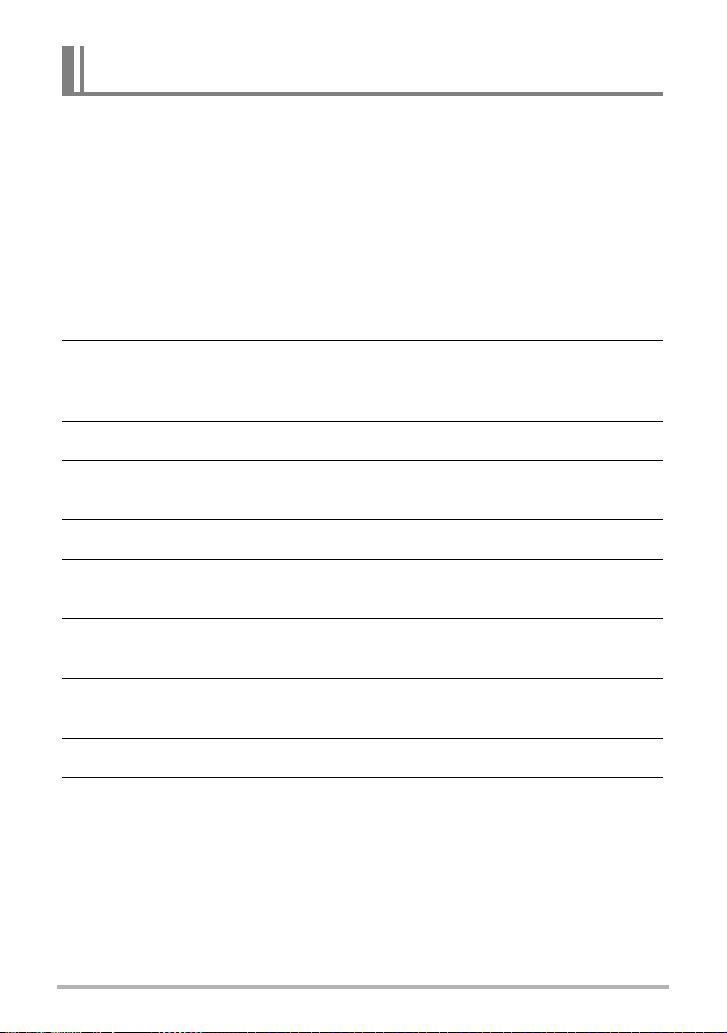
Schnellserie-Aufnahme mit nur mechanischem Verschluss (F-Serie)
Aufgrund der Eigenschaften des CMOS-Bildelements können sich beim Aufnehmen
von schnell bewegten Motiven mit Schnellserie Verzerrungen im Motiv ergeben.
Versuchen Sie die Aufnahme in solchen Fällen mit F-Serie (Vollpixel-Serienbild), die
nur den mechanischen Verschluss verwendet, wodurch die von den Eigenschaften
des CMOS-Bildelements verursachten Probleme entfallen. Bitte beachten Sie, dass
bei Aufnahme mit F-Serie die folgenden Einstellungen verfügbar sind.
Serienbild-Bildrate (Bilder pro Sekunde): 3 fps, 5 fps, 10 fps
Max. Anzahl Aufnahmen: 5, 10, 20, 30
Bitte beachten Sie auch, dass F-Serie keine Aufnahme mit Vorweg-Serienbild
unterstützt.
1. Drücken Sie im Aufnahmemodus Õ (Serienbild).
2. Wählen Sie mit [8], [2], [4] und [6] „Schnellserie“ und drücken Sie
dann [SET].
• Dies zeigt Š (Schnellserie) an.
3. Drücken Sie [SET].
4. Wählen Sie im Controlpanel mit [8] und [2] die fünfte Option von
oben (Serienbildmodus).
5. Wählen Sie mit [4] und [6] „F-Serie“.
6. Wählen Sie mit [8] und [2] die vierte Controlpanel-Option von unten
(F-Serie fps).
7. Wählen Sie mit [4] und [6] die gewünschte Schnellserie-Bildrate.
Zum Anweisen der Anzahl pro Sekunde aufzunehmender Serienbild-Bilder.
8. Wählen Sie im Controlpanel mit [8] und [2] die dritte Option von
unten (Max. Serienbildzahl).
9. Wählen Sie mit [4] und [6] die maximale Serienbildzahl pro Bildserie.
10.
Drücken Sie [SET].
51
Schnappschuss-Kursus
Page 52
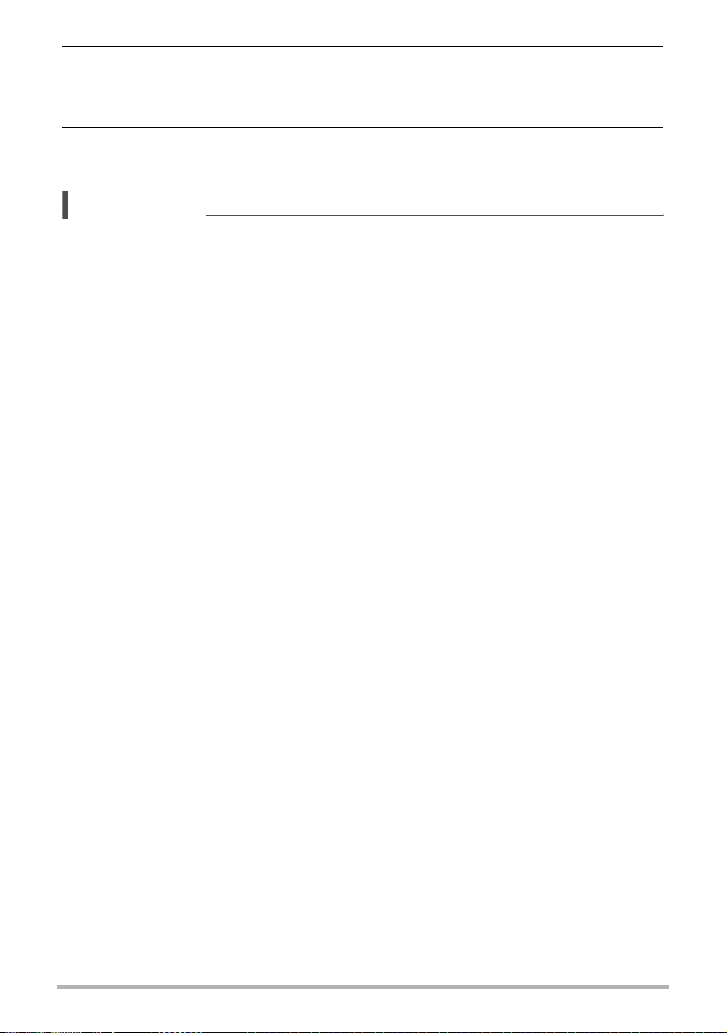
11.
Drücken Sie den Auslöser ganz nach unten durch.
Die Kamera führt kontinuierlich Aufnahmen durch, solange Sie den Auslöser
gedrückt halten.
12.
Die Bildaufnahme stoppt, wenn Sie den Auslöser freigeben oder die
maximale Anzahl an Bildern aufgenommen worden ist.
Zur Beachtung :
• Nach dem Aufnehmen einer Bildreihe mit F-Serie kann es einige Sekunden
dauern, bis die Kamera wieder aufnahmebereit ist.
52
Schnappschuss-Kursus
Page 53

Vorsichtsmaßregeln zum Serienbildbetrieb
• Bei Serienbildaufnahme wechselt die Schnappschuss-Bildqualität automatisch auf
„Normal“.
• Falls die verfügbare Kapazität der Speicherkarte nicht ausreicht, können eventuell
nicht alle Bilder der im Display angezeigten Bilderzahl aufgenommen werden. Bitte
vergewissern Sie vor der Aufnahme mit Serienbild, dass die freie Kapazität der
Speicherkarte dafür ausreichend ist.
• Bei Schnellserie und F-Serie werden Belichtung und Scharfeinstellung des ersten
Bilds auch für die nachfolgenden Bilder verwendet.
• Halten Sie die Kamera bei Verwendung eines Serienbildmodus ruhig, bis die
Aufnahme beendet ist.
• Bei Schnellserie und F-Serie wechselt die Blitzeinstellung automatisch auf
? (Blitz aus).
• Bei Serienbildbetrieb ist der Zoom deaktiviert.
• Die folgenden Bildgrößen sind bei Aufnahme mit Schnellserie nicht wählbar:
„12 M“, „3:2“, „16:9“. Wenn Sie den Modus auf Schnellserie umschalten, während
eine dieser Bildgrößen gewählt ist, wechselt die Bildgröße-Einstellung automatisch
auf „10 M“.
• Die folgenden Bildgrößen sind bei Aufnahme im Modus F-Serie nicht wählbar:
„3:2“, „16:9“. Wenn beim Aufrufen des Modus F-Serie eine der obigen
Einstellungen gewählt ist, wechselt die eingestellte Bildgröße automatisch auf
„12 M“.
• Die maximale Zahl an Bildern, die in einem Schnellserie- oder F-Serie-Durchgang
aufgenommen werden kann, ist unabhängig davon begrenzt, wie viel
Speicherplatz auf der Speicherkarte noch verfügbar ist.
Schnellserie
F-Serie
Die Bilderzahl kann noch stärker begrenzt oder das Aufnehmen ganz unmöglich
sein, wenn die restliche Kapazität der Speicherkarte kleiner ist als die zulässige
Bilderzahl für einen bestimmten Serienbildmodus.
• Der Dreifach-Selbstauslöser kann nicht im Modus Schnellserie verwendet werden.
• Der Selbstauslöser kann nicht im Modus Vorweg-Serie verwendet werden.
• Bei Verwendung von Premium Auto wird Serienbildaufnahme nicht unterstützt.
• Einzel-SR-Zoom und Multi-SR-Zoom sind nicht in Kombination mit Schnellserie
verwendbar.
Eingestellte maximale Bilderzahl der Bildserie (Max.
Serienbildzahl)
B
53
Schnappschuss-Kursus
Page 54
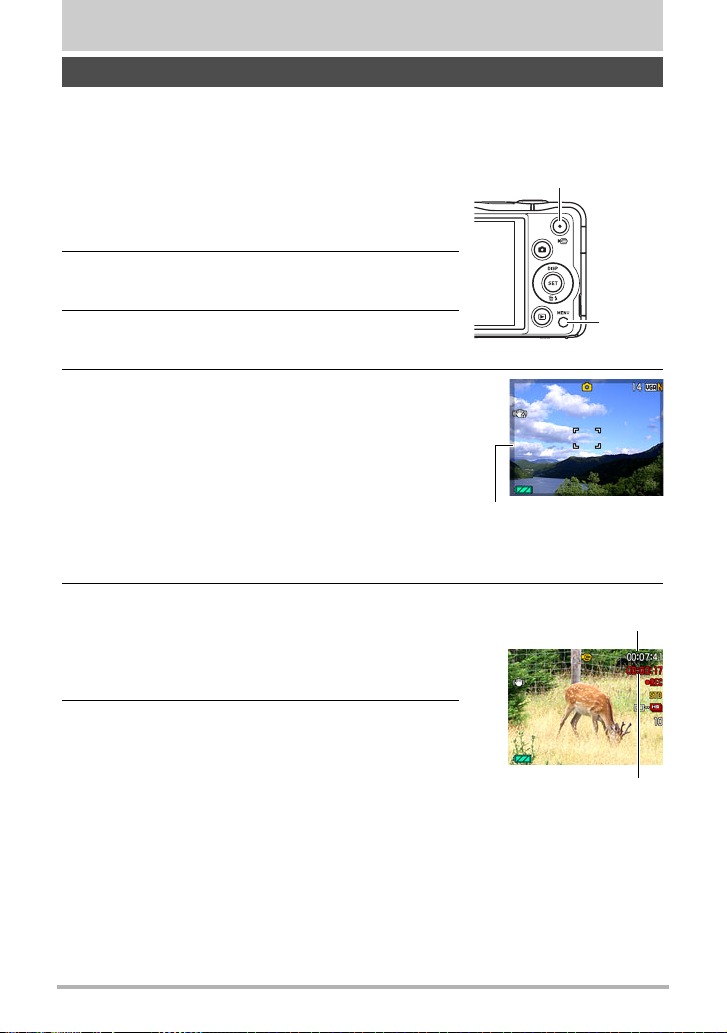
Aufnehmen von Movies
Movie aufnehmen
Das nachstehende Vorgehen erläutert das Aufnehmen eines Standard-Movies
(STD).
Näheres über Movies finden Sie auf den unten angegebenen Seiten.
High-Definition-Movie (FHD-Movie): Seite 57
High-Speed-Movie (HS-Movie): Seite 57
1. Drücken Sie im Aufnahmemodus [MENU].
2. Wählen Sie mit [4] und [6] das Register
„Qualität“.
3. Wählen Sie mit [8] und [2] „» Qualität“
und drücken Sie dann [6].
4. Wählen Sie mit [8] und [2] „STD“
(Standard) und drücken Sie dann [SET].
• Die Aufnahme erfolgt mit Bildseitenverhältnis
• Der halbtransparente graue Rahmen im
x
4:3, 640
von 30 Bildern/Sek. (STD-Movie). Die BildgrößeEinstellung kann nicht geändert werden.
Farbdisplay zeigt den MovieaufnahmeBildbereich an. Bei Movies wird nur der im
Rahmen liegende Ausschnitt aufgenommen.
480 Pixel Bildgröße und einer Bildrate
[0] (Movie)
[MENU]
Halbtransparenter grauer
Rahmen
5. Drücken Sie [0] (Movie).
Dies startet die Aufnahme und zeigt Y im
Farbdisplay an.
Die Movieaufnahme schließt Stereo-Tonaufnahme
mit ein.
6. Drücken Sie erneut [0] (Movie), um die
Aufnahme zu stoppen.
• Jedes Movie kann bis zu 29 Minuten lang sein.
Die Movieaufnahme stoppt automatisch nach 29
Minuten Aufnahme. Die Movieaufnahme stoppt
auch dann automatisch, wenn der Speicher voll
wird, bevor Sie die Movieaufnahme durch
erneutes Drücken von [0] (Movie) stoppen.
B
54
Restliche Aufnahmedauer
(Seite 186)
Aufnahmezeit
Aufnehmen von Movies
Page 55

Aufnehmen mit BEST SHOT
Über BEST SHOT (Seite 63) können Sie eine Beispielszene wählen, die dem
gewünschten Typ des aufzunehmenden Movies entspricht, und die Kamera
automatisch entsprechend einstellen lassen, so dass Sie stets gelungene Movies
erhalten. Wenn Sie beispielsweise die BEST SHOT-Szene „Natürliches Grün“
wählen, erhalten Sie bei Bäumen und Gras lebendigere Grüntöne.
Minimieren des Einflusses von Kamerabewegungen auf die MovieAufnahme
Sie können die Kamera so konfigurieren, dass die Auswirkungen einer etwaigen
Kameraunruhe auf die FHD- und STD-Movie-Aufnahme minimal bleiben (Seite 87).
Bitte denken Sie aber daran, dass dies keine Bildunschärfe durch Motivbewegungen
verhütet.
Ton
Die Kamera besitzt eingebaute Mikrofone, mit denen bei der Movieaufnahme der Ton
(Stereo) aufgenommen werden kann.
. Vorsichtsmaßregeln zum Aufnahmebetrieb
Die Kamera zeichnet auch den Ton auf. Bitte beachten Sie
beim Aufnehmen eines Movies die folgenden Punkte.
– Achten Sie darauf, dass Sie die Mikrofone nicht mit den
Fingern usw. verdecken.
– Gute Tonaufnahmen sind nicht erzielbar, wenn die
Kamera zu weit von der Quelle des aufzunehmenden
Tons entfernt ist.
– Wenn Sie während der Aufnahme den Zoom betätigen, kann dies Zoom- und/
oder Autofokus-Geräusche in der Tonaufnahme verursachen.
– Wenn Sie während der Aufnahme Tasten an der Kamera betätigen, wird das
Betätigungsgeräusch eventuell mit aufgenommen.
• Bei Aufnahme im „HS“-Moviemodus mit „30-240 fps“ als Bildrate-Einstellung wird
der Ton nur aufgezeichnet, während die Kamera mit 30 fps aufnimmt. Bei anderen
Bildraten wird der Ton nicht aufgezeichnet.
Mikrofone
55
Aufnehmen von Movies
Page 56
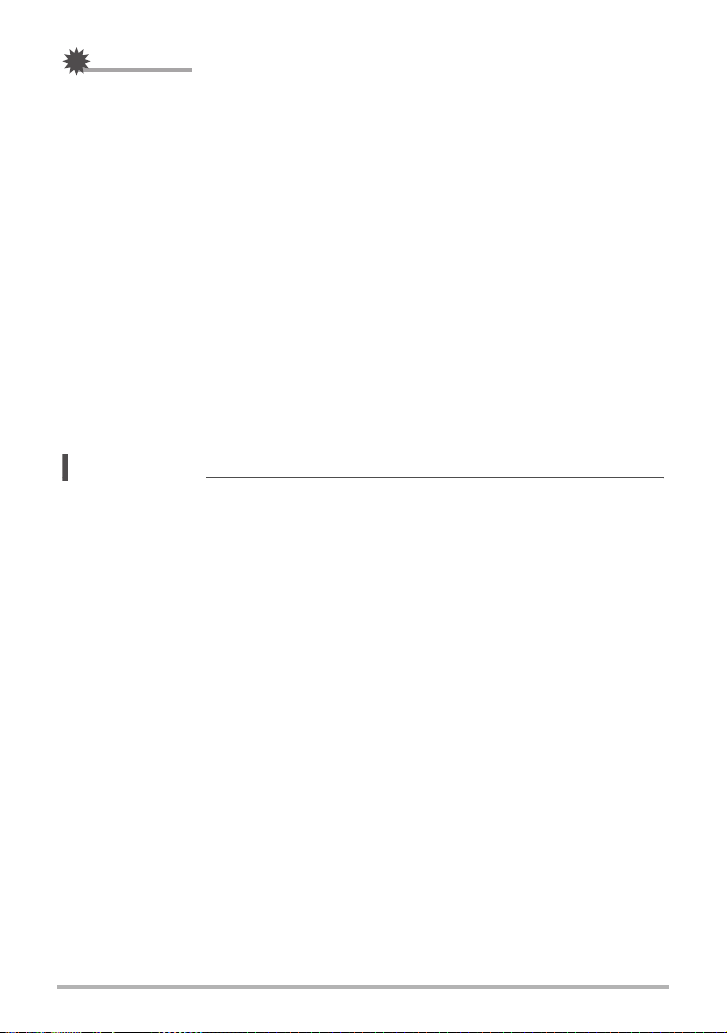
WICHTIG!
• Bei über längere Zeit fortgeführter Movieaufnahme kann sich die Kamera etwas
warm anfühlen. Dies ist normal und nicht als Anzeichen für eine Störung zu
verstehen.
• Durch lange Movieaufnahme an Orten mit relativ hoher Temperatur kann digitales
Rauschen (Lichtpunkte) im Moviebild auftreten. Weiterhin kann ein Anstieg der
Innentemperatur der Kamera dazu führen, dass die Movieaufnahme automatisch
stoppt. Stoppen Sie in solchen Fällen die Aufnahme und lassen Sie die Kamera
abkühlen, wonach wieder normaler Betrieb möglich sein dürfte.
• Bei Aufnahme eines Movies im eingebauten Memory der Kamera treten
Bildausfälle im Movie auf. Verwenden Sie für Movieaufnahme stets eine HighSpeed-Speicherkarte (nicht den eingebauten Speicher).
• Bei Verwendung bestimmter Speicherkartentypen verlangsamt sich die
Datenübertragung und zum Aufzeichnen von Moviedaten wird eine längere Zeit
erforderlich, was dazu führen kann, dass Moviebilder ausfallen. Wenn Bilder
ausfallen, wird dies dadurch angezeigt, dass der Y-Indikator im Farbdisplay auf
Gelb wechselt. Zur Vermeidung solcher Fehler wird empfohlen, SD-Speicherkarten
des Typs Ultra High-Speed zu verwenden. Bitte beachten Sie aber, dass der
Betrieb bei Verwendung einer Ultra High-Speed-SD-Speicherkarte mit dieser
Kamera nicht von CASIO garantiert ist.
Zur Beachtung :
• Außer bei High-Speed-Movie wird auch Zoombedienung während der
Movieaufnahme unterstützt (Seite 42). Bei High-Speed-Movieaufnahme ist der
Zoom deaktiviert. Zur Verwendung des optischen Zooms beim Aufnehmen von
High-Speed-Movies ist die Zoombedienung vorzunehmen, bevor Sie die Aufnahme
mit [0] (Movie) starten.
• Einzel-SR-Zoom (Seite 45) und Multi-SR-Zoom (Seite 72) sind bei Movieaufnahme
deaktiviert.
• Die Beeinflussung des Bildes durch Kamerabewegungen ist bei Nahaufnahme
oder Verwendung eines großen Zoomfaktors besonders ausgeprägt. Es wird daher
empfohlen, in solchen Fällen ein Stativ zu verwenden.
• Außer bei High-Speed-Movies wird bei der Movieaufnahme die AF-Serie (Seite 90)
ausgeführt, wenn „Autofokus“ oder „Makro“ als Einstellung für „Fokus“ gewählt ist.
• Bei High-Speed-Movieaufnahme ist die Fokussierung fest auf die Position zu
Aufnahmebeginn eingestellt. Zum Scharfeinstellen des Bilds drücken Sie bitte halb
den Auslöser für Autofokus oder nehmen Sie die Scharfeinstellung manuell vor,
bevor Sie die Aufnahme mit [0] (Movie) starten.
• Bei Movieaufnahme (FHD, STD, High-Speed) ist die Gesichtsdetektion deaktiviert.
• Bei den folgenden BEST SHOT-Szenen erfolgt die Aufnahme stets als HighSpeed-Movie. Die aktuelle Einstellung von „» Qualität“ wird ignoriert.
„High-Speed-Kinder-Movie“, „High-Speed-Pet-Movie“, „High-Speed-Sport-Movie“
56
Aufnehmen von Movies
Page 57

Movie mit hoher Auflösung aufnehmen
Diese Kamera unterstützt die Aufnahme von Movies mit hoher Auflösung (FHD). Bei
einem FHD-Movie beträgt das Bildseitenverhältnis 16:9, die Bildgröße 1920
Pixel und die Bildrate 30 fps. Die Bildqualität- und Bildgröße-Einstellungen können
nicht geändert werden.
x
1080
1. Drücken Sie im Aufnahmemodus [MENU].
2. Wählen Sie mit [4] und [6] das Register „Qualität“.
3. Wählen Sie mit [8] und [2] „» Qualität“ und drücken Sie dann [6].
4. Wählen Sie mit [8] und [2] „FHD“ und drücken Sie dann [SET].
5. Nehmen Sie das Movie in der gleichen Weise auf wie ein normales
Movie (Seite 54).
Drücken Sie [0] (Movie) zum Starten und Stoppen der Aufnahme.
High-Speed-Movie aufnehmen
Diese Kamera unterstützt die Aufnahme von High-Speed-Movies mit einer
maximalen Bildrate von 480 fps. Das Bildseitenverhältnis der in diesem Modus
aufgenommenen Movies richtet sich nach der Bildrate (Aufnahmegeschwindigkeit).
• Bei Aufnahme mit Bildrate-Einstellung „30-240 fps“ wird Tonaufnahme nur
unterstützt, wenn die Aufnahme mit 30 fps läuft. Bei anderen Bildraten wird der Ton
nicht aufgezeichnet.
1. Drücken Sie im Aufnahmemodus [MENU].
2. Wählen Sie mit [4] und [6] das Register „Qualität“.
3. Wählen Sie mit [8] und [2] „» Qualität“ und drücken Sie dann [6].
4. Wählen Sie mit [8] und [2] die gewünschte Bildrate
(Aufnahmegeschwindigkeit) und drücken Sie dann [SET].
Eine hohe Bildrate (z.B. 480 fps) ergibt eine kleinere Bildgröße.
» Qualität Bildrate
HS240 240 fps 432
HS480 480 fps 224x160
HS30-240 30-240 fps 432
Bildgröße
(Pixel)
x
x
57
320
320
* fps (frames per second)
bezeichnet die Bildrate,
d.h. die Zahl der pro
Sekunde
aufgenommenen oder
wiedergegebenen Bilder.
Aufnehmen von Movies
Page 58

5. Nehmen Sie das Movie in der gleichen Weise auf wie ein normales
Movie (Seite 54).
Drücken Sie [0] (Movie) zum Starten und Stoppen der Aufnahme.
• Bei High-Speed-Movieaufnahme ist die Fokussierung fest auf die Position zu
Aufnahmebeginn eingestellt. Zum Scharfeinstellen des Bilds drücken Sie bitte
halb den Auslöser für Autofokus oder nehmen Sie die Scharfeinstellung
manuell vor, bevor Sie die Aufnahme mit [0] (Movie) starten.
• Wenn „30-240 fps“ für die Bildrate gewählt ist, beginnt die Aufnahme stets mit
einer Bildrate von 30 fps. Sie können die Bildrate nur bei laufender Aufnahme
zwischen 30 fps und 240 fps umschalten. Der Ton wird nur bei Aufnahme mit
30 fps aufgezeichnet. Verwenden Sie zum Umschalten der Bildrate [4] und
[6] oder drücken Sie [SET].
Zur Beachtung :
• Je höher die Bildrate (Geschwindigkeit), desto mehr Licht ist bei Aufnahme
erforderlich. Wählen Sie zum Aufnehmen von High-Speed-Movies einen Ort mit
guter Helligkeit.
• Beim der Aufnahme bestimmter Moviearten kann das Bild, das im Farbdisplay
erscheint, kleiner als das normale Bild sein. Beim Aufnehmen eines High-SpeedMovies erscheinen schwarze Balken am oberen, unteren, linken und rechten
Bildrand.
• Beim Aufnehmen eines High-Speed-Movies können durch Flimmern der
Lichtquelle horizontale Streifen im Bild auftreten. Dies ist kein Hinweis auf eine
Funktionsstörung der Kamera.
• Bei High-Speed-Movieaufnahme ist die Umschaltung des Farbdisplay-Inhalts
deaktiviert.
58
Aufnehmen von Movies
Page 59

Movies mit Vorwegaufnahme aufnehmen (Vorwegaufnahme (Movie))
In dieser Funktion nimmt die Kamera bis zu fünf Sekunden des Geschehens vor dem
Objektiv vorweg in einem Pufferspeicher auf, der fortlaufend aktualisiert wird. Auf
Drücken von [0] (Movie) speichert die Kamera die Vorwegaufnahme (Inhalt des
Pufferspeichers) und schließt dann mit der Echtzeitaufnahme an diese an. Die
Echtzeitaufnahme läuft weiter, bis sie von Ihnen gestoppt wird. Vorwegaufnahme
(Movie) kann eingesetzt werden, wenn Sie ein Standard-Movie (STD-Movie), HighDefinition-Movie (FHD-Movie) oder High-Speed-Movie (HS-Movie) aufnehmen.
• Wenn Sie Vorwegaufnahme (Movie) mit High-Speed-Movie kombinieren, erfolgt
anstelle der normalen fünf Sekunden nur zwei Sekunden Vorwegaufnahme im
Pufferspeicher.
[0] (Movie)
Movie
[0] (Movie)
Echtzeitaufnahme-Start
5 Sek. Vorwegaufnahme (aus dem Pufferspeicher)
* Ungefähr zwei Sekunden bei High-Speed-Movie
Echtzeitaufnahme-Ende
. Kamera für Movieaufnahme mit Vorwegaufnahme einrichten
1. Drücken Sie im Aufnahmemodus [MENU].
2. Wählen Sie mit [4] und [6] das Register „Qualität“.
3. Wählen Sie mit [8] und [2] „» Qualität“ und drücken Sie dann [6].
4. Wählen Sie mit [8] und [2] den für die Aufnahme zu verwendenden
Moviemodus.
5. Drücken Sie [SET].
6. Wählen Sie mit [8] und [2] die unterste Option im Controlpanel (BS)
und drücken Sie dann [SET] (Seite 33).
7. Wählen Sie mit [8], [2], [4] und [6] die Szene „Vorwegaufnahme
(Movie)“ und drücken Sie dann [SET].
Hieraufhin erscheint ‰ (Vorwegaufnahme (Movie)) im Farbdisplay, was anzeigt,
dass Vorwegaufnahme im Pufferspeicher erfolgt.
59
Aufnehmen von Movies
Page 60
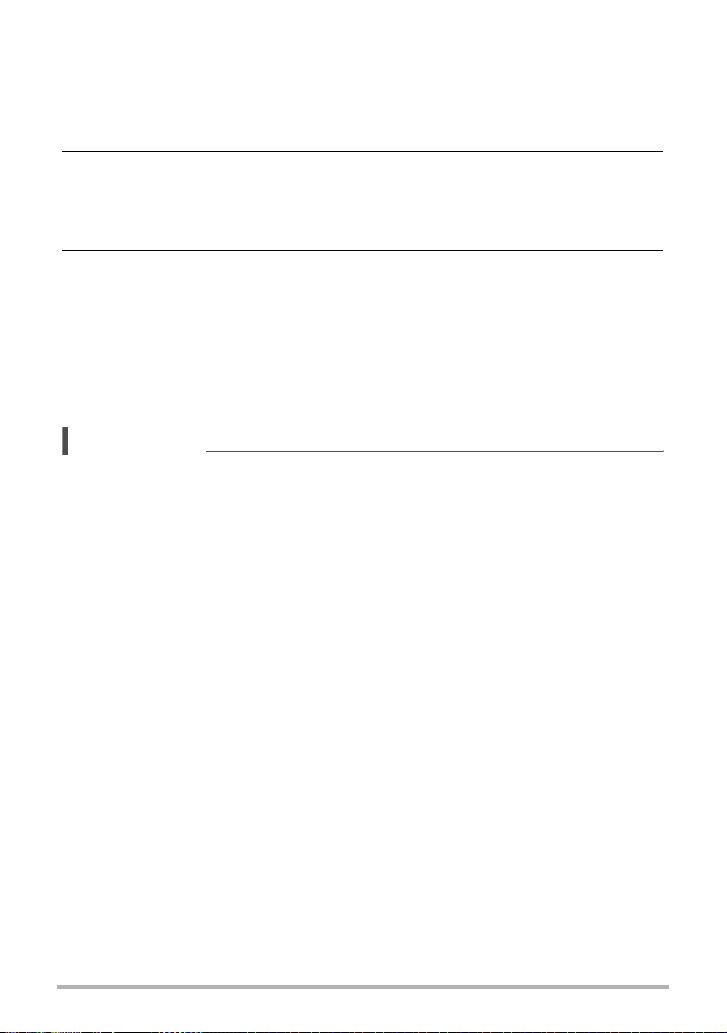
. Movie mit Vorwegaufnahme aufnehmen
1. Nachdem Sie nach dem obigen Vorgehen die Kamera für
Vorwegaufnahme (Movie) eingerichtet haben, richten Sie sie bitte auf
Motiv.
2. Wenn Sie bereit für die Aufnahme sind, drücken Sie [0] (Movie).
Dies speichert die ungefähr fünf Sekunden (zwei bei Verwendung von HighSpeed-Movie) der Aktion, die vor dem Drücken von [0] (Movie) im Pufferspeicher
aufgenommen wurde, und startet die Echtzeit-Aufnahme.
3. Drücken Sie erneut [0] (Movie), um die Aufnahme zu stoppen.
• Zum Ausschalten der Movieaufnahme mit Vorwegaufnahme drücken Sie
[SET], wählen mit [8] und [2] die unterste Option im Controlpanel (BS) und
wählen dann R (Automatisch).
• Bei Aufnahme mit der High-Speed-Movie-Einstellung „30-240 fps“ kann die
Bildrate (fps) während der Speicheraufnahme der Kamera in Schritt 1 des
obigen Vorgehens nicht geändert werden. Sie können die Bildrate (fps)
ändern, nachdem Sie mit [0] (Movie) die Echtzeit-Aufnahme gestartet haben.
Zur Beachtung :
• Während die Kamera auf Aufnahme mit Vorwegaufnahme (Movie) eingerichtet ist,
bewirkt das Drücken des Auslösers keine Schnappschussaufnahme, solange die
Movieaufnahme noch nicht läuft. Bei High-Definition-Movie (FHD) und StandardMovie (STD) können Sie während der laufenden Movie-Echtzeitaufnahme auch
Standbilder aufnehmen.
• Bei Aufnahme mit Vorwegaufnahme in Kombination mit High-Speed-Movie kann
die Einstellung der EV-Verschiebung oder des Weißabgleichs mit der Taste [4]
bzw. [6] nicht geändert werden, auch wenn die Funktion „L/R-Taste“ mit „EV-
Verschiebung“ oder „Weißabgleich“ belegt wurde. In diesem Falle ist zum Ändern
der Einstellung von EV-Verschiebung oder Weißabgleich das Controlpanel zu
verwenden.
60
Aufnehmen von Movies
Page 61

Movie für YouTube aufnehmen (For YouTube)
Die Szene „For YouTube“ nimmt Movies in einem Format auf, das optimal zum
Hochladen an die von YouTube, LLC, betriebene YouTube-Movie-Site ist. „For
YouTube“ kann eingesetzt werden, wenn Sie ein Standard-Movie (STD-Movie), HighDefinition-Movie (FHD-Movie) oder High-Speed-Movie (HS-Movie) aufnehmen.
1. Drücken Sie im Aufnahmemodus [MENU].
2. Wählen Sie mit [4] und [6] das Register „Qualität“.
3. Wählen Sie mit [8] und [2] „» Qualität“ und drücken Sie dann [6].
4. Wählen Sie mit [8] und [2] den für die Aufnahme zu verwendenden
Moviemodus.
5. Drücken Sie [SET].
6. Wählen Sie mit [8] und [2] die unterste Option im Controlpanel (BS)
und drücken Sie dann [SET] (Seite 33).
7. Wählen Sie mit [8], [2], [4] und [6] die Szene „For YouTube“ und
drücken Sie dann [SET].
Hieraufhin erscheint im Farbdisplay.
8. Nehmen Sie das Movie auf.
Die Movie-Datei wird in einem Kamera-Ordner mit dem Namen „100YOUTB“
gespeichert.
• Installieren von YouTube Uploader for CASIO von der mitgelieferten CD-ROM
der Kamera vereinfacht das Hochladen von Movie-Dateien, die mit der Szene
„For YouTube“ aufgenommen wurden, an YouTube (Seite 139).
• Zum Zurückschalten von „For YouTube“ auf normale SchnappschussAufnahme drücken Sie bitte [SET]. Wählen Sie als Nächstes mit [8] und [2]
im Controlpanel die unterste Option (BS) und wählen Sie dann R (Auto).
Zur Beachtung :
• Mit der Szene „For YouTube“ aufgenommene Movies werden in einem speziellen
Ordner gespeichert, damit sie zum Hochladen mühelos greifbar sind (Seite 149).
„For YouTube“-Movies werden mit den Einstellungen für Bildgröße,
Aufnahmegeschwindigkeit und Qualität aufgenommen, die Sie im Moviemodus
konfiguriert haben (Seite 54).
• Während die „For YouTube“-Szene gewählt ist, können keine Schnappschüsse
aufgenommen werden (unabhängig davon, ob die Aufnahme läuft oder nicht).
• Ein einzelnes Movie kann eine Dateigröße bis max. 2.048 MB oder bis zu
15 Minuten Spielzeit haben. Die tatsächliche maximale Aufnahmezeit richtet sich
nach dem für die Aufnahme verwendeten Moviemodus (Seite 187).
B
61
Aufnehmen von Movies
Page 62

Aufnehmen eines Schnappschusses bei laufender MovieAufnahme
Sie können Schnappschüsse bei laufender Movieaufnahme aufnehmen. Wenn die
Kamera auf den Einzelbildmodus geschaltet ist, können Sie Schnappschüsse einzeln
aufnehmen. Im Serienbildmodus können Sie durch Gedrückthalten des Auslösers bis zu
sieben aufeinanderfolgende Bilder aufnehmen, wobei die Bildrate ca. 10 Bildern/Sek.
(fps) beträgt. Während der Aufnahme eines Movies können bis zu max. 28 Bilder
aufgenommen werden.
1. Drücken Sie während der Movie-Aufnahme
den Auslöser.
• Im Serienbildmodus setzt die Kamera die
Serienbildaufnahme fort, solange Sie den Auslöser
gedrückt halten.
• Die Movieaufnahme wird durch die Aufnahme der
Schnappschüsse nicht unterbrochen.
• Sie können bei laufender Movieaufnahme
zwischen dem Einzelbildmodus und dem
Serienbildmodus umschalten, indem Sie Õ
(Serienbild), [4], [6] oder [SET] drücken. Bitte
beachten Sie, dass diese Methode der
Modusumschaltung nur bei Movieaufnahme
möglich ist. Der Serienbildmodus wird durch rotes
Leuchten von (im Farbdisplay) angezeigt. Der
Einzelbildmodus ist gewählt, wenn t rot leuchtet.
Zur Beachtung :
• Sie können bis zu 28 Schnappschüsse pro Movie aufnehmen. Die Zahl der
Schnappschüsse ist auch durch den freien Speicherplatz auf der Speicherkarte
begrenzt.
• Bitte beachten Sie, dass die Schnappschuss-Aufnahme bei laufender
Movieaufnahme nur bei FHD- und STD-Movieaufnahme möglich ist. Bei
Movieaufnahme eines anderen Typs wird sie nicht unterstützt.
• Die Größe des aufgenommenen Schnappschusses beträgt 10 M, wenn vor dem
Starten der Movieaufnahme „12 M“, „3:2“ oder „16:9“ als Bildgröße gewählt ist. Bei
anderen Größen entspricht der aufgenommene Schnappschuss der aktuell
angewiesenen Bildgröße.
• Bei Schnappschussaufnahme während einer laufenden Movieaufnahme ist der
Aufnahmeausschnitt kleiner als bei Aufnahme im Einzelbildmodus.
• In einem Movie aufgenommene Schnappschüsse können nicht getrennt scharf
eingestellt werden. Die Scharfeinstellung ist dieselbe wie die des aufgenommenen
Movies.
• Das Gesichtsfeld eines bei laufender FHD-Movieaufnahme aufgenommenen
Schnappschusses ist etwas größer als das Gesichtsfeld des FHD-Movies.
• Bei Serienbildaufnahme wechselt die Schnappschuss-Bildqualität automatisch auf
„Normal“.
Anzahl aufnehmbarer
Schnappschüsse
62
Aufnehmen von Movies
Page 63

Benutzen von BEST SHOT
Was ist BEST SHOT?
Über BEST SHOT steht eine Reihe von „Beispielszenen“ mit Einstellungen zur
Verfügung, die auf eine Reihe verschiedener Aufnahmebedingungen abgestimmt
sind. Zum Vornehmen der Kamera-Einstellungen ist lediglich die zum gewünschten
Zweck passende Beispielszene zu wählen, woraufhin die Kamera die
entsprechenden Einstellungen automatisch vornimmt. Die hilft dabei, misslungene
Aufnahmen durch ungeeignete Einstellungen von Belichtung und Verschlusszeit zu
vermeiden. Die Kamera umfasst Einzelbild-BEST SHOT-Szenen und High-SpeedBEST SHOT (HS BEST SHOT)-Szenen.
Ausgewählte Beispielszenen
Portrait Landschaft
High-Speed-
Nachtszene
High-Speed-
Nachtszene und
Portrait
Ein Bild mit BEST SHOT im Einzelbildmodus aufnehmen
1. Drücken Sie im Aufnahmemodus
[SET].
[8] [2] [4] [6]
Aktuell gewählte Szene
(mit Rahmen)
2. Wählen Sie mit [8] und [2] die
unterste Option im Controlpanel
(BS) und drücken Sie dann [SET]
(Seite 33).
Dies zeigt ein Menü mit BEST SHOTSzenen für den Einzelbildmodus an.
• Die Vorgabeeinstellung ab Werk ist
R (Automatisch).
[SET]
63
Szenenname
Szenennummer
Benutzen von BEST SHOT
Page 64

3. Stellen Sie mit [8], [2], [4] und [6] den Rahmen auf die gewünschte
Szene.
• Das Szenenmenü umfasst mehrere Seiten. Verwenden Sie [8] und [2] zum
Weiterblättern zwischen den Menüseiten.
• Sie können Informationen zur aktuell gewählten Szene abrufen. Näheres siehe
Seite 65.
• Zum Zurückkehren zur normalen Schnappschuss-Aufnahme drücken Sie bitte
[AUTO] oder wählen Sie Szene 1 R (Automatisch).
4. Drücken Sie [SET] zum Konfigurieren der Kamera mit den
Einstellungen für die aktuell gewählte Szene.
Dies schaltet auf den Aufnahmemodus zurück.
• Die Einstellungen der gewählten Szene bleiben wirksam, bis Sie eine andere
Szene wählen.
• Zum Wählen einer anderen BEST SHOT-Szene wiederholen Sie bitte das
obige Vorgehen ab Schritt 1.
5. Drücken Sie den Auslöser (um einen Schnappschuss aufzunehmen)
oder [0] (Movie) (um ein Movie aufzunehmen).
Ein Bild mit HS BEST SHOT aufnehmen (HS BEST SHOT)
1. Drücken Sie im Aufnahmemodus
Õ (Serienbild).
Dies zeigt ein Menü mit HS BEST SHOT-Szenen
an.
• Die Vorgabeeinstellung ab Werk ist
R (Automatisch).
Õ (Serienbild)
2. Stellen Sie mit [8], [2], [4] und [6] den
Rahmen auf die gewünschte Szene.
• Das Szenenmenü umfasst mehrere Seiten.
Verwenden Sie [8] und [2] zum
Weiterblättern zwischen den Menüseiten.
• Sie können Informationen zur aktuell
gewählten Szene abrufen. Näheres siehe
Seite 65.
• Zum Zurückkehren zur normalen
Schnappschuss-Aufnahme drücken Sie bitte
[AUTO] oder wählen Sie Szene 1:
R (Automatisch).
Aktuell gewählte Szene
(mit Rahmen)
Szenenname
Szenennummer
64
Benutzen von BEST SHOT
Page 65

3. Drücken Sie [SET] zum Konfigurieren der Kamera mit den
Einstellungen für die aktuell gewählte Szene.
Dies schaltet auf den Aufnahmemodus zurück.
• Die Einstellungen der gewählten Szene bleiben wirksam, bis Sie eine andere
Szene wählen.
• Zum Wählen einer anderen BEST SHOT-Szene wiederholen Sie bitte das
obige Vorgehen ab Schritt 1.
4. Drücken Sie den Auslöser (um einen Schnappschuss aufzunehmen)
oder [0] (Movie) (um ein Movie aufzunehmen).
. Szeneninfo-Bildschirm verwenden
Um mehr über eine Szene zu erfahren, wählen Sie diese mit
dem Rahmen im Szenenmenü und schieben dann den
Zoomregler in eine der beiden Richtungen.
• Zum Zurückkehren zum Szenenmenü verschieben Sie
bitte wieder den Zoomregler.
• Verwenden Sie [4] und [6] zum Weiterblättern zwischen
den Szenen.
• Drücken Sie [SET] zum Konfigurieren der Kamera mit den
Einstellungen für die aktuell gewählte Szene.
65
Benutzen von BEST SHOT
Page 66

. Vorsichtsmaßregeln zu BEST SHOT
• Die BEST SHOT-Szenenbilder wurden nicht mit dieser Kamera aufgenommen.
• Aufgrund der jeweiligen Aufnahmebedingungen und anderer Faktoren erhalten Sie
bei Verwendung einer BEST SHOT-Szene unter Umständen nicht die erwarteten
Ergebnisse.
• Nach dem Wählen einer BEST SHOT-Szene können Sie die konfigurierten
Kameraeinstellungen ändern. Bitte beachten Sie aber, dass die BEST SHOTEinstellungen auf die jeweiligen Vorgaben zurückgestellt werden, wenn Sie eine
andere BEST SHOT-Szene wählen oder die Kamera ausschalten.
• Bei Verwendung der folgenden BEST SHOT-Szenen ist Schnappschussaufnahme
deaktiviert.
„Vorwegaufnahme (Movie)“, „For YouTube“, HS BEST SHOT-Movie-Szenen
• Bei Verwendung der folgenden BEST SHOT-Szenen ist Movieaufnahme
deaktiviert.
„HDR“, „HDR Kunst“, „Multi-SR-Zoom“, „Panorama-Schwenk“, „High-SpeedAuswahl bestes Bild“, „Versatz-Korrektur“, „High-Speed-Anti-Shake“
• Mit Ausnahme der Szene „High-Speed-Serienbild“ wird Aufnahme mit F-SerieModus von den HS BEST SHOT-Szenen nicht unterstützt. Bei allen HS BEST
SHOT-Szenen außer „High-Speed-Serienbild“ wird als „Serienbildmodus“Einstellung stets der Schnellserie-Modus angewandt. Bei Aufnahme mit Szene
„High-Speed-Serienbild“ können Sie über die Einstellung „Serienbildmodus“
zwischen Schnellserie und F-Serie für den Modus wählen.
• Bei Verwendung der folgenden BEST SHOT-Szenen sind FHD- und STDMovieaufnahme deaktiviert (stets High-Speed-Movie aktiviert).
„High-Speed-Kinder-Movie“, „High-Speed-Pet-Movie“, „High-Speed-Sport-Movie“
• Die Aufnahme mit einer BEST SHOT-Szene erfolgt automatisch mit der für die
jeweilige Szene programmierten Modus-Einstellung, unabhängig davon, ob der
Aufnahmemodus der Kamera aktuell auf Einzelbild oder Serienbild eingestellt ist.
• Andere Bildgröße-Einstellungen als „Auto“, „12 M“, „3:2“ und „16:9“ werden von HS
BEST SHOT nicht unterstützt. Wenn eine andere HS BEST SHOT-Szene als
„Auto“ gewählt wird, während eine der obigen Bildgrößen gewählt ist, wechselt die
Einstellung auf „10 M“.
• Wenn der Moviemodus auf FHD/STD eingestellt ist, werden Movies mit den
Einstellungen der gewählten BEST SHOT-Szene aufgenommen. Bei High-SpeedMovieaufnahme werden die Einstellungen von BEST SHOT-Szenen ignoriert und
die Movieaufnahme läuft so wie normalerweise ab.
• Außer bei „Auto“ wird die aktuelle Einstellung von „Zoom (SR)“ von allen HS BEST
SHOT-Szenen ignoriert.
66
Benutzen von BEST SHOT
Page 67
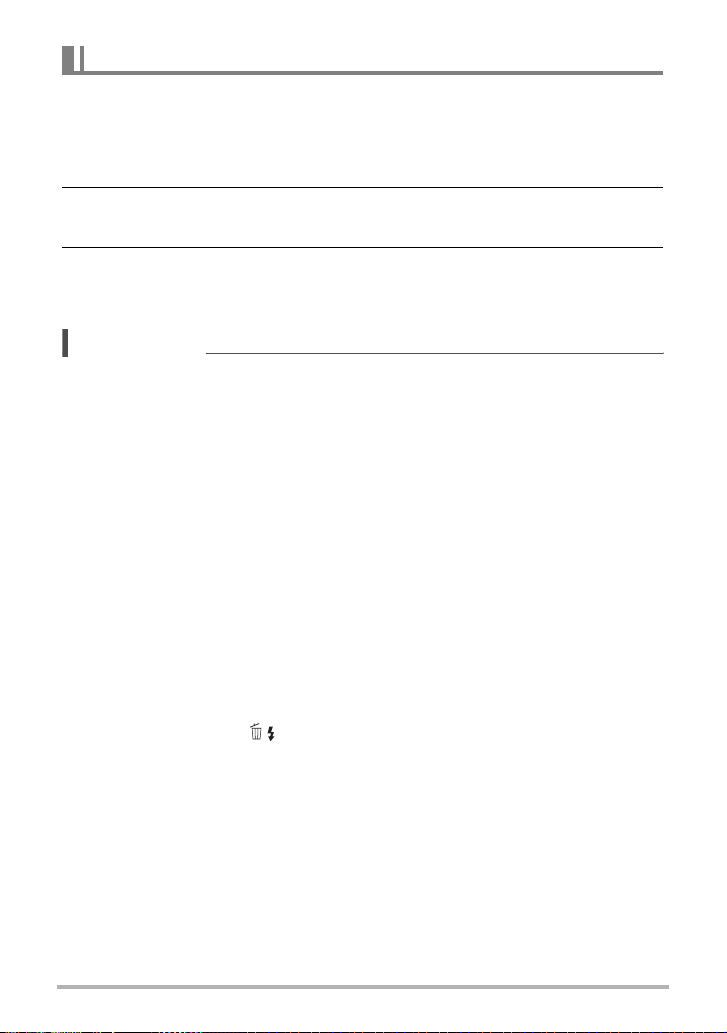
Eigene BEST SHOT-Setups kreieren
Sie können bis zu 999 Kamera-Einstellungen (Setups) als BEST SHOTAnwenderszenen abspeichern und dann bei Bedarf wieder abrufen.
1. Wählen Sie im Einzelbildmodus die BEST SHOT-Szene „BEST SHOT
(Anwenderszenen registrieren)“.
2. Wählen Sie mit [4] und [6] den Schnappschuss mit dem zu
speichernden Setup.
3. Wählen Sie mit [8] und [2] „Speichern“ und drücken Sie dann [SET].
Ihrer BEST SHOT-Szene wird der Name „Anwenderszene aufrufen“ und eine
Szenennummer zugewiesen.
Zur Beachtung :
• BEST SHOT-Setups können nur für Schnappschüsse erstellt werden. Erstellen
eines BEST SHOT-Setups für Movies ist nicht möglich.
• Sie können die Einstellungen der aktuell gewählten BEST SHOT-Szene
kontrollieren, indem Sie die Einstellungen-Menüs der Kamera aufrufen und deren
Einstellungen durchgehen.
• Schnappschuss-Anwenderszenen werden folgendermaßen durchnummeriert: U1,
U2 usw.
• Nachstehend sind die Einstellungen aufgeführt, die bei jeder BEST SHOT
Schnappschuss-Anwenderszene gespeichert werden.
Gesichtsdetekt., Fokus, EV-Verschiebung, Weißabgleich, Blitz, ISO, Messung,
Beleuchtung, Blitzintensität, Farbfilter, Schärfe, Sättigung, Kontrast
• BEST SHOT-Anwenderszenen werden im SCENE-Ordner (Schnappschüsse) des
internen Memorys (Seite 149) gespeichert.
• Durch Formatieren des eingebauten Memorys der Kamera (Seite 160) werden alle
BEST SHOT-Anwenderszenen gelöscht.
• Zum Löschen einer BEST SHOT-Anwenderszene gehen Sie bitte nach der
folgenden Anleitung vor.
Zeigen Sie den Info-Bildschirm (Seite 65) der zu löschenden BEST SHOT-
1
Szene an.
Wählen Sie mit [2] ( ) „Löschen“ und drücken Sie dann [SET].
2
• Einstellungen von Schnappschüssen, die mit einer der folgenden Funktionen
aufgenommen wurden, können nicht als BEST SHOT-Anwender-Setup
gespeichert werden.
Premium Auto, HDR, HDR Kunst, Multi-SR-Zoom, Panorama-Schwenk, HighSpeed-Auswahl bestes Bild, Versatz-Korrektur, High-Speed-Nachtszene, HighSpeed-Nachtszene und Portrait, High-Speed-Anti-Shake
67
Benutzen von BEST SHOT
Page 68
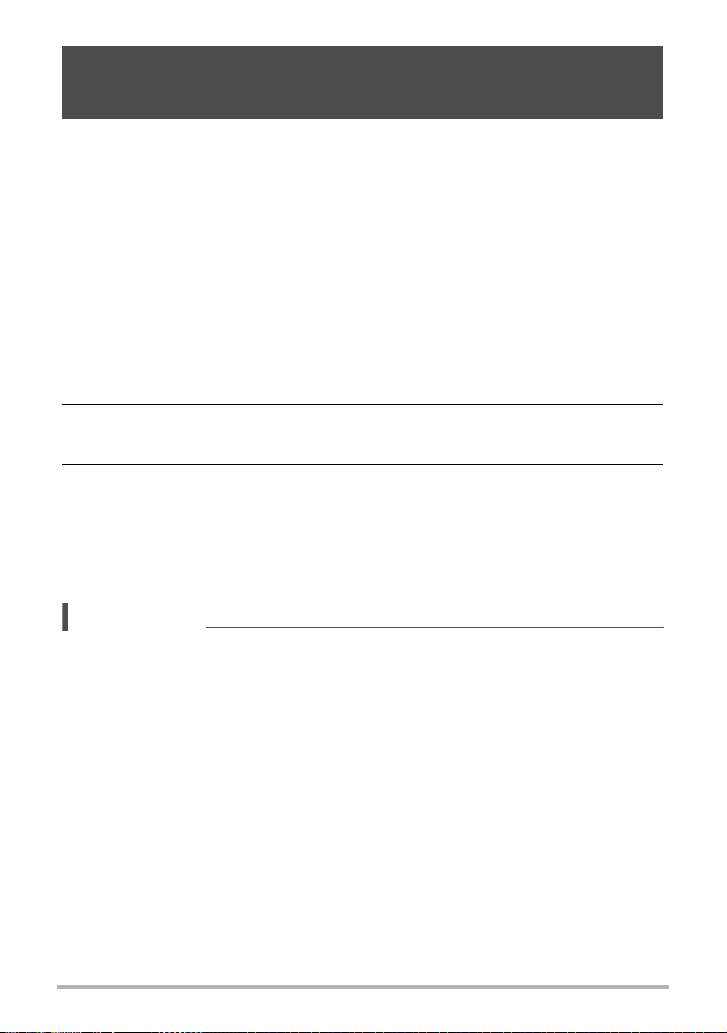
Mit High-Speed-Nachtszene aufnehmen (High-Speed-Nachtszene/High-Speed-Nachtszene und Portrait)
Bei High-Speed-Nachtszene und High-Speed-Nachtszene und Portrait erfasst die
Kamera automatisch, ob sie in der Hand gehalten wird oder auf einem Stativ befestigt
ist. Wenn die Kamera erkennt, dass sie in der Hand gehalten wird, nimmt sie auf
Drücken des Auslösers eine Bildreihe auf und kombiniert die Bilder so, dass die von
schlechter Beleuchtung verursachte Unschärfe minimiert wird. Wenn die Kamera
erfasst, dass sie auf einem Stativ befestigt ist, nimmt sie ein Einzelbild mit einer
längeren Belichtungszeit auf (anstatt mehrere Bilder aufzunehmen und zu
kombinieren), was ein noch schärferes Bild ergibt. Wenn „High-Speed-Nachtszene“
gewählt ist, ist der Blitz stets deaktiviert. Wenn die aufgenommene Nachtszene
Personen enthält, verwenden Sie bitte die BEST SHOT-Szene „High-SpeedNachtszene und Portrait“. Bei Aufnahme mit „High-Speed-Nachtszene und Portrait“
wechselt die Blitzmodus-Einstellung auf > (Automatisch).
1. Drücken Sie im Aufnahmemodus Õ (Serienbild).
2. Wählen Sie „High-Speed-Nachtszene“ oder „High-Speed-Nachtszene
und Portrait“ und drücken Sie dann [SET].
3. Wenn Sie bereit für die Aufnahme sind, drücken Sie bitte den Auslöser.
• Nach dem Drücken des Auslösers erscheint die Meldung „Arbeitet.... Bitte
warten.....“ im Farbdisplay, um anzuzeigen, dass die Aufnahme läuft. Halten
Sie die Kamera ruhig, solange diese Meldung angezeigt ist. Nach dem
Erscheinen der Meldung vergeht eine gewisse Zeit, bis der Aufnahmevorgang
beendet ist. Bildaufnahme ist deaktiviert, solange die Meldung angezeigt ist.
Zur Beachtung :
• Wenn Sie die Kamera beim Aufnehmen mit diesen BEST SHOT-Szenen in der
Hand halten, sorgen Sie bitte dafür, dass sich das Motiv möglichst nicht bewegt,
weil die Kamera eine Bildreihe aufnimmt.
• Auch wenn Sie die Kamera beim Aufnehmen mit „High-Speed-Nachtszene und
Portrait“ in der Hand halten, nimmt die Kamera unter bestimmten Bedingungen
möglicherweise anstatt einer Bildreihe nur ein einzelnes Bild auf.
• Bei Aufnahme mit dieser BEST SHOT-Szene ist der Aufnahmebereich enger als
bei normaler Aufnahme.
• Bei Stativbefestigung kann die Kamera bei Auftreten etwaiger Bewegungen
irrtümlich annehmen, dass sie in der Hand gehalten wird.
• Wenn Sie mit „High-Speed-Nachtszene“ oder „High-Speed-Nachtszene und
Portrait“ an einem sehr dunklen Ort aufnehmen, erzielt die Kamera eventuell
wegen unzureichender Belichtung keine ausreichende Helligkeit.
• Bei Aufnahme mit diesen BEST SHOT-Szenen ist „ISO-Empfindlichkeit“ fest auf
„AUTO“ eingestellt.
68
Benutzen von BEST SHOT
Page 69
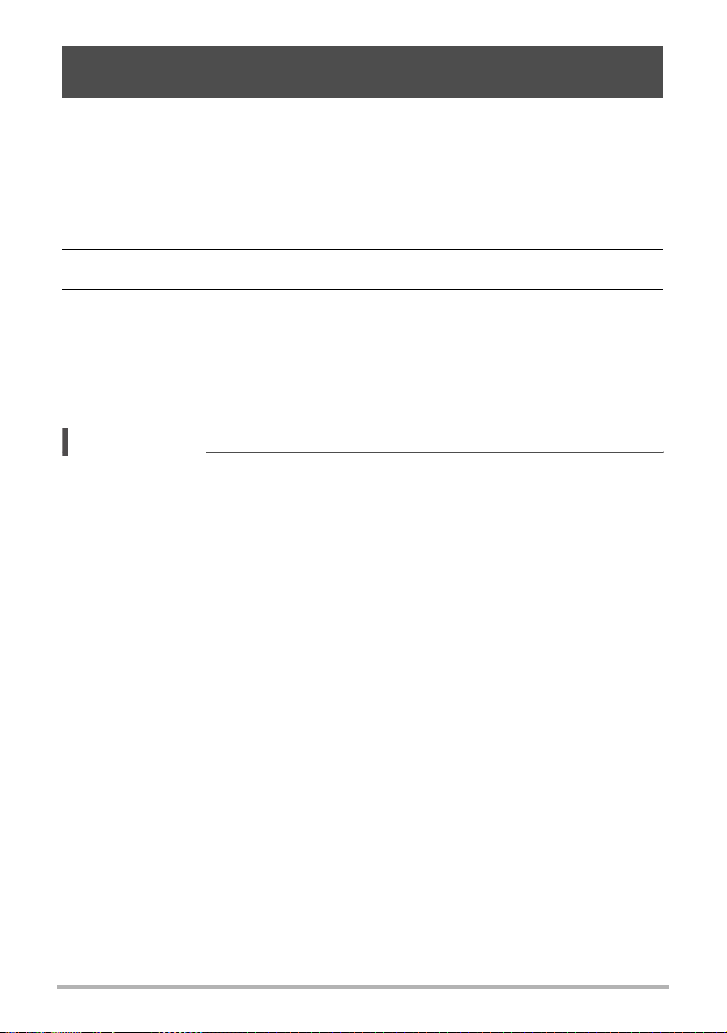
Mit High-Speed-Anti-Shake aufnehmen (High-Speed-Anti-Shake)
Wenn Sie den Auslöser drücken, während High-Speed-Anti-Shake aktiviert ist, nimmt
die Kamera die Bilder mehrfach auf und kombiniert die Aufnahmen so, dass Sie
abschließend ein Bild mit nur minimaler Unschärfe erhalten. Diese Funktion eignet
sich zum Minimieren des Einflusses von Kamerabewegungen, wenn Aufnahme mit
optischem Anti-Shake nicht die gewünschten Resultate liefert.
1. Drücken Sie im Aufnahmemodus Õ (Serienbild).
2. Wählen Sie „High-Speed-Anti-Shake“ und drücken Sie dann [SET].
3. Wenn Sie bereit für die Aufnahme sind, drücken Sie bitte den Auslöser.
• Nach dem Drücken des Auslösers erscheint die Meldung „Arbeitet.... Bitte
warten.....“ im Farbdisplay, um anzuzeigen, dass die Aufnahme läuft. Halten
Sie die Kamera ruhig, solange diese Meldung angezeigt ist. Nach dem
Erscheinen der Meldung vergeht eine gewisse Zeit, bis der Aufnahmevorgang
beendet ist. Bildaufnahme ist deaktiviert, solange die Meldung angezeigt ist.
Zur Beachtung :
• Bei dieser BEST SHOT-Szene wechselt die Blitzeinstellung automatisch auf
? (Blitz aus).
• Bei Aufnahme mit dieser BEST SHOT-Szene ist der Aufnahmebereich enger als
bei normaler Aufnahme.
• High-Speed-Anti-Shake arbeitet eventuell nicht einwandfrei und Sie können
unscharfe Bilder erhalten, wenn die Unruhe der Kamera den zulässigen Bereich
überschreitet oder sich während der Aufnahme das Motiv bewegt.
• Bei Aufnahme mit dieser BEST SHOT-Szene ist „ISO-Empfindlichkeit“ fest auf
„AUTO“ eingestellt.
69
Benutzen von BEST SHOT
Page 70

Digitale Korrektur von Überbelichtung und Unterbelichtung (HDR)
Mit HDR (High Dynamic Range) nimmt die Kamera eine Reihe von
Serienbildaufnahmen mit unterschiedlichen Belichtungseinstellungen vor und
kombiniert diese so zu einem Endbild, dass die Über- oder Unterbelichtung von
Motiven mit unterschiedlichen Helligkeitsgraden korrigiert wird.
1. Drücken Sie im Aufnahmemodus Õ (Serienbild).
2. Wählen Sie „HDR“ und drücken Sie dann [SET].
3. Drücken Sie den Auslöser zum Vornehmen der Aufnahme.
• Nach dem Drücken des Auslösers erscheint die Meldung „Arbeitet.... Bitte
warten.....“ im Farbdisplay, um anzuzeigen, dass die Aufnahme läuft. Halten
Sie die Kamera ruhig, solange diese Meldung angezeigt ist. Nach dem
Erscheinen der Meldung vergeht eine gewisse Zeit, bis der Aufnahmevorgang
beendet ist. Bildaufnahme ist deaktiviert, solange die Meldung angezeigt ist.
Zur Beachtung :
• HDR arbeitet am besten, wenn die Kamera auf einem Stativ befestigt ist.
• Bei dieser BEST SHOT-Szene wechselt die Blitzeinstellung automatisch auf
?
(Blitz aus).
• Bei Aufnahme mit dieser BEST SHOT-Szene ist der Aufnahmebereich enger als
bei normaler Aufnahme.
• Wenn sich während der Aufnahme die Kamera oder das Motiv bewegt, ist der
gewünschte HDR-Effekt eventuell nicht erzielbar.
• Je nach Aufnahmebedingungen und der Bildkomposition liefert diese BEST SHOTSzene eventuell nicht das gewünschte Resultat.
70
Benutzen von BEST SHOT
Page 71
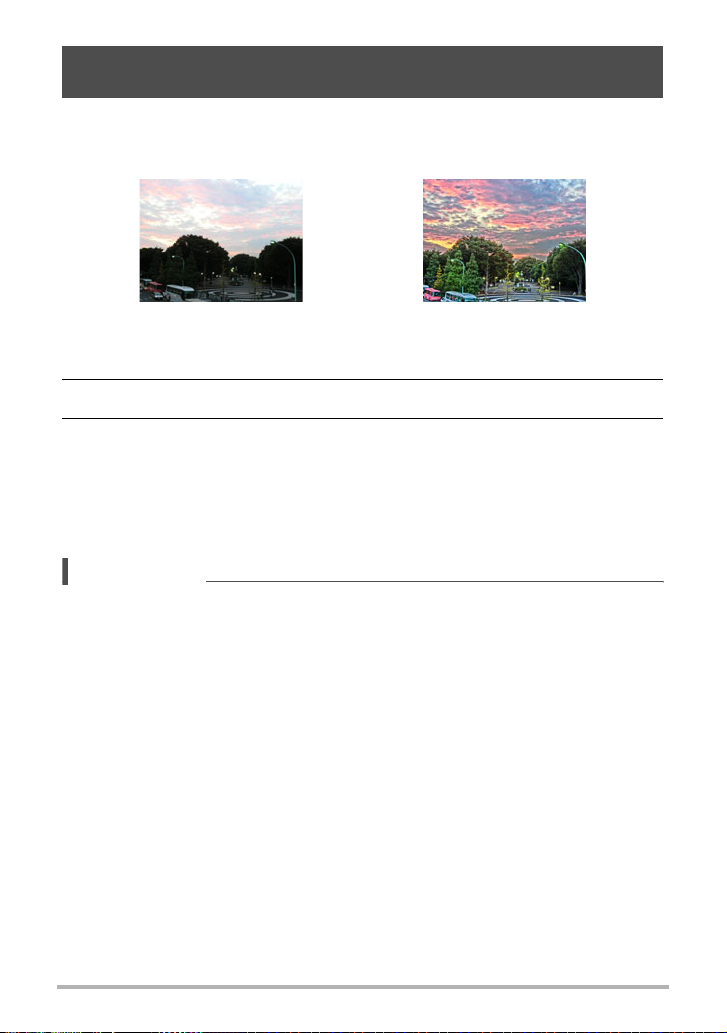
Aufnehmen von Schnappschüssen mit digital erzeugtem künstlerischen Effekt (HDR Kunst)
Diese Funktion nutzt HDR-Fotografie (High Dynamic Range, Seite 70) zum
Verwandeln von Schnappschüssen in Kunstwerke, die ein größeres Maß an
Ausdruckskraft bieten als herkömmlich aufgenommene Fotos.
Normales Bild Bild mit HDR-Kunsteffekt
1. Drücken Sie im Aufnahmemodus Õ (Serienbild).
2. Drücken Sie „HDR Kunst“ und dann [SET].
3. Drücken Sie den Auslöser zum Vornehmen der Aufnahme.
• Nach dem Drücken des Auslösers erscheint die Meldung „Arbeitet.... Bitte
warten.....“ im Farbdisplay, um anzuzeigen, dass die Aufnahme läuft. Halten
Sie die Kamera ruhig, solange diese Meldung angezeigt ist. Nach dem
Erscheinen der Meldung vergeht eine gewisse Zeit, bis der Aufnahmevorgang
beendet ist. Bildaufnahme ist deaktiviert, solange die Meldung angezeigt ist.
Zur Beachtung :
• Die HDR-Kunstfunktion arbeitet am besten, wenn die Kamera auf einem Stativ
befestigt ist.
• Bei dieser BEST SHOT-Szene wechselt die Blitzeinstellung automatisch auf
?
(Blitz aus).
• Bei Aufnahme mit dieser BEST SHOT-Szene ist der Aufnahmebereich enger als
bei normaler Aufnahme.
• Wenn sich während der Aufnahme die Kamera oder das Motiv bewegt, ist der
gewünschte HDR-Kunsteffekt eventuell nicht erzielbar.
• Je nach Aufnahmebedingungen und der Bildkomposition liefert diese BEST SHOTSzene eventuell nicht das gewünschte Resultat.
C
71
Benutzen von BEST SHOT
Page 72
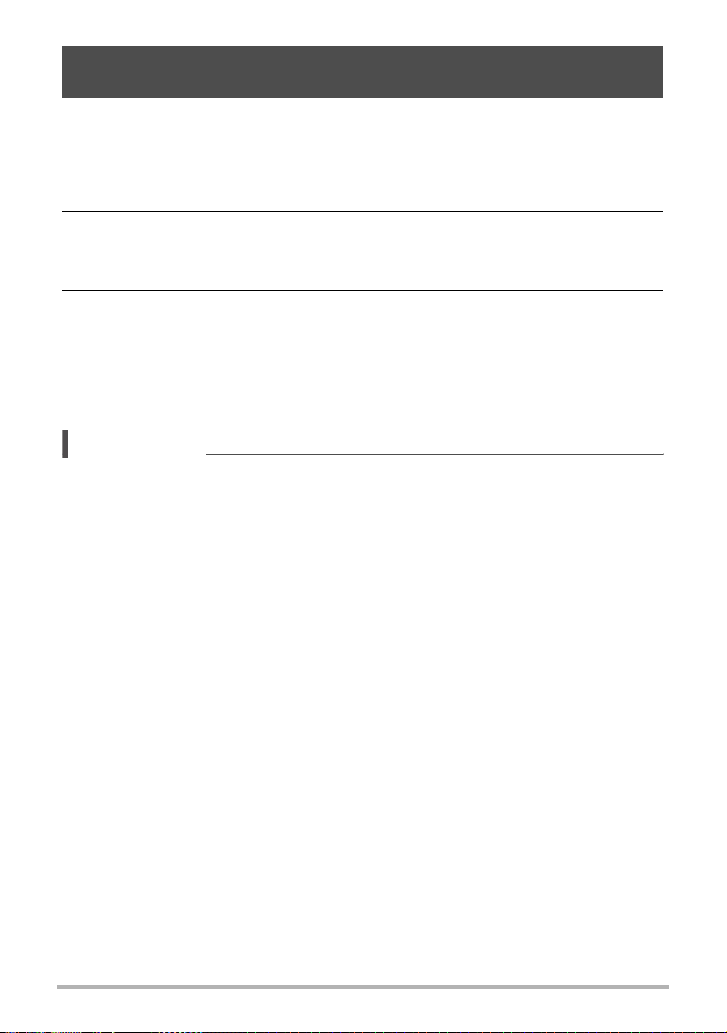
Erweitern des Zoombereichs für scharf abgebildete Schnappschüsse (Multi-SR-Zoom)
Diese Funktion nutzt die Super Resolution-Technologie und Serienbildtechnik zur
Erweiterung des Zoombereichs, in dem eine insgesamt hohe Bildqualität und scharfe
Aufnahmen möglich sind.
1. Drücken Sie im Aufnahmemodus Õ (Serienbild).
2. Wählen Sie „Multi-SR-Zoom“ und drücken Sie dann [SET].
• Bei Aufnahme mit Multi-SR-Zoom kann es länger dauern, bis die EXILIM
aufnahmebereit ist.
3. Drücken Sie den Auslöser zum Vornehmen der Aufnahme.
• Nach dem Drücken des Auslösers erscheint die Meldung „Arbeitet.... Bitte
warten.....“ im Farbdisplay, um anzuzeigen, dass die Aufnahme läuft. Halten
Sie die Kamera ruhig, solange diese Meldung angezeigt ist. Nach dem
Erscheinen der Meldung vergeht eine gewisse Zeit, bis der Aufnahmevorgang
beendet ist. Bildaufnahme ist deaktiviert, solange die Meldung angezeigt ist.
Zur Beachtung :
• Multi-SR-Zoom ist effektiv, wenn Sie feinstrukturierte Texturen abbilden möchten.
• Bei Aufnahme mit dieser Funktion wird die aktuelle Einstellung von „Zoom (SR)“
(Seite 45) ignoriert.
• Bei dieser BEST SHOT-Szene wechselt die Blitzeinstellung automatisch auf
?
(Blitz aus).
• Bei Aufnahme mit dieser BEST SHOT-Szene ist der Aufnahmebereich enger als
bei normaler Aufnahme.
• Wenn sich während der Aufnahme die Kamera oder das Motiv bewegt, ist der
gewünschte Multi-SR-Zoom-Effekt eventuell nicht erzielbar.
• Je nach Aufnahmebedingungen und der Bildkomposition liefert diese BEST SHOTSzene eventuell nicht das gewünschte Resultat.
72
Benutzen von BEST SHOT
Page 73
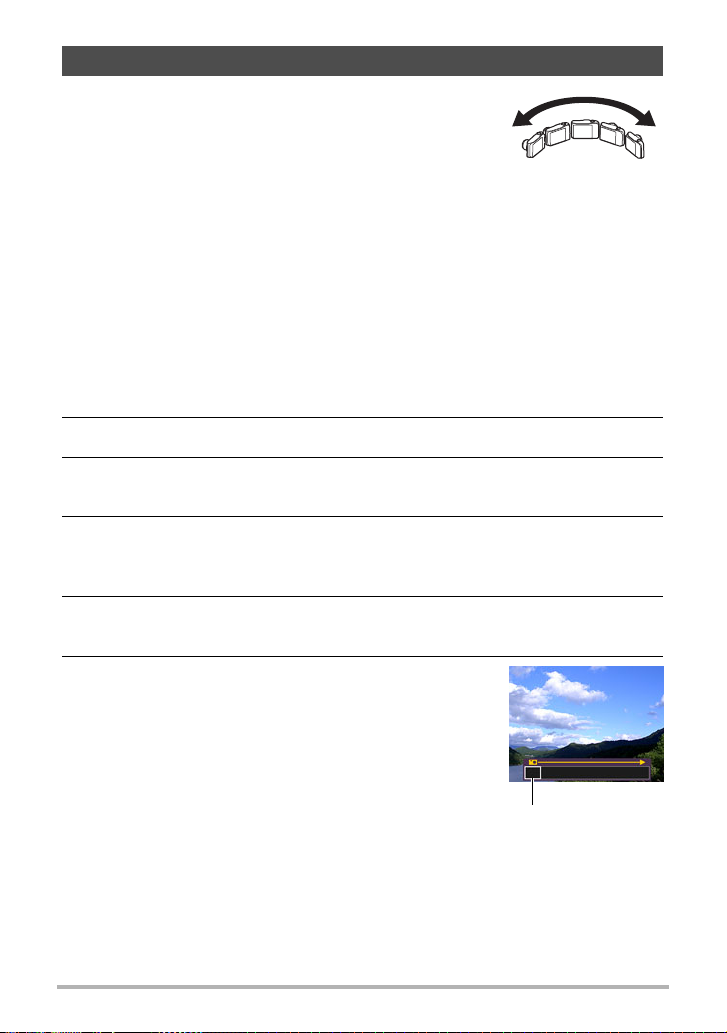
Aufnehmen eines Panoramabilds (Panorama-Schwenk)
Beim Panorama-Schwenk bewegen Sie die Kamera, um
mehrere Bilder einzustellen und aufzunehmen und dann zu
einem Panoramabild zusammensetzen zu lassen. Mit dieser
Funktion können Sie ein bis zu 360 Grad übergreifendes
Panorama aufnehmen, womit die physikalischen Grenzen
des Objektivs weit überschritten sind.
• Das fertige Panoramabild kann eine der unten gezeigten zwei Größen haben.
Schwenkrichtung rechts nach links: 12 M (11520
Schwenkrichtung aufwärts oder abwärts: 14 M (1920
• Während einer Panorama-Schwenk-Aufnahme wird Zoombetrieb nicht unterstützt.
Die Zoomeinstellung ist auf maximalem Weitwinkel arretiert.
• Mit Panorama-Schwenk können Sie Horizontalbilder bis ca. 360 Grad und
Vertikalbilder bis ca. 180 Grad aufnehmen.
Bei Aufnahme eines horizontalen Panorama-Schwenkbilds mit weniger als
360 Grad erhalten Sie als Bildgröße 60, 120, 180, 240 oder 300 Grad.
x
1080 Pixel)
x
7296 Pixel)
1. Drücken Sie im Aufnahmemodus Õ (Serienbild).
2. Wählen Sie die Szene „Panorama-Schwenk“.
3. Drücken Sie [SET] und wählen Sie im Controlpanel mit [8] und [2] die
fünfte Option von unten (Schwenkrichtung).
4. Wählen Sie mit [4] und [6] die beim Aufnehmen vorgesehene
Bewegungsrichtung der Kamera und drücken Sie dann [SET].
Sie können eine von vier Richtungen wählen: rechts, links, aufwärts oder abwärts.
5. Richten Sie die Kamera auf den Panorama-Anfang und drücken Sie
halb den Auslöser, damit die Kamera das Bild automatisch scharfstellt.
6.
Drücken Sie den Auslöser durch, woraufhin ein
Schwenk-Cursor im Farbdisplay erscheint. Bewegen
Sie die Kamera langsam in die vom Pfeil im Display
angezeigte Richtung, bis der Cursor das andere Ende
seines Bewegungsbereichs erreicht (d.h. ganz rechts,
wenn die Kamera nach rechts bewegt wird).
• Wenn der Schwenk-Cursor das andere Ende des
Bewegungsbereichs erreicht hat, beginnt die Kamera
mit der internen Montage das Panoramabilds.
• Die Bildmontage startet automatisch auch dann,
wenn Sie die Kamera bei der Panorama-Aufnahme
nicht mehr weiterbewegen. Wenn Sie die Kamera nicht mehr weiterbewegen,
erscheint die Meldung „Arbeitet.... Bitte warten.....“, während die Kamera die
Bildverarbeitung abwickelt. Warten Sie, bis diese Meldung erloschen ist, bevor
Sie die Kamera wieder benutzen. Bildaufnahme ist deaktiviert, solange die
Meldung angezeigt ist.
B
73
Schwenk-Cursor
Benutzen von BEST SHOT
Page 74

Zur Beachtung :
• Die folgenden Bedingungen sind für Panorama-Schwenk-Aufnahme nicht
geeignet.
– Motiv mit durch Kunstlicht, Sonnenlicht usw. stark von der Umgebung
abweichender Helligkeit
– Flüsse, Wellen, Wasserfälle und andere Motive mit sich ständig verändernden
Mustern
– Himmel, Strand und andere Motive mit durchgehenden Mustern
– Kamera zu nahe am Hauptmotiv
– Bewegtes Motiv
• In den folgenden Fällen kann es vorkommen, dass ein Panorama-Schwenk
vorzeitig abgebrochen wird.
– Motiv- oder Kamerabewegung
– Zu schnell oder zu langsam bewegte Kamera
• Die Aufnahme eine Panorama-Schwenkbilds nach halbem Drücken des Auslösers
für Autofokus ergibt eventuell nicht das gewünschte Resultat, wenn größere
Helligkeits-, Farb- und/oder Fokus-Unterschiede zwischen den einzelnen Bildern
bestehen. Ändern Sie in solchen Fällen die Fokusposition, indem Sie die
Fokussierung auf ein anderes Motiv usw. vornehmen.
• Da ein Panorama-Schwenkbild durch Montieren mehrerer Bilder erzeugt wird,
können die Übergänge zwischen den Bildern etwas grob wirken.
• Bei Aufnahme unter einer flimmernden Lichtquelle (z.B. Leuchtstoffröhren) kann
sich eine ungleichmäßige Helligkeit und/oder Farbtönung im fertigen Panoramabild
ergeben.
• Bei Aufnahme in einer dunklen Umgebung kann sich ein unscharfes Bild ergeben
oder Panorama-Schwenkaufnahme nicht möglich sein.
• Bewegen Sie die Kamera langsam mit konstanter Geschwindigkeit in die Richtung
des Pfeils, der im Farbdisplay erscheint.
• Versuchen Sie beim Bewegen der Kamera, den Pfeil im Farbdisplay möglichst
geradlinig zu halten.
• Bei Panorama-Schwenkaufnahmen sind Belichtung und Weißabgleich auf den
Werten arretiert, die beim halben Drücken des Auslösers zu Beginn der Aufnahme
gemessen wurden.
• Wenn es der Kamera nicht gelingt, erfolgreich eine Bildreihe aufzunehmen,
erscheint eine Fehlermeldung.
• Bei Aufnahme eines bewegten Motivs ist die Kamera möglicherweise nicht in der
Lage, das Panoramabild richtig zu montieren.
• Bei dieser BEST SHOT-Szene wechselt die Blitzeinstellung automatisch auf
? (Blitz aus).
74
Benutzen von BEST SHOT
Page 75

Konfigurieren der Kamera zum Festhalten des richtigen Moments (Versatz-Korrektur)
Zwischen dem Punkt, an dem der Auslöser gedrückt wird, und dem Punkt der
tatsächlichen Aufnahme tritt unvermeidlich eine gewisse Zeitverzögerung auf. Mit der
Funktion „Versatz-Korrektur“ können Sie die Kamera so konfigurieren, dass diese
Verzögerung verringert oder sogar ganz eliminiert wird, um beim Aufnehmen exakt
den gewünschten Moment festhalten zu können. Drücken Sie mit „Versatz-Korrektur“
halb den Auslöser und stellen Sie den aufzunehmenden Bildausschnitt ein. Wenn Sie
den Auslöser dann ganz durchdrücken, nimmt die Kamera insgesamt 5 Vorwegbilder
auf, darunter vier von der Aktion vor dem vollen Durchdrücken des Auslösers.
Danach können Sie die Bilder im Farbdisplay betrachten und das gewünschte Bild
auswählen.
1. Drücken Sie im Aufnahmemodus Õ (Serienbild).
2. Wählen Sie „Versatz-Korrektur“ und drücken Sie dann [SET].
3. Halten Sie die Kamera auf das Motiv gerichtet, drücken Sie halb den
Auslöser und halten Sie ihn halb gedrückt.
Die Kamera startet daraufhin die Vorwegaufnahme.
• Wenn Sie den halb gedrückten Auslöser freigeben, bevor Sie ihn ganz
durchgedrückt haben, werden alle aktuell im Pufferspeicher befindlichen
Vorwegbilder gelöscht.
4. Wenn Sie bereit für die Aufnahme sind, drücken Sie bitte den Auslöser
ganz durch.
Nach Ende der Vorwegaufnahme erscheint eines der fünf Bilder für etwa drei
Sekunden im Farbdisplay.
5. Wenn Sie alle fünf Vorwegbilder ansehen möchten, drücken Sie dazu
innerhalb von circa drei Sekunden nach dem Erscheinen des
aufgenommenen Bilds im Farbdisplay die Taste [SET].
Wenn Sie nicht innerhalb von drei Sekunden [SET] drücken, wird das in Schritt 4
angezeigte Bild automatisch als das Endbild gespeichert.
75
Benutzen von BEST SHOT
Page 76
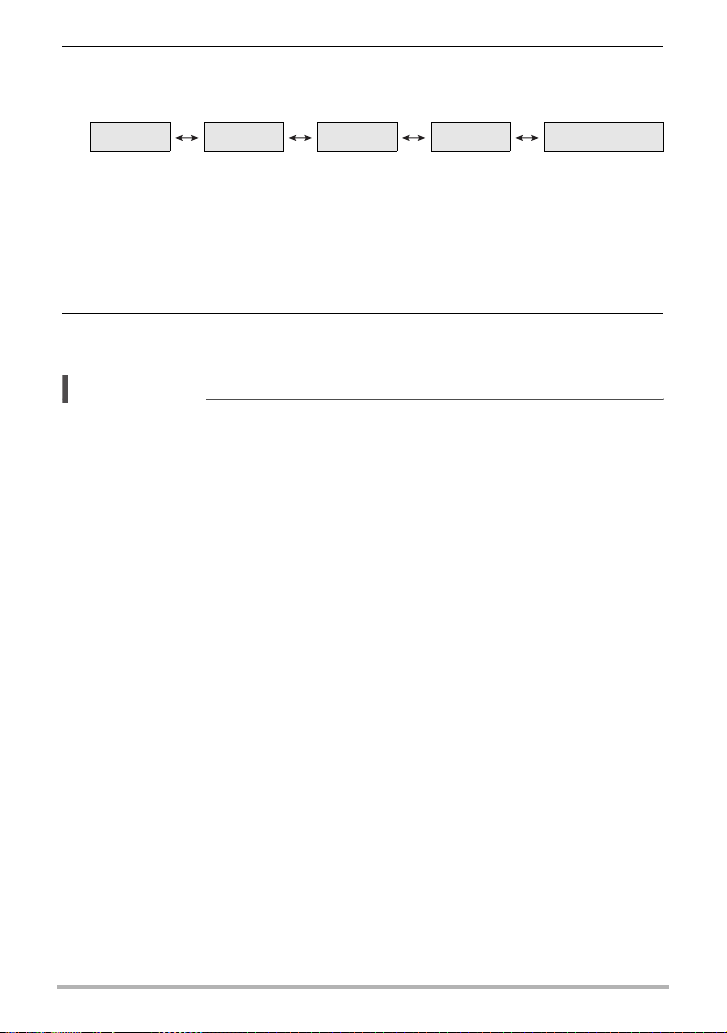
6. Blättern Sie mit [4] und [6] durch die Vorwegbilder im Farbdisplay.
Blättern Sie mit [4] und [6] durch die Vorwegbilder. Die Bilder erscheinen der
Reihe nach mit Anzeige der jeweiligen Zeitpunkts.
–0.4 sec. –0.3 sec. –0.2 sec. –0.1 sec. SHUTTER
(0,4*)(0,3*)(0,2*)(0,1*) (Durchdrücken)
* Sekunden vor Durchdrücken des Auslösers.
• Der Zeitpunkt des hier gewählten Bilds wird zum Zeitpunkt des Bilds, das bei
Ausführung des obigen Vorgangs in Schritt 4 zuerst angezeigt wird. Wenn Sie
z.B. das Bild wählen, das 0,3 Sekunden vor dem Durchdrücken des Auslösers
aufgenommen wurde, wird beim nächsten Ausführen des obigen Vorgangs in
Schritt 4 das Bild aus –0,3 Sekunden angezeigt.
7. Drücken Sie [SET] zum Speichern des aktuell angezeigten Bilds als
Endbild.
Zur Beachtung :
• Bei dieser BEST SHOT-Szene wechselt die Blitzeinstellung automatisch auf
?
(Blitz aus).
• Bei Aufnahme mit dieser BEST SHOT-Szene ist der Aufnahmebereich enger als
bei normaler Aufnahme.
• Der Selbstauslöser ist nicht zusammen mit dieser BEST SHOT-Szene einsetzbar.
• Bei dieser BEST SHOT-Szene werden Fokus und Belichtung arretiert, wenn Sie
halb den Auslöser drücken.
• Bei dieser BEST SHOT-Szene scheitert die Aufnahme, wenn Sie den Auslöser
durchdrücken, ohne der Kamera nach dem halben Drücken genügend Zeit
(mindestens 0,4 Sekunden) zu geben.
• Beobachten Sie beim Aufnehmen aufmerksam das Motiv. Anderenfalls kann sich
zwischen dem Moment, den Sie aufnehmen wollen, bis zum tatsächlichen
Durchdrücken des Auslösers eine beträchtliche Verzögerung ergeben. Dadurch
verpassen Sie möglicherweise auch bei Benutzung dieser Funktion den richtigen
Moment.
• Bei Aufnahme mit dieser Funktion wird die aktuelle Einstellung von „Durchsicht“
(Seite 92) ignoriert. Sofort nach dem Durchdrücken des Auslösers erscheint wie in
Schritt 4 des obigen Vorgehens eines der fünf Vorwegbilder im Display.
76
Benutzen von BEST SHOT
Page 77

Mit Gesichterpriorität aufnehmen (High-Speed-Auswahl-Kombibild)
Bei High-Speed-Auswahl bestes Bild nimmt die Kamera automatisch eine Serie von
Bildern auf und wählt das in Bezug auf die Abbildungsschärfe der Gesichter und den
Gesichtsausdruck (unabhängig davon, ob das Motiv lächelt oder nicht) beste davon
aus.
1. Drücken Sie im Aufnahmemodus Õ (Serienbild).
2. Wählen Sie „High-Speed-Auswahl bestes Bild“ und drücken Sie dann
[SET].
3. Drücken Sie den Auslöser zum Vornehmen der Aufnahme.
• Die Meldung „Arbeitet.... Bitte warten.....“ erscheint. Halten Sie die Kamera
ruhig, solange diese Meldung angezeigt ist. Nach dem Erscheinen der
Meldung vergeht eine gewisse Zeit, bis der Aufnahmevorgang beendet ist.
Zur Beachtung :
• Bei dieser BEST SHOT-Szene wechselt die Blitzeinstellung automatisch auf
? (Blitz aus).
• Bei Aufnahme mit dieser BEST SHOT-Szene ist der Aufnahmebereich enger als
bei normaler Aufnahme.
• Falls ein oder mehrere Gesichter in allen aufgenommenen Bildern unscharf sind,
sind sie auch im Endbild unscharf.
• Unter den nachstehenden Bedingungen erkennt die Kamera eventuell nicht, ob
eine aufgenommene Person blinzelt oder lächelt. Dies kann zu Endbildern führen,
in denen die Person blinzelt oder nicht lächelt.
– Gesichter teilweise oder ganz durch Schatten usw. verdunkelt
– Die Augen verdeckendes oder nahe daran befindliches Haar
–Brillen
– Kleine Gesichter
– Nicht direkt der Kamera zugewendete Gesichter
• Bei Aufnahme einer großen Zahl von Personen nimmt die Bildverarbeitung nach
der Aufnahme mehr Zeit in Anspruch.
77
Benutzen von BEST SHOT
Page 78

Verwenden der Serienbild-Szenen für spezielle Situationen
Die Schnellserie-Funktion bietet eine Reihe von BEST SHOT-Optionen zur exakten
Anpassung an die Art der Bilder, die Sie aufnehmen möchten. Die Kamera nimmt
kontinuierlich Bilder auf, solange Sie den Auslöser gedrückt halten, wobei die Bildrate
entsprechend der verwendeten BEST SHOT-Szene optimiert wird.
Vorweg-Serie (Seite 46) nimmt Vorwegbilder auf, wenn Sie den Auslöser halb
drücken. Wenn Sie dann den Auslöser ganz durchdrücken, speichert die Kamera den
aktuellen Pufferinhalt und wechselt auf Echtzeit-Serienaufnahme von neuen Bildern.
Die Aufnahme wird fortgesetzt, bis Sie den Auslöser wieder freigeben oder insgesamt
max. 30 Bilder (Bilder aus Pufferspeicher zuzüglich der neuen Bilder) aufgenommen
sind. Einige der 30 Bilder stammen von der Aktion vor dem Durchdrücken des
Auslösers und einige von der Aktion danach. Dies hilft dabei, den gewünschten
Moment festzuhalten, auch wenn Sie diesen nicht genau getroffen haben.
Auslöser halb gedrückt
Auslöser ganz gedrückt
Aufgenommene Bilder (max. 30 Bilder)
Auslöser freigegeben
Vorwegaufnahme-Bilder
Fortlaufende Bildaufnahme bis zum Freigeben des
Auslösers*
* Bei Vorweg-Serie können jeweils maximal 30 Bilder (Vorwegbilder aus Pufferspeicher
plus Echtzeitbilder) aufgezeichnet werden.
1. Drücken Sie im Aufnahmemodus Õ (Serienbild).
2. Wählen Sie die zu verwendende BEST SHOT-Szene und drücken Sie
dann [SET].
Nachstehend sind die Einstellungen der einzelnen BEST SHOT-Szenen
angegeben.
Szenenname
Kinder-Serienbild 10 fps 20 (2 Sekunden) 5 (0,5 Sekunden)
Pet-Serienbild 15 fps 30 (2 Sekunden) 5 (0,3 Sekunden)
Sport-Serienbild 30 fps 30 (1 Sekunde) 10 (0,3 Sekunden)
* Wenn Sie möchten, können Sie die obigen Einstellungen ändern. Näheres
siehe Seite 46.
Serie-
Bildrate
Max. Anzahl Bilder Vorwegbilder
78
Benutzen von BEST SHOT
Page 79

3. Drücken Sie halb den Auslöser und halten Sie ihn halb gedrückt, um
die Vorwegaufnahme von Bildern zu starten.
Die Kamera nimmt eine voreingestellte Zahl von Vorwegbildern auf. Die
Vorwegbilder werden kontinuierlich aktualisiert, bis Sie den Auslöser ganz
durchdrücken.
• Wenn Sie den halb gedrückten Auslöser freigeben, bevor Sie ihn ganz
durchgedrückt haben, werden alle aktuell im Pufferspeicher befindlichen
Vorwegbilder gelöscht.
• Bei der Aufnahme von Vorwegbildern erzeugt die Kamera keine
Verschlussgeräusche.
4. Drücken Sie den Auslöser ganz nach unten durch.
Dies speichert die Vorwegbilder und startet die Echtzeitaufnahme neuer Bilder.
Die Kamera führt kontinuierlich Aufnahmen durch, solange Sie den Auslöser
gedrückt halten.
5. Die Aufnahme stoppt, wenn Sie den Auslöser freigeben oder die
maximale Anzahl Bilder erreicht ist.
Zur Beachtung :
• Beim Aufnehmen mit diesen BEST SHOT-Szenen wird die aktuelle ModusEinstellung (Schnellserie oder F-Serie) der HS BEST SHOT-Szene „High-SpeedSerienbild“ ignoriert und die Aufnahme erfolgt stets im Schnellserie-Modus.
Hinsichtlich Controlpanel-Bedienung, Aufnahme und Vorsichtsmaßregeln gilt das
Gleiche wie bei der HS BEST SHOT-Szene „High-Speed-Serienbild“ (Seite 46).
• Vorwegaufnahme (Aufnahme von Bildern vor dem Durchdrücken des Auslösers)
erfolgt nicht, wenn der Auslöser durchgedrückt wird, ohne ihn zuerst halb gedrückt
zu haben. Wenn möglich, drücken Sie bitte zuerst halb den Auslöser, stellen Sie
den Bildausschnitt ein und drücken Sie den Auslöser dann ganz durch.
79
Benutzen von BEST SHOT
Page 80

Verwenden der High-Speed-Movie-Szenen für spezielle Situationen
Die High-Speed-Movie-Funktion bietet eine Reihe von BEST SHOT-Optionen zur
exakten Anpassung an die Art der Bilder, die Sie aufnehmen möchten.
1. Drücken Sie im Aufnahmemodus Õ (Serienbild).
2. Wählen Sie die zu verwendende BEST SHOT-Szene und drücken Sie
dann [SET].
Szenenname Bildrate
High-Speed-Kinder-Movie 240 fps
High-Speed-Pet-Movie 240 fps
High-Speed-Sport-Movie 480 fps
3. Nehmen Sie das Movie in der gleichen Weise auf wie ein normales
Movie (Seite 54).
Drücken Sie [0] (Movie) zum Starten und Stoppen der Aufnahme.
• Bei High-Speed-Movieaufnahme ist die Fokussierung fest auf die Position zu
Aufnahmebeginn eingestellt. Zum Scharfeinstellen des Bilds drücken Sie bitte
halb den Auslöser für Autofokus oder nehmen Sie die Scharfeinstellung
manuell vor, bevor Sie die Aufnahme mit [0] (Movie) starten.
Zur Beachtung :
• Bei diesen BEST SHOT-Szenen erfolgt die Aufnahme stets als High-Speed-Movie.
Die aktuelle Einstellung von „» Qualität“ wird ignoriert.
• In Bezug auf die Vorsichtsmaßregeln und das Vorgehen bei der Aufnahme gilt das
Gleiche wie bei High-Speed-Movie-Aufnahme (Seite 57), wobei allerdings die
folgenden Funktionen deaktiviert sind.
– Vorwegaufnahme-Movie
– YouTube-Movieaufnahme
80
Benutzen von BEST SHOT
Page 81

Weiterführende Einstellungen
Nachstehend ist beschrieben, wie die Menüs zum Konfigurieren verschiedener
Kamera-Einstellungen zu bedienen sind.
Bedienung der angezeigten Menüs
. Menü-Bedienungsbeispiel
1. Drücken Sie im Aufnahmemodus
[8] [2] [4] [6]
[MENU].
Daraufhin erscheint die Menüanzeige.
• Die Menü-Inhalte sind im Aufnahme- und
Wiedergabemodus unterschiedlich.
2. Wählen Sie mit [4] und [6] das Register
mit dem einzustellenden Gegenstand.
3. Wählen Sie mit [8] und [2] den
gewünschten Menüpunkt und drücken
Sie dann [6].
4. Ändern Sie mit [8] und [2] die
Einstellung.
[MENU]
Beispiel:
Wenn „Selbstauslöser“ im
Register „Aufnahme“
gewählt ist
Register
[SET]
5. Nachdem die Einstellung wunschgemäß
vorgenommen ist, [SET] drücken.
• Drücken von [4] registriert die gewählte
Einstellung und schaltet auf das Menü
zurück.
• Um nach dem Rückrufen des Menüs mit [4]
Einstellungen in einem anderen Register zu
konfigurieren, bewegen Sie bitte mit [8] die
Hervorhebung zu den Registern und wählen
Sie dann mit [4] und [6] das gewünschte Register.
• Drücken von [MENU] bricht die Menübedienung ab und schließt das
Menüfenster.
WICHTIG!
• Nach Umschaltung von „Automatisch“ auf „Premium Auto“ (Seite 25) sind einige
Menüpunkte nicht mehr verfügbar.
Punkte
81
Weiterführende Einstellungen
Page 82

. Menübedienung in dieser Bedienungsanleitung
Die Menübedienung ist in dieser Bedienungsanleitung wie unten gezeigt dargestellt.
Die nachfolgende Bedienung ist die gleiche wie unter „Menü-Bedienungsbeispiel“ auf
Seite 81.
Wählen Sie mit [4] und [6] das Register „Aufnahme“.
Vorgehen
[r] (
Aufnahme) *
[MENU] * Register Aufnahme *
Selbstauslöser
Drücken Sie
[r] (Aufnahme).
Drücken Sie
[MENU].
Wählen Sie mit [8] und [2] „Selbstauslöser“
und drücken Sie dann [6].
82
Weiterführende Einstellungen
Page 83
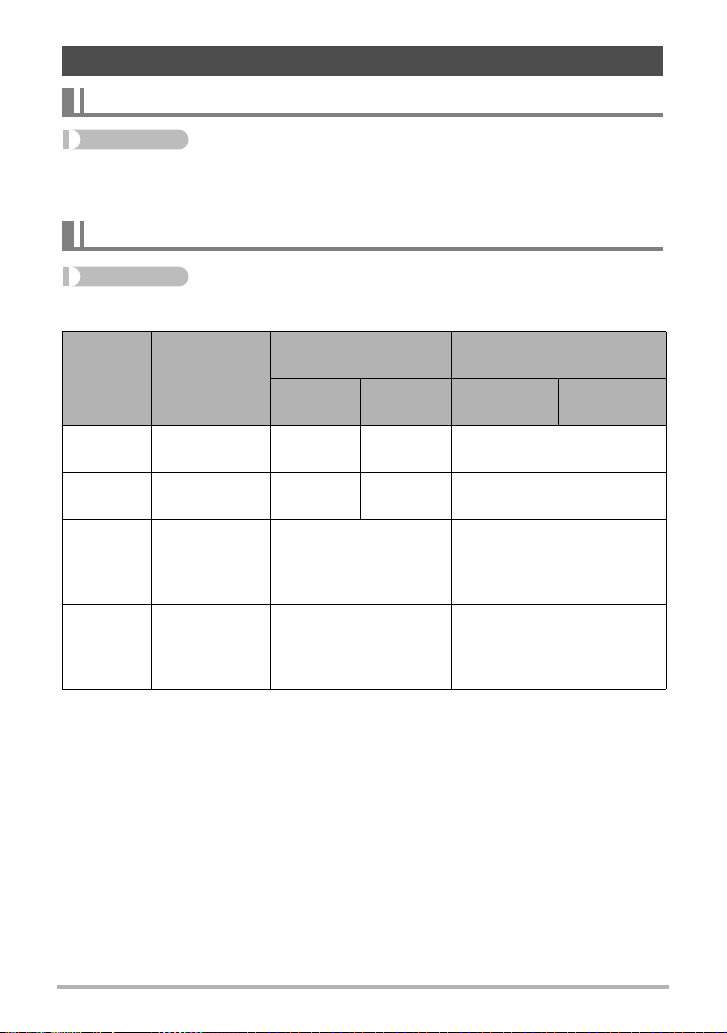
Aufnahmemodus-Einstellungen (Aufnahme)
Zoomen mit Super Resolution (Zoom (SR))
Vorgehen
[r] (Aufnahme) *[MENU] * Register Aufnahme * Zoom (SR)
Näheres siehe Seite 45.
Wählen eines Fokussiermodus (Fokus)
Vorgehen
[r] (Aufnahme) *[MENU] * Register Aufnahme * Fokus
Einstel-
lungen
Aufnahmetyp
Fokussiermodus
Schnapp-
schuss
Q
Autofokus
Generelle
Aufnahme
Automatik
´ Makro Nahaufnahme Automatik
Movies
Automatik
3
*
Automatik
3
*
Ungefährer
Fokussierbereich
Schnapp-
schuss
Movies
Circa 2 cm bis 9
(unendlich) (Weitwinkel)
Circa 2 cm bis 50 cm
(Weitwinkel)
1
*
Szenerie und
)
Unendlich
andere weit
entfernte
Fest Unendlich (Weitwinkel)
Motive
W
Manueller
Fokus
*1
Der Fokussierbereich bezeichnet die Distanz zur Vorderseite des Objektivs.
Wenn die
Scharfeinstel-
lung manuell
erfolgen soll
Manuell
Circa 2 cm bis 9
(unendlich)
2
*
(Weitwinkel)
*2 Der Fokussierbereich ist von der aktuellen Stellung des optischen Zooms abhängig.
*3 Bei High-Speed-Movieaufnahme ist die Fokussierung fest auf die Position zu
Aufnahmebeginn eingestellt. Zum Scharfeinstellen des Bilds drücken Sie bitte halb den
Auslöser für Autofokus oder nehmen Sie die Scharfeinstellung manuell vor, bevor Sie
die Aufnahme mit [0] (Movie) starten.
83
Weiterführende Einstellungen
Page 84

Scharfeinstellung manuell vornehmen
1. Stellen Sie den Ausschnitt so ein, dass das
Objekt, das scharf eingestellt werden soll, im
gelben Rahmen auf dem Farbdisplay liegt.
2. Stellen Sie das Bild im Farbdisplay mit [4] und
[6] scharf ein.
• Dabei wird der im Rahmen liegende Ausschnitt so
vergrößert, dass er das ganze Display ausfüllt, um
die Scharfeinstellung zu erleichtern. Wenn bei
Anzeige des vergrößerten Bilds länger als zwei
Sekunden keine Bedienung erfolgt, erscheint wieder die Anzeige von Schritt 1.
Zur Beachtung :
• Eine Auto-Makro-Funktion erfasst, wie weit das Motiv vom Objektiv entfernt ist, und
wählt entsprechend zwischen Makrofokus und Autofokus.
• Bei Verwendung des Blitzes zusammen mit Makrofokus kann das Licht des Blitzes
blockiert werden, was eventuell unerwünschte Objektivschatten im Bild hervorruft.
• Bei Movieaufnahme arbeitet Auto-Makro, bevor Sie die Aufnahme starten. Nach
dem Starten der Aufnahme ist der Fokus allerdings arretiert.
• Wenn Sie beim Aufnehmen mit Autofokus, Makrofokus oder manuellem Fokus den
optischen Zoom benutzen, wird auf dem Farbdisplay wie unten gezeigt der
Fokussierbereich angezeigt. Bitte beachten Sie, dass der angezeigte
Fokussierbereich nur bei Aufnahme mit Autofokus den Auto-Makro-Bereich
einbezieht.
Beispiel: oo cm bis 9
* oo ist der aktuelle Wert des Fokussierbereichs.
• Die Belegungen, die den Tasten [4] und [6] über die „L/R-Taste“-Einstellung
(Seite 91) zugewiesen worden sind, sind deaktiviert, wenn manueller Fokus als
Fokussiermodus gewählt ist.
• Durch Einschalten von „Gesichtsdetekt.“ wechselt der Fokussiermodus
automatisch auf Q (Autofokus). Wenn Sie für den Fokussiermodus eine andere
Einstellung als Q (Autofokus) wählen, schaltet sich „Gesichtsdetekt.“ automatisch
aus.
Gelber Rahmen
84
Weiterführende Einstellungen
Page 85

Fokusverriegelung einsetzen
Die „Fokusverriegelung“ ist eine Technik, die eingesetzt
werden kann, wenn das Objekt, auf das Sie scharf stellen
möchten, nicht im Fokussierrahmen in Displaymitte liegt.
• Für Fokusverriegelung wählen Sie bitte „Í Punkt“
oder „Ë Verfolgung“ für den Autofokus-Bereich
(Seite 88).
Scharf einzustellendes Objekt
1. Bewegen Sie den Fokussierrahmen im
Farbdisplay auf das scharf einzustellende
Fokussierrahmen
Objekt und drücken Sie dann halb den
Auslöser.
2. Halten Sie den Auslöser halb gedrückt
(wodurch die Scharfeinstellung beibehalten
wird) und bewegen Sie die Kamera zum
Einstellen des Motivs.
• Wenn „Ë Verfolgung“ als Autofokus-Bereich
gewählt ist, bewegt sich der Fokussierrahmen
automatisch und folgt dem Motiv.
3. Wenn Sie bereit zum Aufnehmen des Bilds sind, drücken Sie den
Auslöser ganz durch.
Zur Beachtung :
• Die Fokusverriegelung verriegelt auch die Belichtung (AE).
85
Weiterführende Einstellungen
Page 86
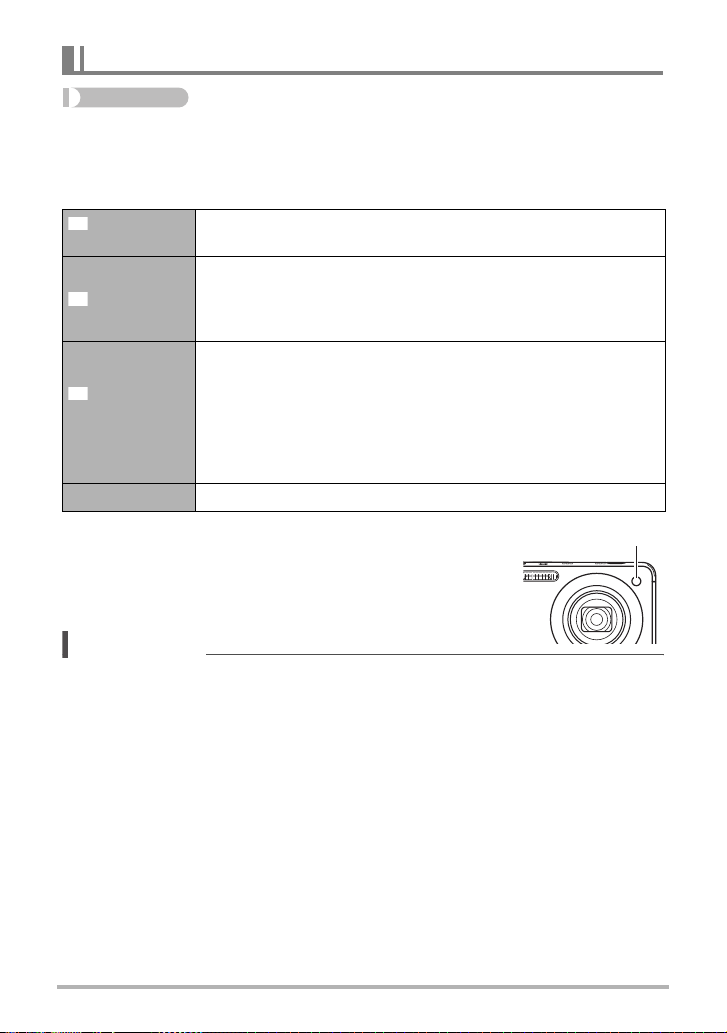
Selbstauslöser benutzen (Selbstauslöser)
Vorgehen
[r] (Aufnahme) *[MENU] * Register Aufnahme * Selbstauslöser
Bei Selbstauslösung startet auf Drücken des Auslösers zunächst ein Timer. Nach
Ablauf einer bestimmten Zeit wird dann der Verschluss ausgelöst und das Bild
aufgenommen.
10
Sekunden
10-Sekunden-Selbstauslöser
2-Sekunden-Selbstauslöser
2 Sekunden
• Bei Bedingungen, bei denen sich eine langsame
Verschlusszeit ergibt, hilft diese Einstellung, Bildunschärfen
durch die Kamera-Unruhe zu vermeiden.
Nimmt drei Bilder auf: ein Bild 10 Sekunden nach dem Drücken
des Auslösers und die nächsten zwei Bilder, sobald die Kamera
X3
(DreifachSelbstauslöser)
nach der Aufnahme des vorherigen Bilds wieder aufnahmebereit
ist. Wie lange es dauert, bis die Kamera wieder aufnahmebereit
ist, richtet sich danach, welche Bildgröße und Bildqualität
eingestellt ist, ob eine Speicherkarte verwendet wird und wie der
Ladezustand des Blitzes ist.
Aus Selbstauslöser deaktiviert.
• Die Frontlampe blinkt bei laufendem Selbstauslöser-
Frontlampe
Countdown.
• Sie können einen laufenden Selbstauslöser-Countdown
stoppen, indem Sie [SET] drücken.
Zur Beachtung :
• Der Selbstauslöser ist nicht zusammen mit den folgenden Funktionen einsetzbar.
High-Speed-Serienbild mit Vorwegaufnahme-Serienbild, Vorwegaufnahme
(Movie), Versatz-Korrektur, Kinder-Serienbild, Pet-Serienbild, Sport-Serienbild,
Panorama-Schwenk
• Der Dreifach-Selbstauslöser ist nicht zusammen mit den folgenden Funktionen
einsetzbar.
Movie, High-Speed-Serienbild, Multi-SR-Zoom, High-Speed-Kinder-Movie, HighSpeed-Pet-Movie, High-Speed-Sport-Movie, High-Speed-Auswahl bestes Bild, For
YouTube
86
Weiterführende Einstellungen
Page 87

Kamera- und Motivbewegungen kompensieren (Anti-Shake)
Vorgehen
[r] (Aufnahme) *[MENU] * Register Aufnahme * Anti-Shake
Um die Gefahr zu reduzieren, durch die Motivbewegung oder eine unruhige
Kamerahaltung unscharfe Bilder zu erhalten, wenn Sie bewegte Motive mit Telefoto,
Motive mit schneller Bewegung oder Bilder unter schlechter Beleuchtung aufnehmen,
können Sie die Anti-Shake-Funktion der Kamera zuschalten.
Auto
DEMO
Aus Schaltet die Anti-Shake-Einstellungen aus
Minimiert die Beeinflussung durch Hand- und
Motivbewegungen.
Auf halbes Drücken des Auslösers zeigt die Kamera den Effekt
von Anti-Shake. Das Bild wird aber nicht aufgezeichnet.
Zur Beachtung :
• Bei FHD- und STD-Movieaufnahme arbeitet nur die Kompensation für
Kamerabewegungen.
• Bei High-Speed-Movieaufnahme arbeitet die Kompensation für
Kamerabewegungen nicht.
• ISO-Empfindlichkeit, Blende und Verschlusszeit erscheinen nicht im Farbdisplay,
wenn der Auslöser halb gedrückt wird, während „D Auto“ gewählt ist. Diese Werte
erscheinen aber kurz im Vorschaubild, das unmittelbar nach dem Aufnehmen
eines Schnappschusses angezeigt wird.
• Bei Aufnahme mit gewähltem „D Auto“ kann das Bild etwas gröber als normal
erscheinen und eine leichte Verschlechterung der Bildauflösung auftreten.
• Bei stärkeren Kamera- oder Motivbewegungen ist Anti-Shake eventuell nicht in der
Lage, deren Auswirkungen zu kompensieren.
• Anti-Shake funktioniert eventuell nicht normal, wenn die Kamera auf einem Stativ
befestigt ist. Schalten Sie Anti-Shake aus.
87
Weiterführende Einstellungen
Page 88

Autofokus-Bereich festlegen (AF-Bereich)
Vorgehen
[r] (Aufnahme) *[MENU] * Register Aufnahme * AF-Bereich
Nach dem folgenden Vorgehen können Sie den Autofokus-Messbereich für
Schnappschuss-Aufnahme ändern.
• Bei Movieaufnahme ist der AF-Messbereich fest auf „Í Punkt“ eingestellt.
Intelligent
Punkt
Verfolgung
Die Kamera ermittelt automatisch den Fokussierpunkt auf dem
Display und stellt diesen scharf ein (intelligentes AF).
• Gesichtsdetektion (Seite 89) arbeitet automatisch.
In diesem Modus erfolgt die Einmessung auf eine kleine Zone in
Bildmitte. Diese Einstellung ist bei Fokusverriegelung günstig
(Seite 85).
Wenn diese Einstellung gewählt ist und der Auslöser halb
gedrückt wird, wird der Fokussierrahmen der Motivbewegung
nachgeführt.
„Í
„Ò Intelligent“
Punkt“ oder „Ë Verfolgung“
Fokussierrahmen
Fokussierrahmen
•„Ë Verfolgung“ ist nicht in Kombination mit den folgenden Funktionen
verwendbar.
Bestimmte HS BEST SHOT-Szenen (außer „Automatisch“)
88
Weiterführende Einstellungen
Page 89
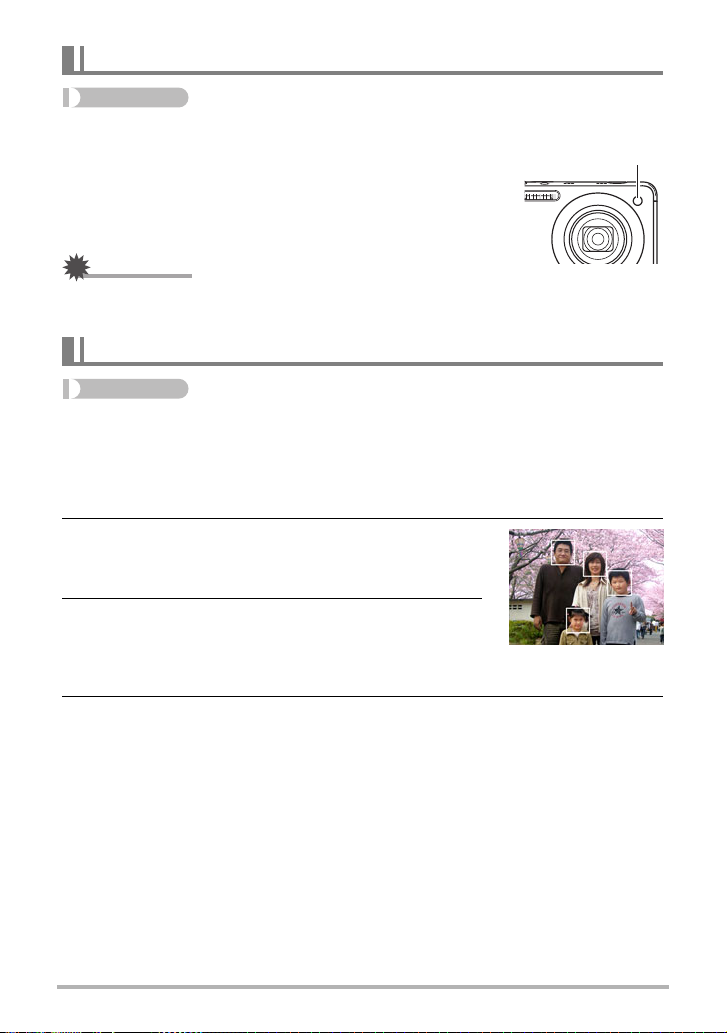
Autofokus-Hilfslicht verwenden (AF-Hilfsleuchte)
Vorgehen
[r] (Aufnahme) *[MENU] * Register Aufnahme * AF-Hilfsleuchte
Wenn diese Einstellung gewählt ist und der Auslöser halb
gedrückt wird, leuchtet die Frontlampe auf, um an dunklen
Orten eine bessere Beleuchtung für die Fokussierung zu
erhalten. Es wird empfohlen, diese Funktion bei Aufnahme von
Portraits aus kurzer Distanz usw. ausgeschaltet zu lassen.
WICHTIG!
• Auf keinen Fall direkt in die Frontlampe blicken, wenn diese leuchtet.
• Achten Sie darauf, nicht mit den Fingern die Frontlampe zu verdecken.
Frontlampe
Mit Gesichtsdetektion aufnehmen (Gesichtsdetekt.)
Vorgehen
[r] (Aufnahme) *[MENU] * Register Aufnahme * Gesichtsdetekt.
Beim Aufnehmen von Personen erfasst die Gesichtsdetektion die Gesichter von bis
zu zehn Personen und stellt den Fokus und die Helligkeit entsprechend ein.
1. Wählen Sie mit [4] und [6] „Ein“ und drücken Sie dann [SET].
2. Richten Sie die Kamera auf das Motiv.
Die Kamera erfasst die Gesichter der Personen und
zeigt Rahmen um die Gesichter an.
3. Drücken Sie halb den Auslöser.
Die Kamera nimmt die Scharfeinstellung vor und die
Rahmen um den scharf eingestellten Gesichter
wechseln auf grün.
4. Drücken Sie den Auslöser ganz nach unten durch.
89
Weiterführende Einstellungen
Page 90

Tipps für effektive Detektion
• Wenn keine Gesichter erfassbar sind, nimmt die Kamera die Scharfeinstellung auf
Bildmitte vor.
• Sorgen Sie bitte stets dafür, dass Autofokus (AF) als Fokussiermodus eingestellt
ist, wenn Sie mit Gesichtsdetektion aufnehmen.
• In folgenden Fällen wird Gesichtsdetektion nicht unterstützt.
– Teilweise von Haaren, einer Sonnenbrille, einem Hut usw. verdeckte Gesichter
und Gesichter in einem dunklen Schatten
– Profilansicht oder schräg gehaltenes Gesicht
– Weit entfernte und kleine oder sehr nahe und große Gesichter
– Gesichter in einem sehr dunklen Bereich
– Gesichter von Tieren oder anderen nichtmenschlichen Motiven
WICHTIG!
• Gesichtsdetektion ist nicht in Kombination mit einer der folgenden Funktionen
möglich.
– Bestimmte Einzelbildmodus-BEST SHOT-Szenen (For YouTube,
Vorwegaufnahme (Movie))
– Bestimmte HS BEST SHOT-Szenen (außer „Automatisch“)
– Movie-Modus (einschließlich bestimmter BEST-SHOT-Szenen, die High-Speed-
Movieaufnahme unterstützen)
– Schnellserie mit Vorweg-Serie (einschließlich bestimmter BEST-SHOT-Szenen,
die Schnellserie-Aufnahme unterstützen)
• Die Einstellung von „Fokus“ steht unveränderlich auf Q (Autofokus), wenn
„Gesichtsdetekt.“ verwendet wird. Wenn Sie die Einstellung von „Fokus“ ändern
möchten, ist dazu zunächst „Aus“ für „Gesichtsdetekt.“ zu wählen.
Mit Autofokus-Serie aufnehmen (AF-Serie)
Vorgehen
[r] (Aufnahme) * [MENU] * Register Aufnahme * AF-Serie
Wenn AF-Serie bei der Schnappschussaufnahme auf „Ein“ eingestellt ist, erfolgt
Autofokus, wobei die Fokussierung kontinuierlich aktualisiert wird, bis Sie halb den
Auslöser drücken.
• Bevor Sie den Auslöser halb drücken, fokussiert die Kamera auf die Mitte des Bilds
im Display.
B
90
Weiterführende Einstellungen
Page 91
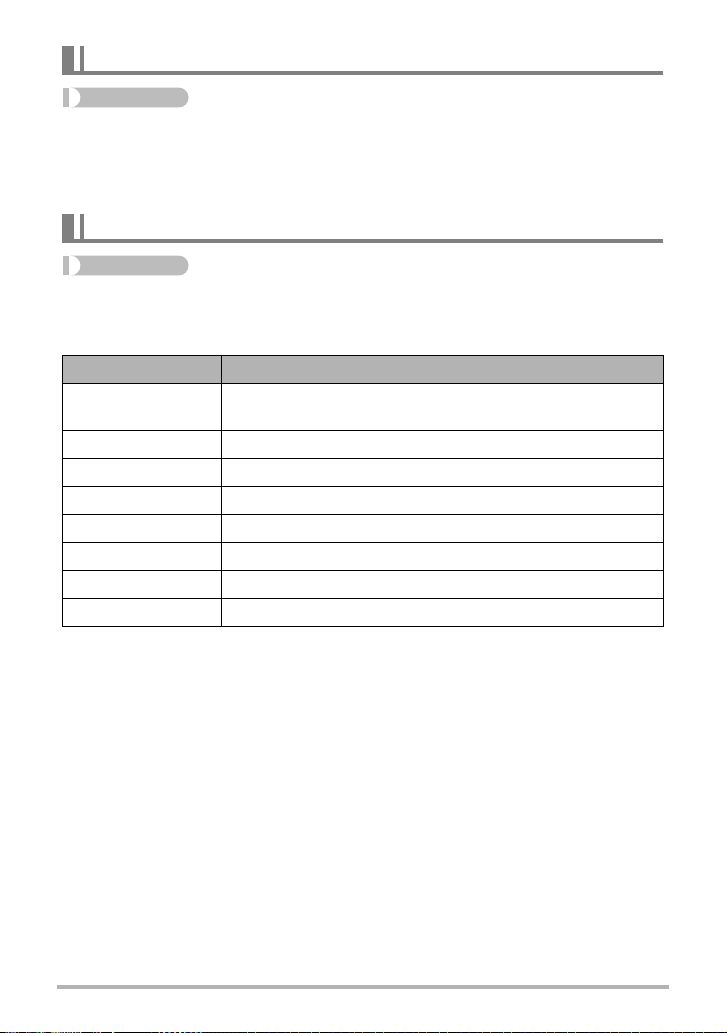
Digitalzoom ein- und ausschalten (Digitalzoom)
Vorgehen
[r] (Aufnahme) *[MENU] * Register Aufnahme * Digitalzoom
Wählen Sie „Ein“, wenn Sie den Digitalzoom verwenden möchten (Seite 43).
• Bei Aufnahme mit der folgenden Funktion ist der Digitalzoom deaktiviert.
– High-Speed-Movieaufnahme
Tasten [4] und [6] mit Funktionen belegen (L/R-Taste)
Vorgehen
[r] (Aufnahme) *[MENU] * Register Aufnahme * L/R-Taste
Sie können die Tasten [4] und [6] mit einer der nachstehenden sieben Funktionen
belegen.
Einstellung [4]/[6] Tastenbedienung
Q*´*)
Messung Ändert den Messmodus (Seite 95)
Selbstauslöser Stellt die Selbstauslösezeit ein (Seite 86)
Gesichtsdetekt. Gesichtsdetektion ein- und ausschalten (Seite 89)
ISO ISO-Empfindlichkeit einstellen (Seite 37)
Weißabgleich Weißabgleich anpassen (Seite 38)
EV-Verschiebung Bildhelligkeit korrigieren (Seite 39)
Aus Annulliert die Belegungen der Tasten [4] und [6]
Wählen eines Fokussiermodus (Seite 83)
• W (Manueller Fokus) ist nicht wählbar.
91
Weiterführende Einstellungen
Page 92
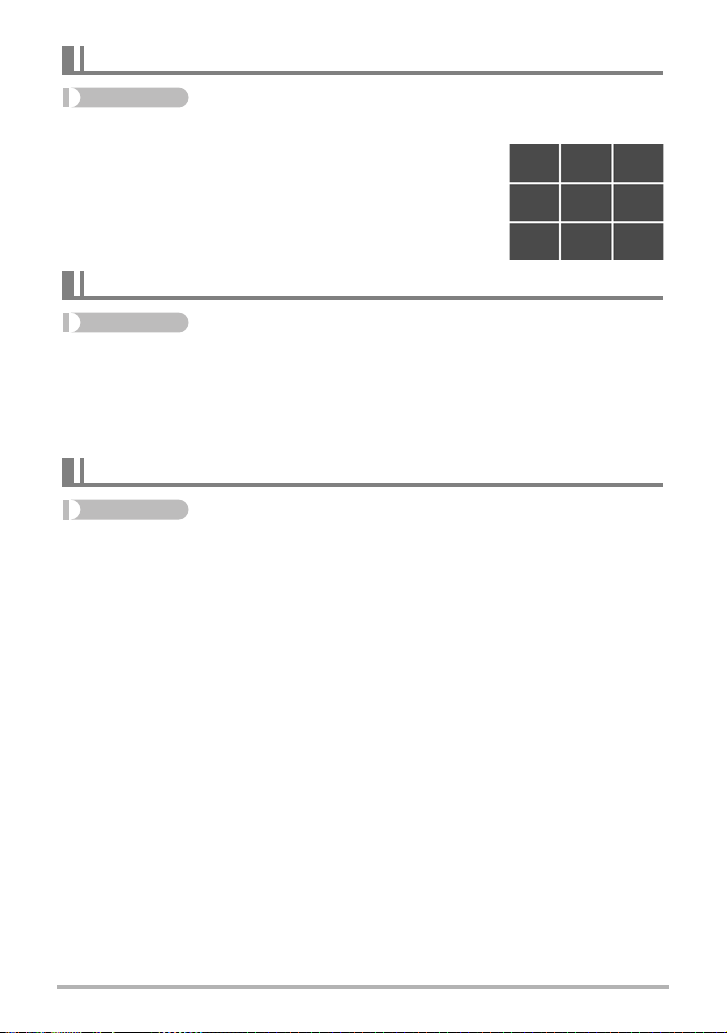
Bildschirmgitter anzeigen (Gitter)
Vorgehen
[r] (Aufnahme) *[MENU] * Register Aufnahme * Gitter
Im Aufnahmemodus können Sie Gitterlinien im Farbdisplay
anzeigen lassen, die das vertikale und horizontale
Einfluchten beim Einstellen des Bildausschnitts erleichtern.
Bilddurchsicht einschalten (Durchsicht)
Vorgehen
[r] (Aufnahme) *[MENU] * Register Aufnahme * Durchsicht
Bei eingeschalteter Durchsicht zeigt die Kamera unmittelbar nach dem Drücken des
Auslösers etwa eine Sekunde lang das aufenommene Bild an.
• Die Bilddurchsicht ist nur bei Aufnahme von Einzelbildern verfügbar. Sie arbeitet
nicht bei Serienbildaufnahme.
Icon-Hilfe verwenden (Icon-Hilfe)
Vorgehen
[r] (Aufnahme) *[MENU] * Register Aufnahme * Icon-Hilfe
Bei eingeschalteter Icon-Hilfe erscheinen zu bestimmten Icons kurze
Beschreibungen im Display, wenn zwischen den Aufnahmefunktionen umgeschaltet
wird.
Von Icon-Hilfe unterstützte Funktionen
• Aufnahmemodus
• Verfügbare Optionen für Belegung der „L/R-Taste“
• Belichtungswarnung bei halb gedrücktem Auslöser
92
Weiterführende Einstellungen
Page 93

Einschaltvorgaben konfigurieren (Speicher)
Vorgehen
[r] (Aufnahme) *[MENU] * Register Aufnahme * Speicher
Mit dieser Einstellung können Sie anweisen, welche Kameraeinstellungen beim
Ausschalten der Kamera gespeichert und beim nächsten Einschalten wieder
abgerufen werden sollen. Damit die Kamera eine Einstellung speichert, ist der
Speicher der Einstellung zu aktivieren. Eine Einstellung, deren Speicher deaktiviert
ist, wird bei jedem Ausschalten der Kamera auf die Werksvorgabe zurückgesetzt.
Einstellung Deaktiviert (Werksvorgabe) Aktiviert
HS BEST SHOT Automatisch
BEST SHOT Automatisch
Blitz Automatisch
Fokus Q
ISO Automatisch
Weißabgleich Autom. Weißabgleich
EV-Verschiebung 0.0
AF-Bereich Punkt
Messung Multi
Selbstauslöser Aus
Blitzintensität 0
Zoom (SR) Einzel
Digitalzoom Ein
MF-Position
Zoomposition
* Voll, Weitwinkel
* Nur Einstellung des optischen Zooms.
(Autofokus)
Gleiche
Einstellung
wie beim
Ausschalten
der Kamera
Selbe Position wie vor Umschalten auf
manuellen Fokus.
93
Weiterführende Einstellungen
Page 94

Bildqualität-Einstellungen (Qualität)
Schnappschuss-Bildqualität festlegen
(T Qualität (Schnappschuss))
Vorgehen
[r] (Aufnahme) * [MENU] * Register Qualität *
T Qualität (Schnappschuss)
Fein Gibt der Bildqualität Vorrang
Normal Normal
• Die Einstellung „Fein“ dient für eine bessere Detailauflösung, z.B. bei Aufnahmen
mit dichtem Zweig- oder Laubwerk oder bei Bildern mit komplexen Mustern.
• Durch die gewählte Qualitätseinstellung wird die Speicherkapazität (Anzahl
speicherbarer Bilder) beeinflusst (Seite 185).
Movie-Bildqualität-Einstellungen (» Qualität (Movie))
Vorgehen
[r] (Aufnahme) * [MENU] * Register Qualität * » Qualität (Movie)
Diese Einstellung dient zum Konfigurieren von Movie-Bildqualität-Einstellungen und
zum Wählen zwischen normaler und High-Speed-Movieaufnahme.
FHD
STD
HS480
HS240
HS30-240
Wählen Sie diese Einstellung für Movieaufnahme mit hoher Auflösung
(FHD) (Seite 57). Das Bildseitenverhältnis der mit dieser Einstellung
aufgezeichneten Movies beträgt 16:9.
Diese Einstellung dient für Standard-Movieaufnahme. Bei dieser
Einstellung erfolgt die Aufnahme mit Bildseitenverhältnis 4:3,
640x480 Pixel Bildgröße und einer Bildrate von 30 Bildern/Sek. Die
Bildqualität- und Bildgröße-Einstellungen können nicht geändert
werden (Seite 54).
Das Bildseitenverhältnis der in diesem Modus aufgenommenen
Movies richtet sich nach der Bildrate (Aufnahmegeschwindigkeit
(Seite 57)).
94
Weiterführende Einstellungen
Page 95

Messmodus festlegen (Messung)
Vorgehen
[r] (Aufnahme) *[MENU] * Register Qualität * Messung
Der Messmodus bestimmt, auf welchen Bereich des Motivs die Belichtung
eingemessen wird.
Die Multipattern-Messung teilt das Bild in Zonen auf und misst
Multi
Mittenbetont
Punkt
das Licht in jeder einzelnen Zone, um einen ausgewogenen
Belichtungswert zu erhalten. Diese Messmethode liefert
einwandfreie Belichtungseinstellungen unter einer breiten
Spanne an Aufnahmebedingungen.
Hier konzentriert sich die Lichtmessung auf die Mitte des
Fokusbereichs. Diese Messmethode ist günstig, wenn der
Kontrast in gewissem Maße beeinflusst werden soll.
Bei der Punktmessung erfolgt die Messung in einem sehr engen
Bereich. Verwenden Sie diese Messmethode, wenn Sie die
Belichtung auf die Helligkeit eines bestimmten Objekts einstellen
möchten, ohne von den Bedingungen der Umgebung beeinflusst
zu sein.
Bildhelligkeit optimieren (Beleuchtung)
Vorgehen
[r] (Aufnahme) *[MENU] * Register Qualität * Beleuchtung
Über diese Einstellung können Sie beim Aufnehmen von Bildern die Balance
zwischen den hellen und dunklen Bildbereichen optimieren.
Ein
Aus Führt keine Helligkeitskorrektur durch.
Führt eine Helligkeitskorrektur durch. Wenn diese Option gewählt ist,
dauert es länger, bis das Bild nach dem Drücken des Auslösers
gespeichert ist.
95
Weiterführende Einstellungen
Page 96

Blitzintensität vorgeben (Blitzintensität)
Vorgehen
[r] (Aufnahme) *[MENU] * Register Qualität * Blitzintensität
Sie können für die Blitzintensität eine der fünf Stufen von +2 (hellster Blitz) bis
–2 (niedrigste Blitzhelligkeit) wählen.
• Die Blitzintensität bleibt eventuell unverändert, wenn das Motiv zu weit entfernt
oder zu nahe an der Kamera ist.
Eingebaute Farbfilter verwenden (Farbfilter)
Vorgehen
[r] (Aufnahme) *[MENU] * Register Qualität * Farbfilter
Einstellungen: Aus, S/W, Sepia, Rot, Grün, Blau, Gelb, Rosa und Violett
Silhouettenschärfe vorgeben (Schärfe)
Vorgehen
[r] (Aufnahme) *[MENU] * Register Qualität * Schärfe
Sie können die Schärfe in fünf Stufen von +2 (höchste Schärfe) bis –2 (niedrigste
Schärfe) vorgeben.
Farbsättigung vorgeben (Sättigung)
Vorgehen
[r] (Aufnahme) *[MENU] * Register Qualität * Sättigung
Sie können die Farbsättigung in fünf Stufen von +2 (höchste Sättigung) bis
–2 (niedrigste Sättigung) vorgeben.
Bildkontrast anpassen (Kontrast)
Vorgehen
[r] (Aufnahme) *[MENU] * Register Qualität * Kontrast
Sie können den Kontrast in fünf Stufen von +2 (höchster Kontrast zwischen hell und
dunkel) bis –2 (niedrigster Kontrast zwischen hell und dunkel) einstellen.
96
Weiterführende Einstellungen
Page 97
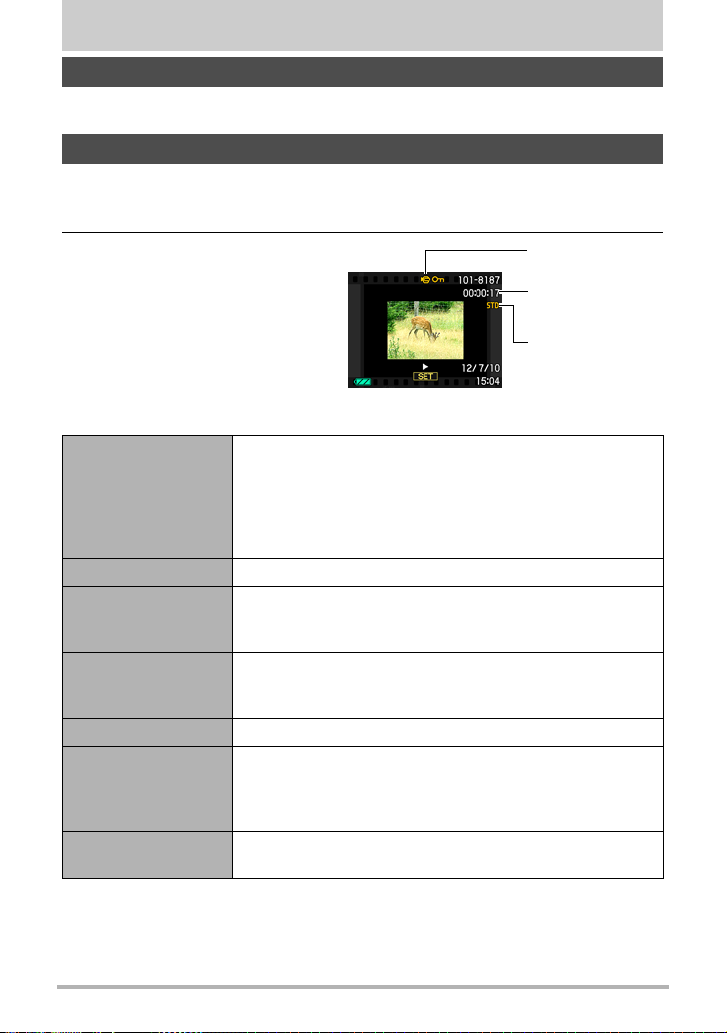
Betrachten von Schnappschüssen und Movies
Betrachten von Schnappschüssen
Das Vorgehen zum Betrachten von Schnappschüssen finden Sie auf Seite 28.
Ein Movie betrachten
1. Drücken Sie [p] (Wiedergabe) und rufen Sie dann mit [4] und [6] das
zu betrachtende Movie auf.
2. Starten Sie die Wiedergabe
mit [SET].
Steuern der Movie-Wiedergabe
[4] [6] (Laufende Wiedergabe)
Schneller Vorlauf/
Rücklauf
Wiedergabe/Pause [SET]
1 Bild vorwärts/
rückwärts
Lautstärkeregelung
Info-Anzeige ein/aus [8] (DISP)
Zoom
Wiedergabe
beenden
• Durch wiederholtes Drücken der betreffenden Taste
kann die Geschwindigkeit der Vorwärts- bzw.
Rückwärtswiedergabe erhöht werden.
• Drücken Sie [2] zum Zurückschalten auf die normale
Wiedergabegeschwindigkeit.
[4] [6] (Auf Pause geschaltete Wiedergabe)
• Gedrückthalten der betreffenden Taste schaltet das Bild
kontinuierlich weiter.
Drücken Sie [2] und anschließend [8] [2]
• Die Lautstärke kann nur bei laufender MovieWiedergabe geregelt werden.
Verschieben Sie den Zoomregler in Richtung z ([).
•Mit [8], [2], [4] und [6] können Sie das Bild im
Farbdisplay weiterscrollen. Ein Moviebild kann bis auf
das 4,5-fache seiner Normalgröße aufgezoomt werden.
[MENU]
Movie-Icon: »
Aufnahmezeit
Bildqualität
• Das Wiedergeben von Movies, die nicht mit dieser Kamera aufgenommen wurden,
ist unter Umständen nicht möglich.
97
Betrachten von Schnappschüssen und Movies
Page 98
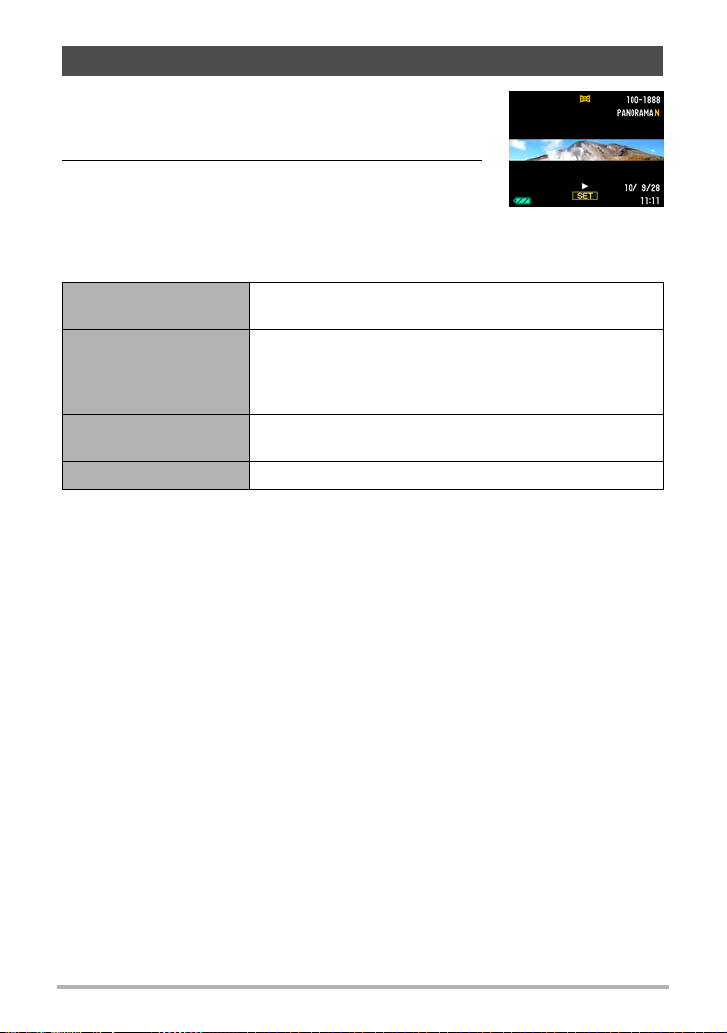
Betrachten eines Panoramabilds
1. Drücken Sie [p] (Wiedergabe) und zeigen Sie
dann mit [4] und [6] die zu betrachtenden
Panoramabilder an.
2. Starten Sie die Panorama-Wiedergabe mit
[SET].
Bei Panorama-Wiedergabe rollt das Bild nach links,
rechts, oben oder unten.
Wiedergabesteuerung
Wiedergabe starten
oder pausieren
Bei Pause
vorwärtsrollen
Informationen ausoder einblenden
Wiedergabe stoppen [MENU]
• Die folgenden Funktionen sind auf Panoramabilder nicht anwendbar.
Dynamic Photo, Movie-Konverter, MOTION PRINT, Movie-Edit, Trimmen,
Neuformat, Beleuchtung, Weißabgleich, Helligkeit, Drehung
[SET]
[4] [6] (Bei Schwenkrichtung nach links oder rechts.)
[8] [2] (Bei Schwenkrichtung nach unten oder oben.)
• Gedrückthalten einer beliebigen Taste rollt das Bild
kontinuierlich weiter.
[8] (DISP)
98
Betrachten von Schnappschüssen und Movies
Page 99

Betrachten von Serienbildern
Nach jeder Aufnahme mit Serienbild erzeugt die Kamera eine Serienbildgruppe, die
alle Bilder der betreffenden Serie enthält. Sie können die Bilder einer bestimmten
Serienbildgruppe nach folgendem Vorgehen wiedergeben.
1. Drücken Sie [p] (Wiedergabe) und rufen Sie dann mit [4] und [6] die
zu betrachtende Serienbildgruppe auf.
Anzahl Bilddateien in der
Serienbildgruppe
Serienbildgruppe- Symbol
Erstes Bild der
Serienbildgruppe
2. Ungefähr eine Sekunde nach dem Wählen einer Serienbildgruppe
startet automatisch die Schnellwiedergabe der enthaltenen Bilder.
• Nach dem vollständigen Abspielen einer Serienbildgruppe wird das erste Bild
der Gruppe im Farbdisplay angezeigt.
• Drücken von [SET] schaltet die Wiedergabe auf Pause. Bei auf Pause
geschalteter Wiedergabe können Sie die Geschwindigkeit und Richtung der
Wiedergabe ändern, vorwärts oder rückwärts durch die Bilder schalten, Bilder
zoomen und Bilder löschen.
Aktuelle Bildnummer/Anzahl
Serienbild-Bildrate
Bilder in der Gruppe
Wiedergabeführung
99
Betrachten von Schnappschüssen und Movies
Page 100
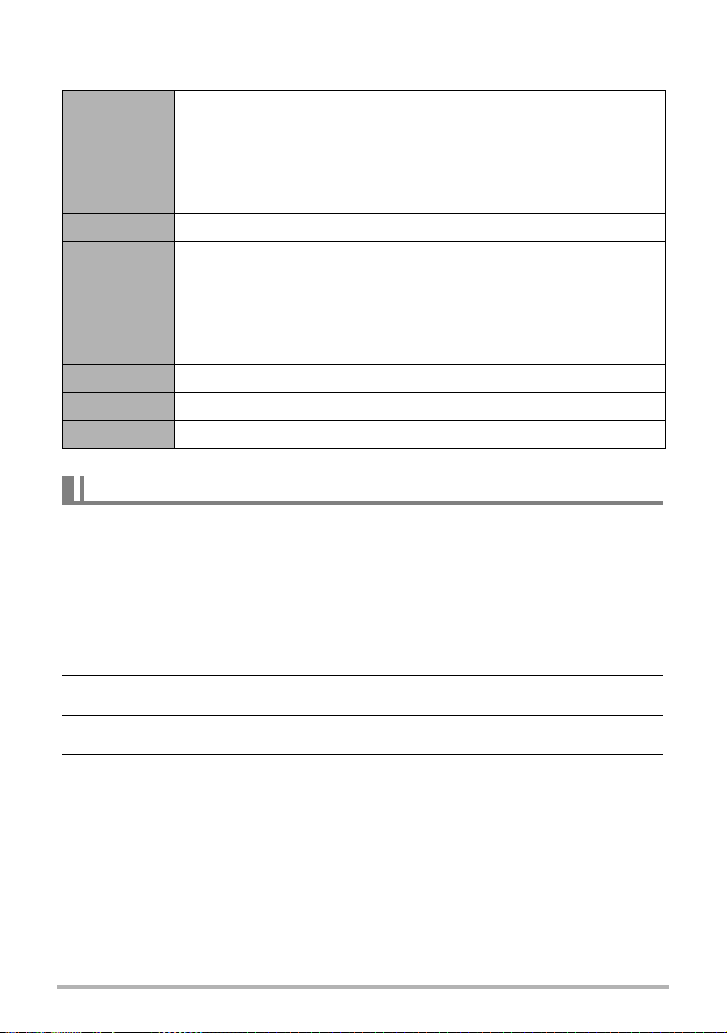
Bei mit [SET] gestarteter Wiedergabe werden die folgenden
Bedienungsvorgänge unterstützt.
Ändert bei Wiedergabe die Richtung und Geschwindigkeit der
Wiedergabe.
[4] [6]
[SET] Schaltet zwischen Pause und Wiedergabe um.
Zoomregler
[MENU] Beendet die Wiedergabe der Serienbildgruppe.
[8] (DISP) Schaltet durch die Info-Anzeigeformate.
[2] Zeigt das „Serienbild-Edit“-Menü an.
Zum Weiterblättern vorwärts und rückwärts, wenn die Wiedergabe
auf Pause geschaltet ist.
• Die Wiedergabegeschwindigkeit kann nicht verändert werden,
wenn das angezeigte Bild gezoomt ist.
Zoomt das Bild.
•Mit [8], [2], [4] und [6] können Sie das Bild im Farbdisplay
weiterscrollen.
• Wenn Sie den Zoomregler in Richtung w (]) verschieben,
ohne dass ein Bild gezoomt ist, erscheint ein Menü mit Bildern
aus der aktuellen Serienbildgruppe.
Löschen von Serienbildern
Nach den folgenden Anleitungen können Sie Bilder bei laufender oder auf Pause
geschalteter Wiedergabe löschen.
. Löschen einer bestimmten Datei in einer Serienbildgruppe
1. Drücken Sie [2] bei laufender oder auf Pause geschalteter Serienbild-
Wiedergabe (zum Umschalten [SET] drücken).
Dies zeigt das „Serienbild-Edit“-Menü an.
2. Wählen Sie mit [8] und [2] „Löschen“ und drücken Sie dann [SET].
3. Zeigen Sie mit [4] und [6] das zu löschende Bild an.
4. Wählen Sie mit [8] und [2] „Löschen“ und drücken Sie dann [SET].
• Zum Löschen weiterer Dateien wiederholen Sie bitte die Schritte 3 und 4.
• Zum Beenden des Löschbetriebs [MENU] drücken.
100
Betrachten von Schnappschüssen und Movies
